Sådan handler du på Olymptrade for begyndere

Sådan tilmelder du dig hos Olymptrade
Sådan tilmelder du dig med en e-mail
1. Du kan tilmelde dig en konto på platformen ved at klikke på knappen " Registrering " i øverste højre hjørne. 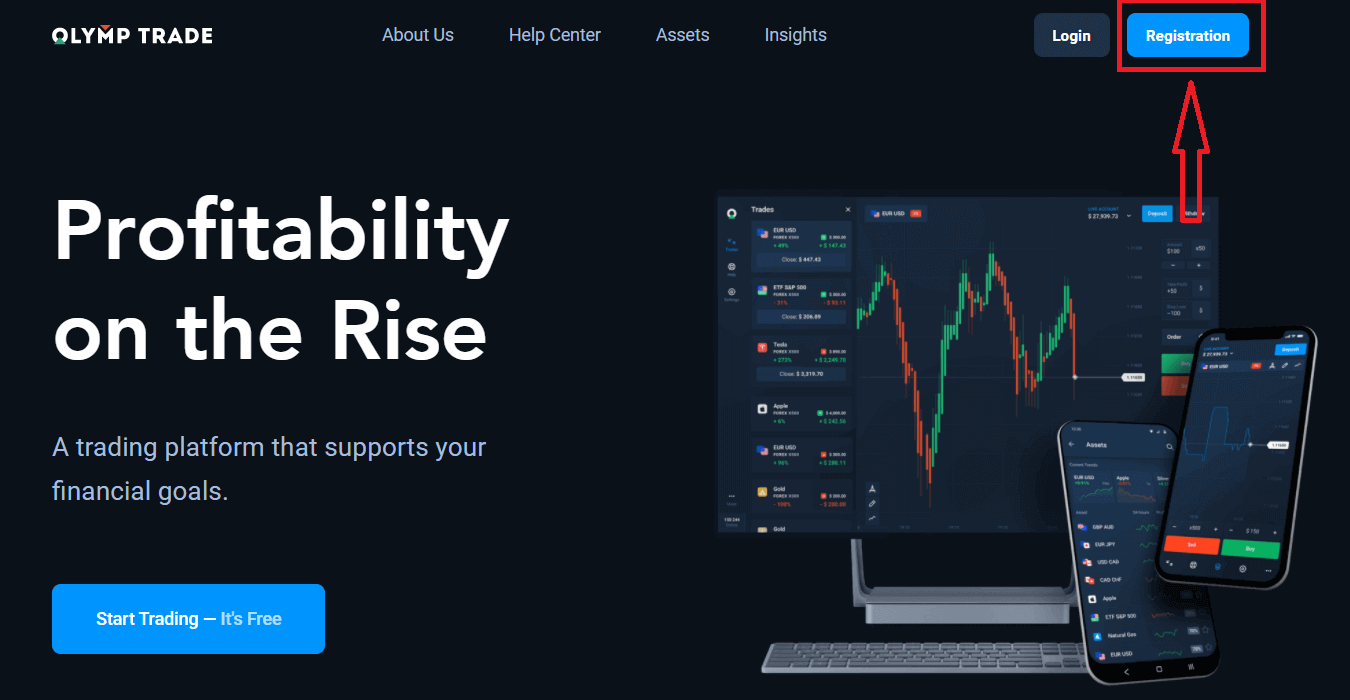
2. For at tilmelde dig skal du udfylde alle nødvendige oplysninger og klikke på knappen " Registrer ".
- Indtast en gyldig e- mailadresse.
- Opret en stærk adgangskode .
- Vælg kontovaluta: (EUR eller USD)
- Du skal også acceptere serviceaftalen og bekræfte, at du er myndig (over 18 år).
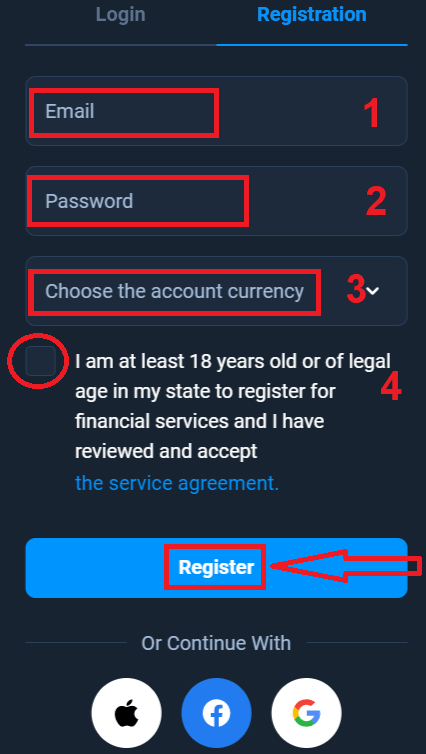
Tillykke! Du har registreret dig. For det første hjælper vi dig med at tage dine første skridt på vores online handelsplatform, klik på "Start træning" for at få et hurtigt overblik over Olymptrade. Hvis du ved, hvordan du bruger Olymptrade, skal du klikke på "X" i øverste højre hjørne.
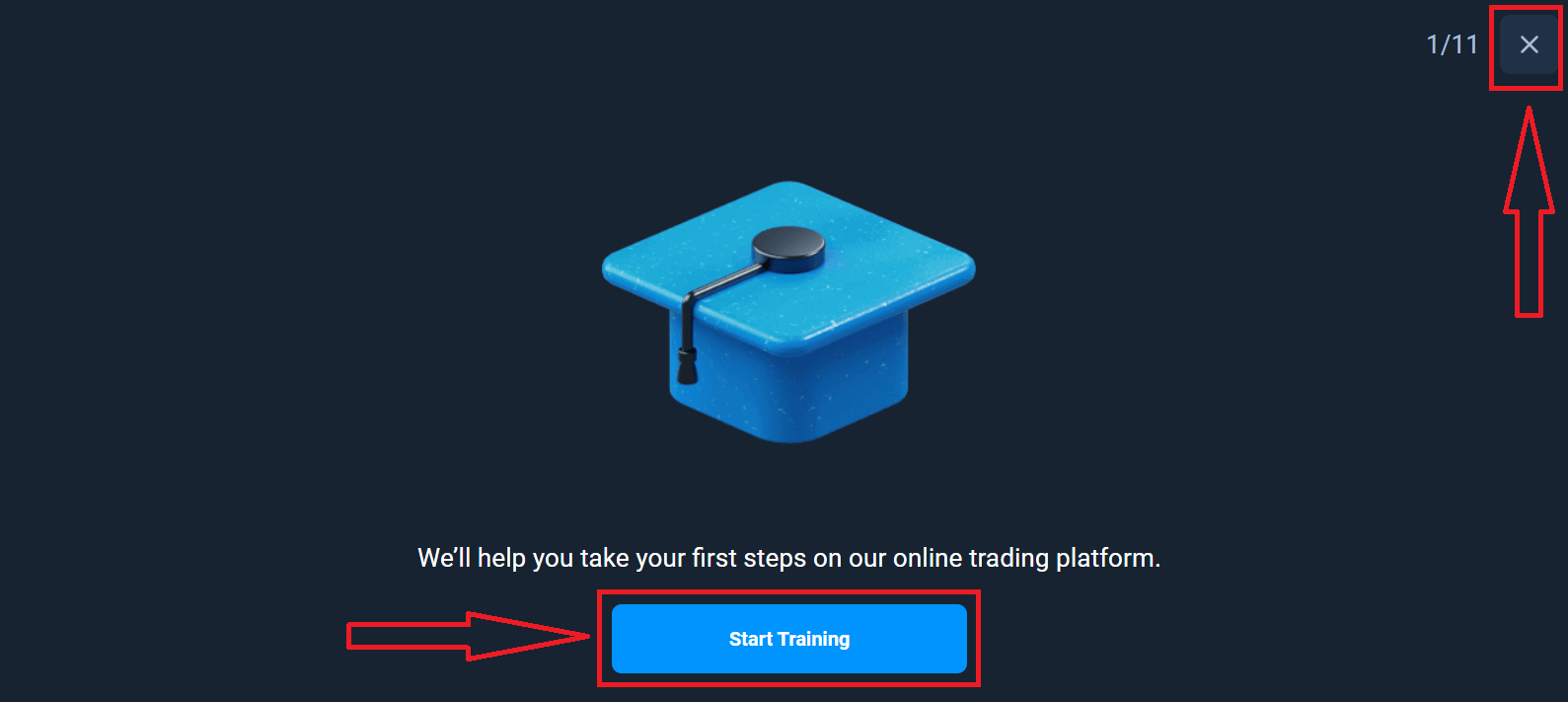
Nu er du i stand til at begynde at handle, du har $10.000 på demokonto. En demokonto er et værktøj til dig til at blive fortrolig med platformen, øve dine handelsfærdigheder på forskellige aktiver og afprøve ny mekanik på et realtidsdiagram uden risici.
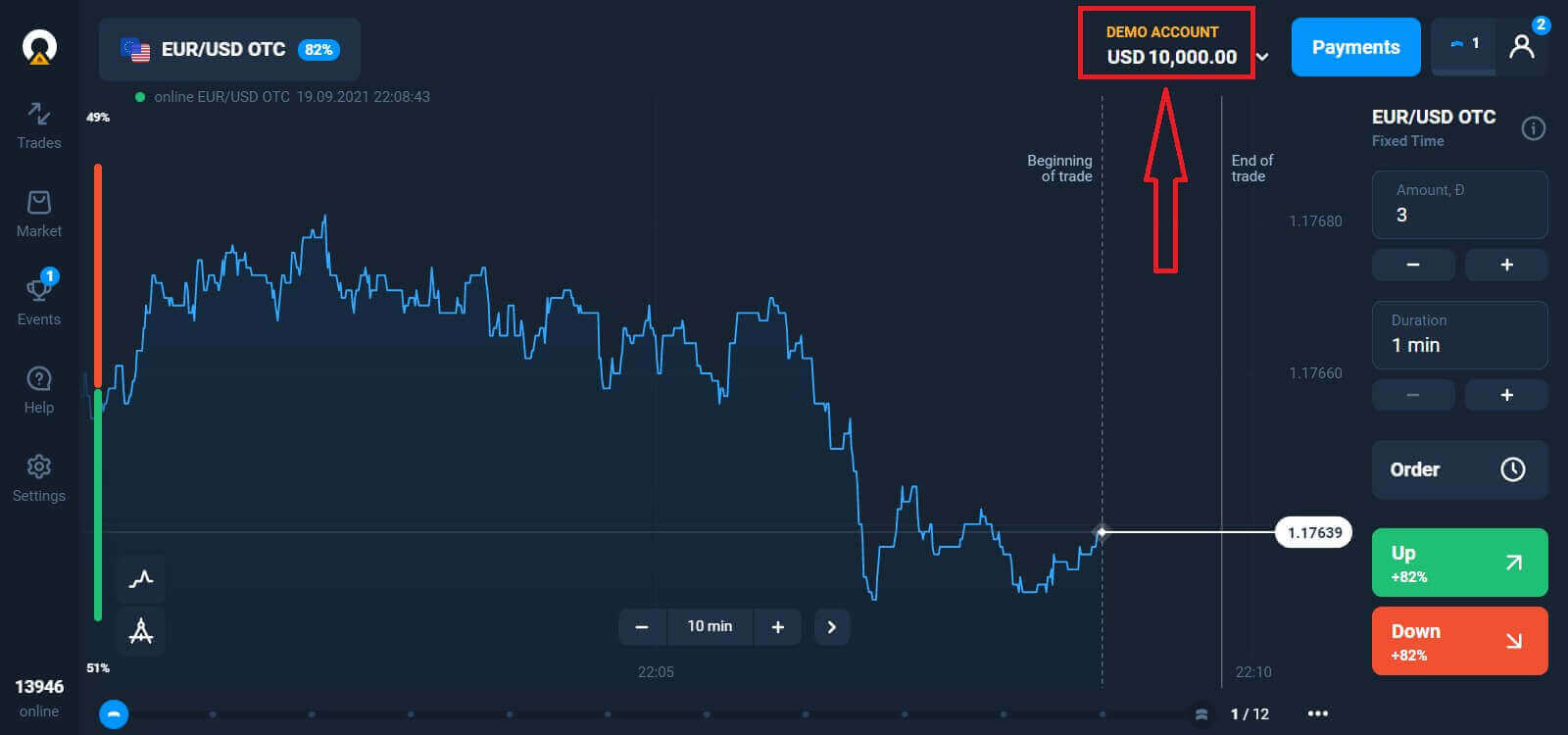
Du kan også handle på en rigtig konto efter indbetaling ved at klikke på den live-konto, du ønsker at fylde op (i menuen "Konti"),
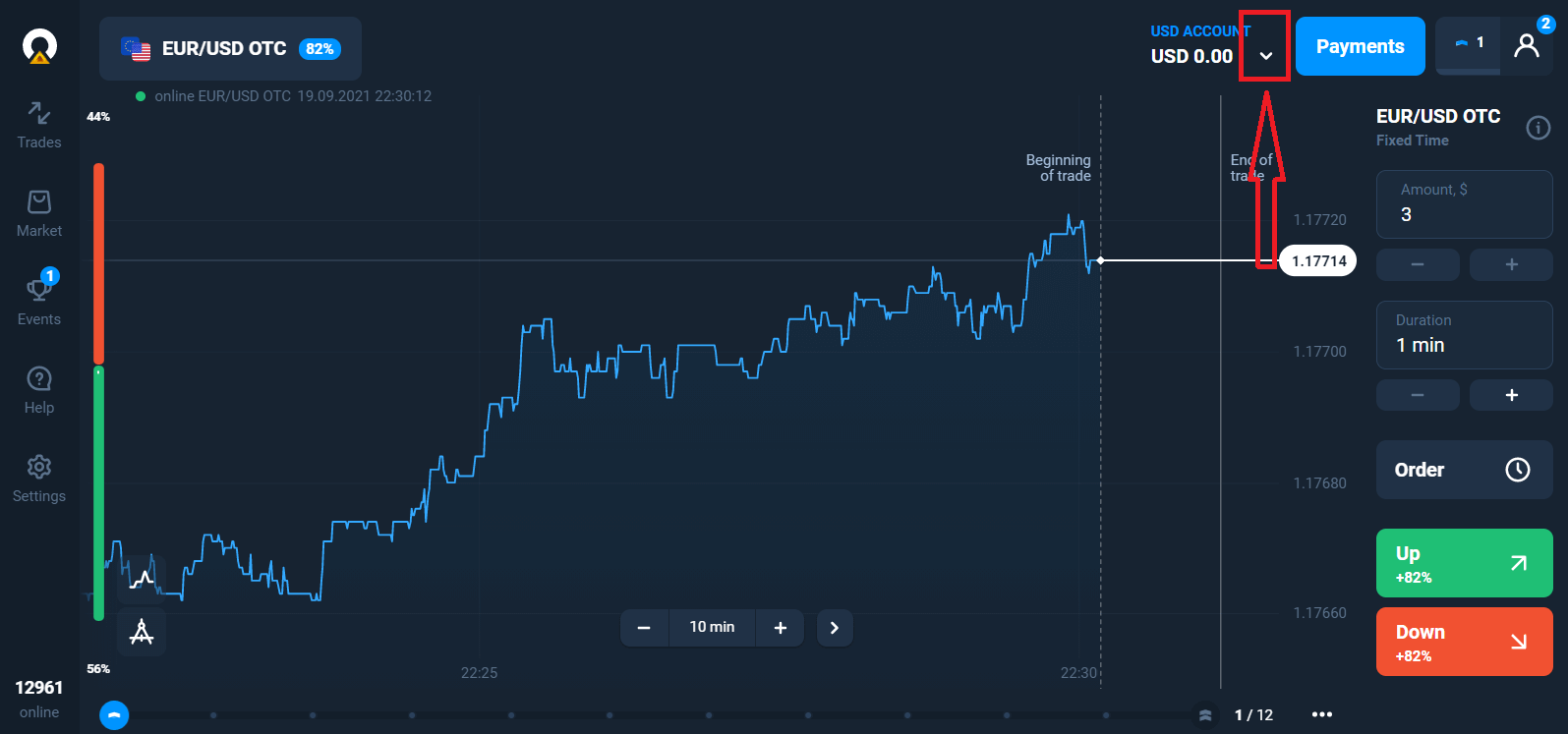
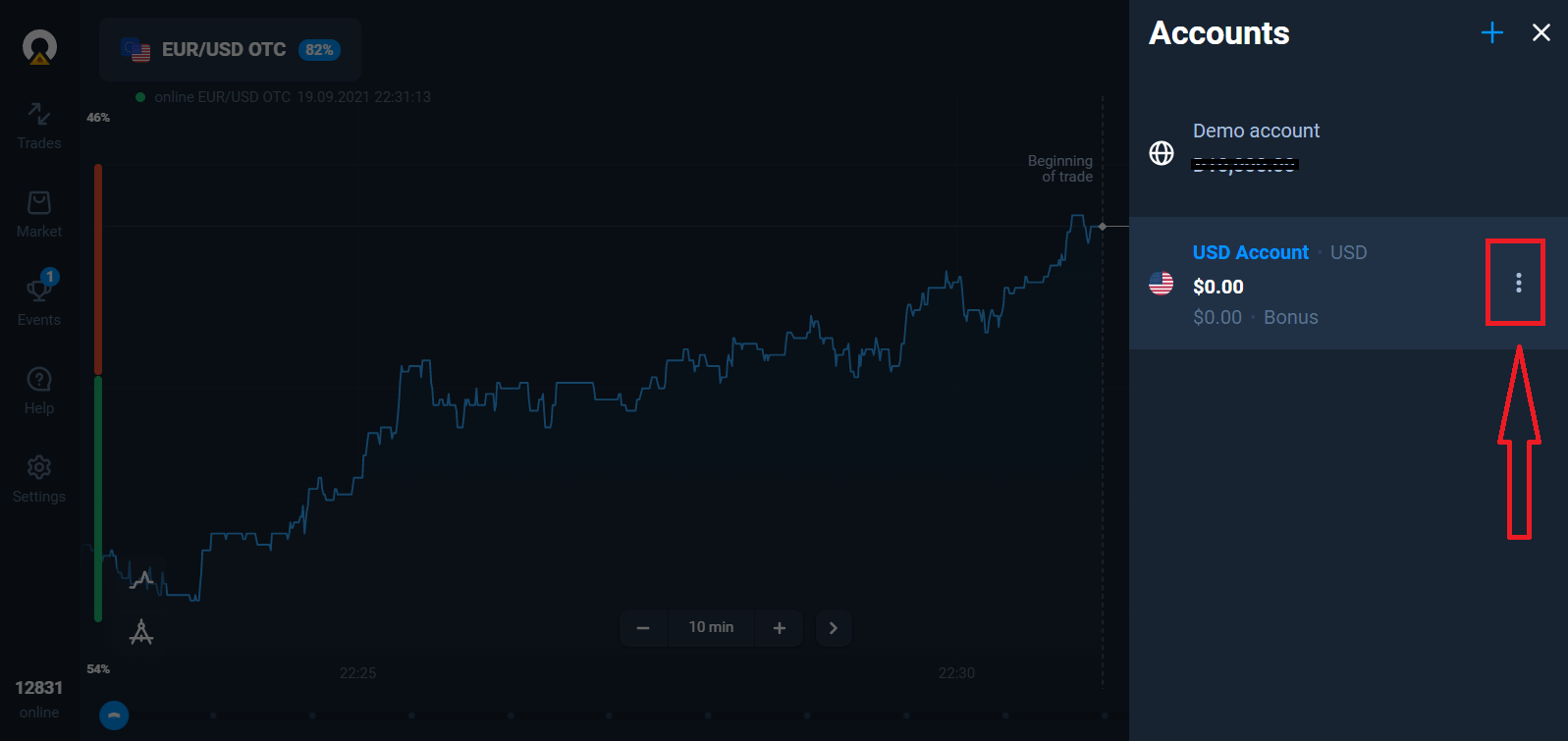
vælge "Indbetaling" og derefter vælge beløb og betalingsmetode.
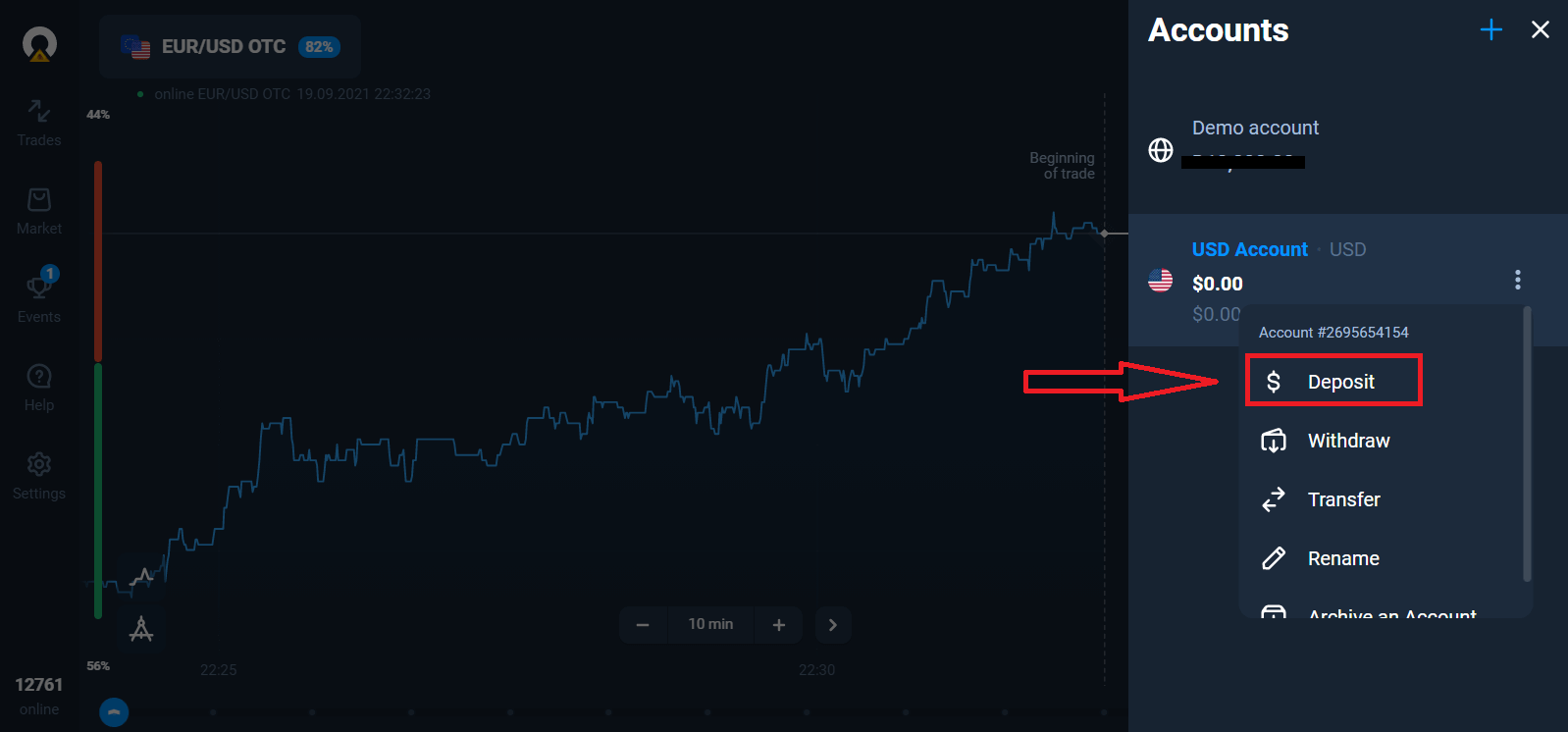
For at starte Live-handel skal du foretage en investering på din konto (minimumsindbetalingsbeløbet er 10 USD/EUR).
Sådan laver du et indskud i Olymptrade
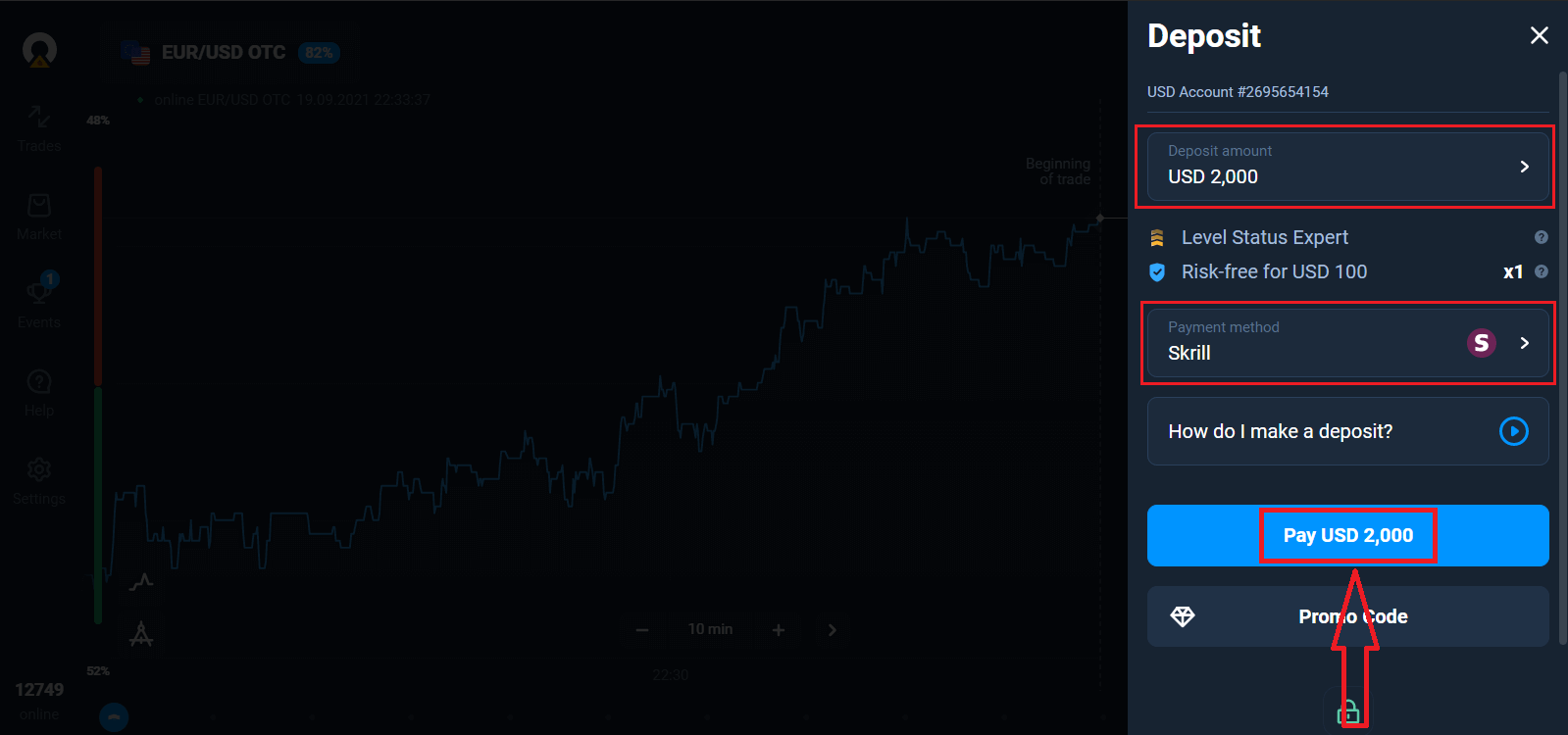
Til sidst får du adgang til din e-mail, Olymptrade vil sende dig en bekræftelsesmail. Klik på knappen "Bekræft e-mail" i den mail for at aktivere din konto. Så du er færdig med at registrere og aktivere din konto.
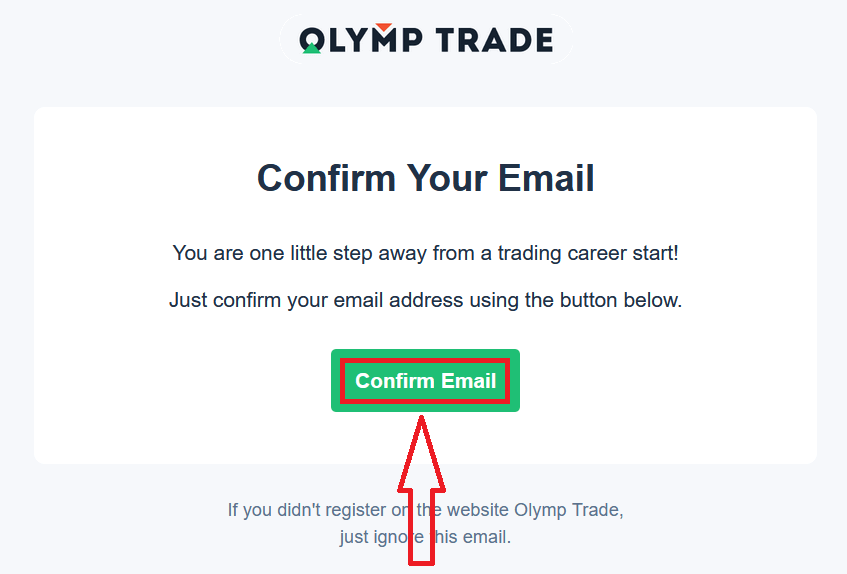
Sådan registrerer du dig med en Facebook-konto
Du har også en mulighed for at åbne din konto via Facebook-konto, og du kan gøre det i nogle få enkle trin: 1. Klik på Facebook -knappen
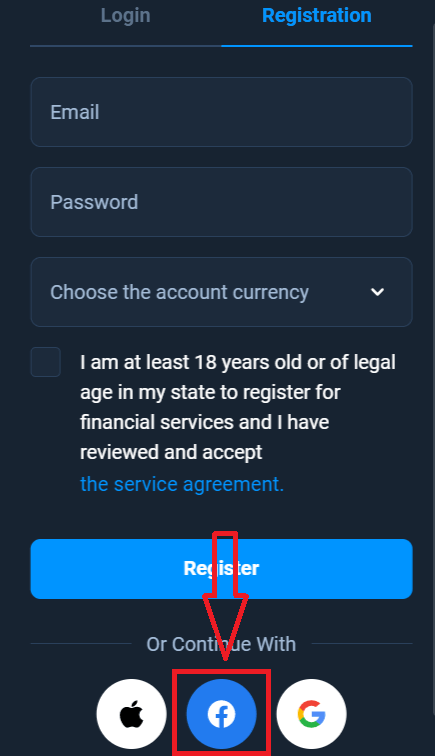
2. Facebook-loginvinduet åbnes, hvor du skal indtaste din e-mailadresse, som du bruges til at registrere på Facebook
3. Indtast adgangskoden fra din Facebook-konto
4. Klik på "Log ind"
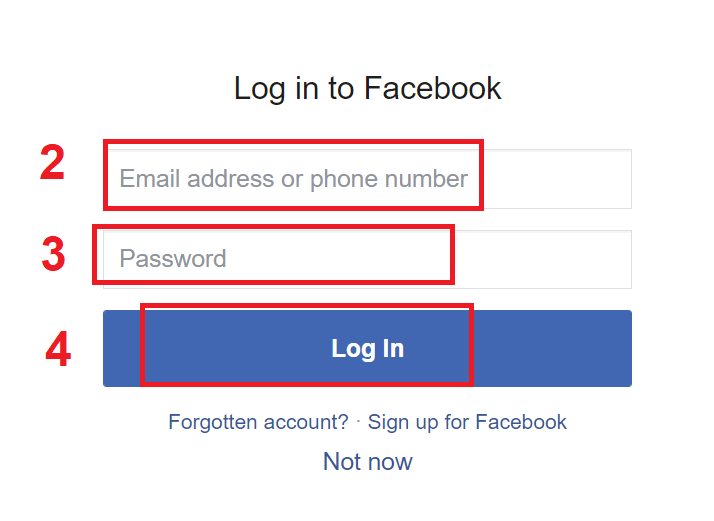
Når du har klikket på knappen "Log ind", anmoder Olymptrade om adgang til: Dit navn og profilbillede og e-mailadresse. Klik på Fortsæt...

Derefter bliver du automatisk omdirigeret til Olymptrade-platformen.
Sådan registrerer du dig med en Google-konto
1. For at tilmelde dig med en Google-konto skal du klikke på den tilsvarende knap i registreringsformularen. 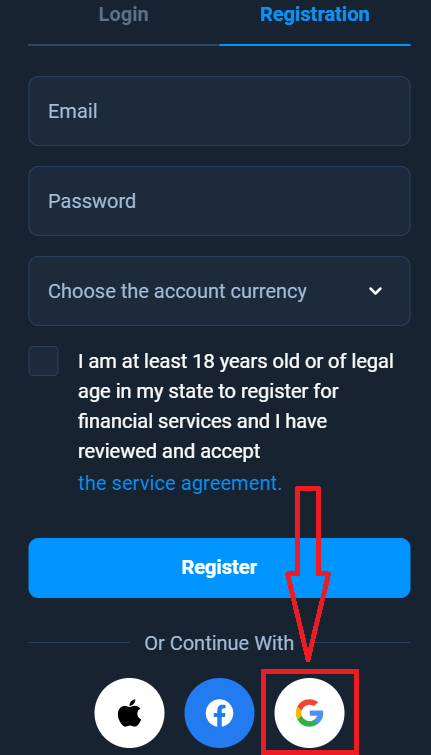
2. Indtast dit telefonnummer eller din e-mail i det nyligt åbnede vindue, og klik på "Næste".
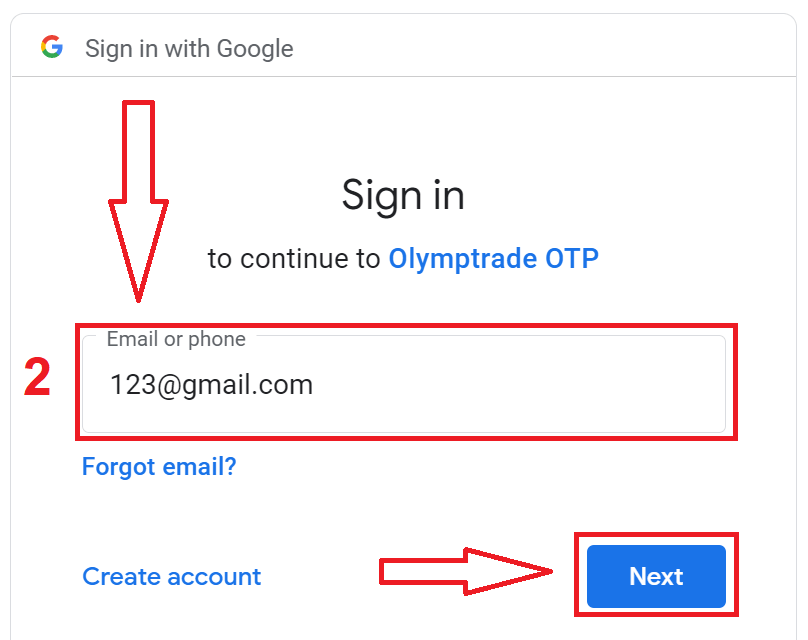
3. Indtast derefter adgangskoden til din Google-konto, og klik på "Næste".
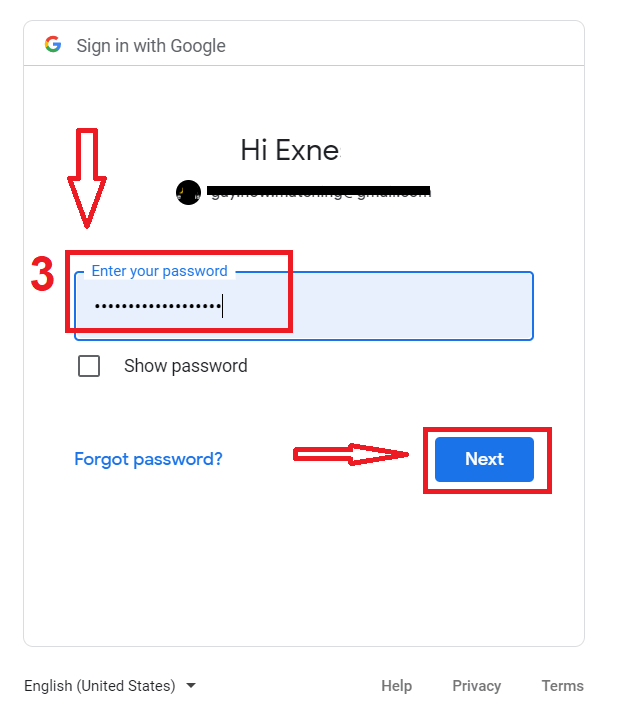
Derefter skal du følge instruktionerne sendt fra tjenesten til din e-mailadresse.
Sådan registreres med et Apple ID
1. For at tilmelde dig med et Apple ID skal du klikke på den tilsvarende knap i registreringsformularen.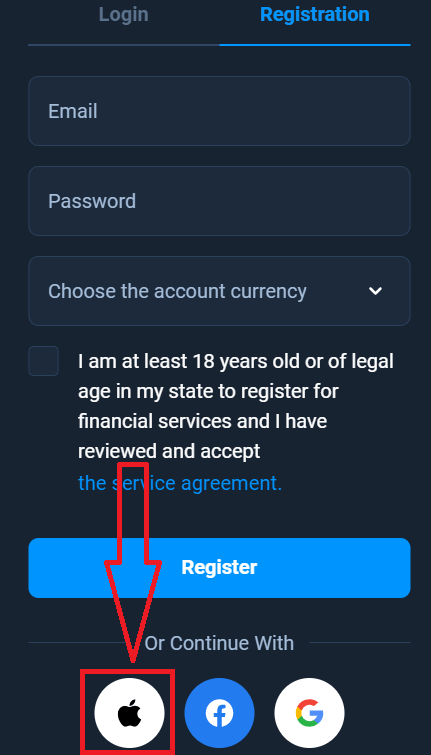
2. Indtast dit Apple-id i det nyligt åbnede vindue, og klik på "Næste".
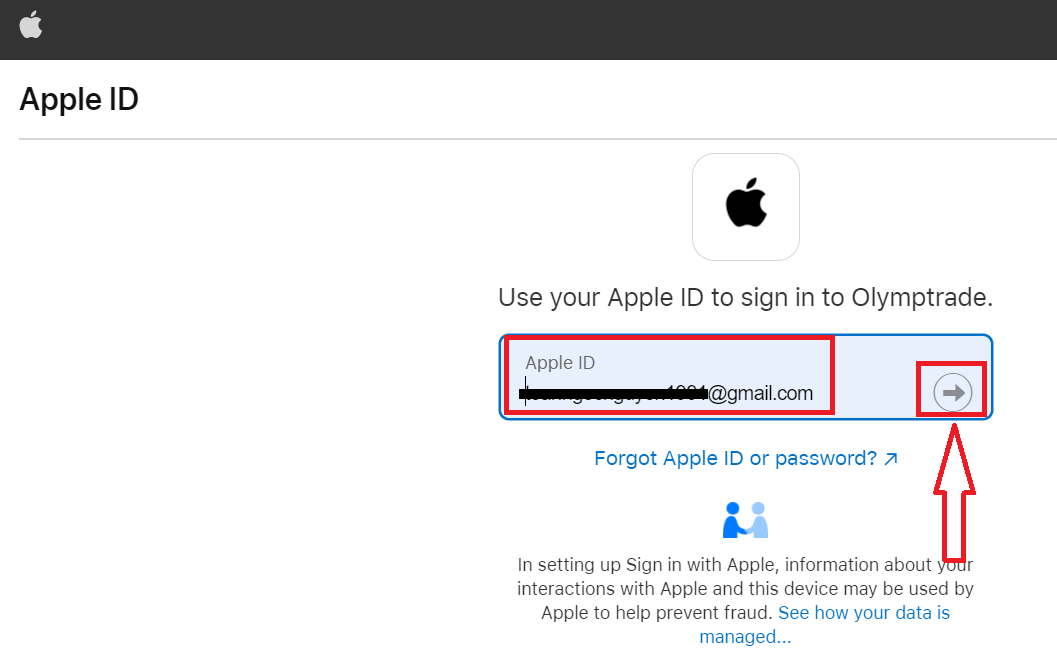
3. Indtast derefter adgangskoden til dit Apple ID, og klik på "Næste".
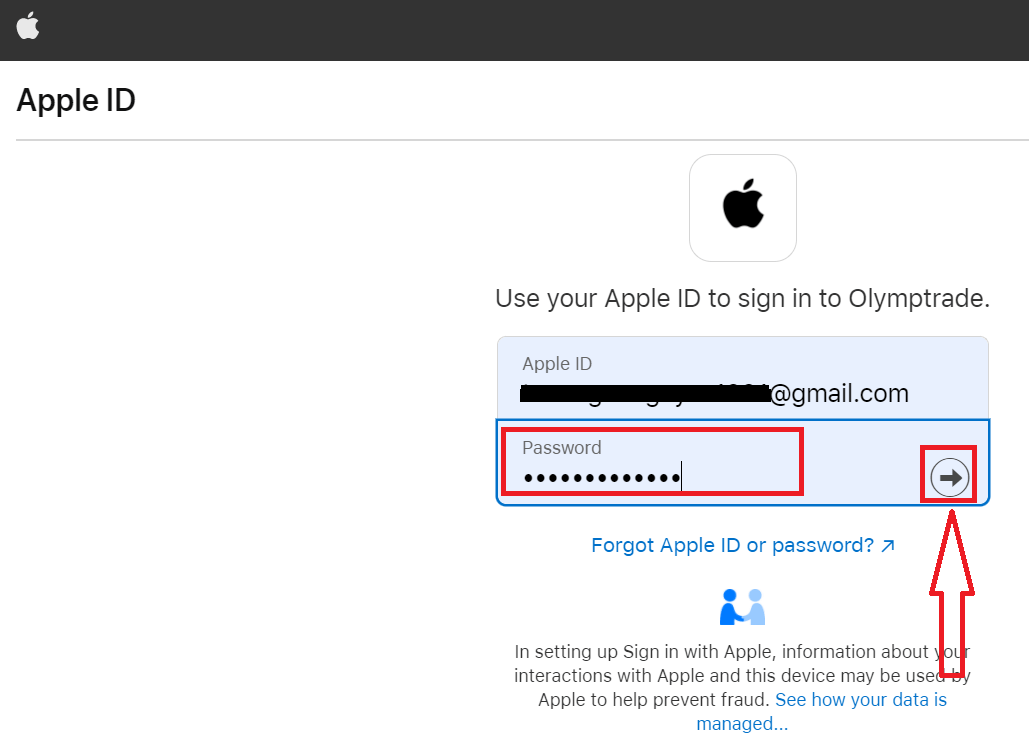
Følg derefter instruktionerne sendt fra tjenesten, og du kan begynde at handle med Olymptrade
Tilmeld dig på Olymptrade iOS-appen
Hvis du har en iOS-mobilenhed, skal du downloade den officielle Olymptrade-mobilapp fra App Store eller her . Du skal blot søge efter "Olymptrade - Online Trading" app og downloade den på din iPhone eller iPad. Den mobile version af handelsplatformen er nøjagtig den samme som webversionen af den. Derfor vil der ikke være nogen problemer med handel og overførsel af midler. Desuden anses Olymptrade handelsapp til iOS for at være den bedste app til online handel. Dermed har den en høj rating i butikken.
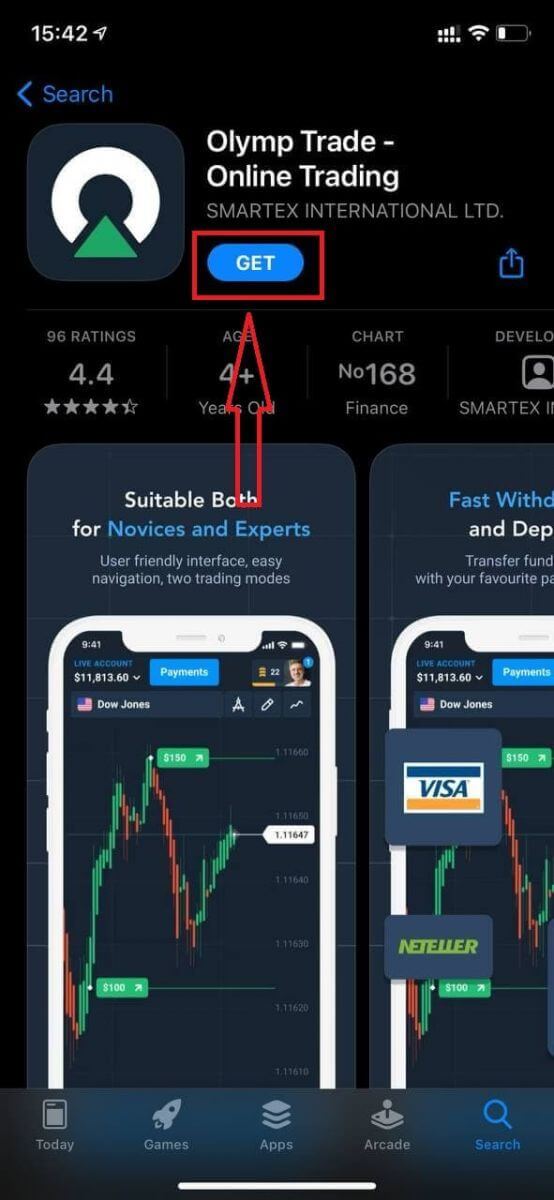
Nu kan du tilmelde dig via e-mail.
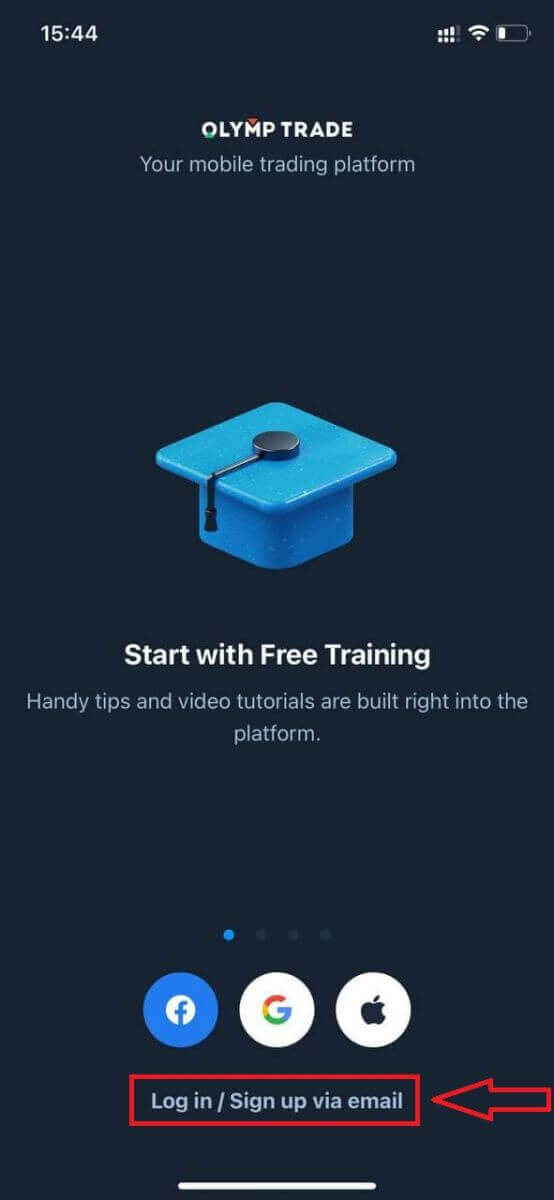
Tilmelding til iOS-mobilplatformen er også tilgængelig for dig.
- Indtast en gyldig e- mailadresse.
- Opret en stærk adgangskode .
- Vælg kontovaluta (EUR eller USD)
- Du skal også acceptere serviceaftalen og bekræfte, at du er myndig (over 18 år).
- Klik på knappen "Registrer".
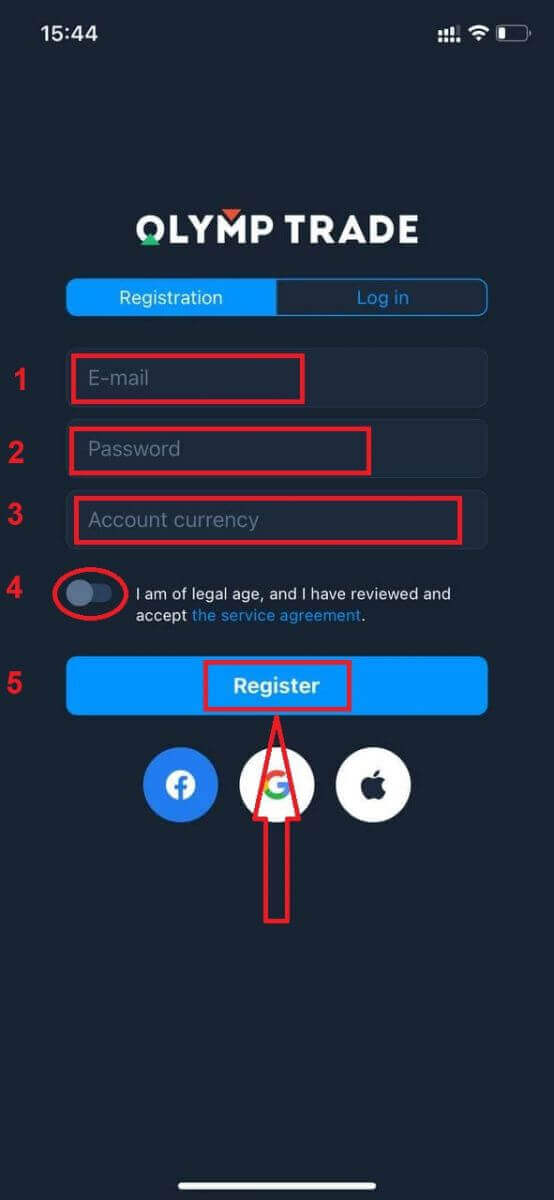
Tillykke! Du har registreret dig. Nu har du $10.000 på demokonto.
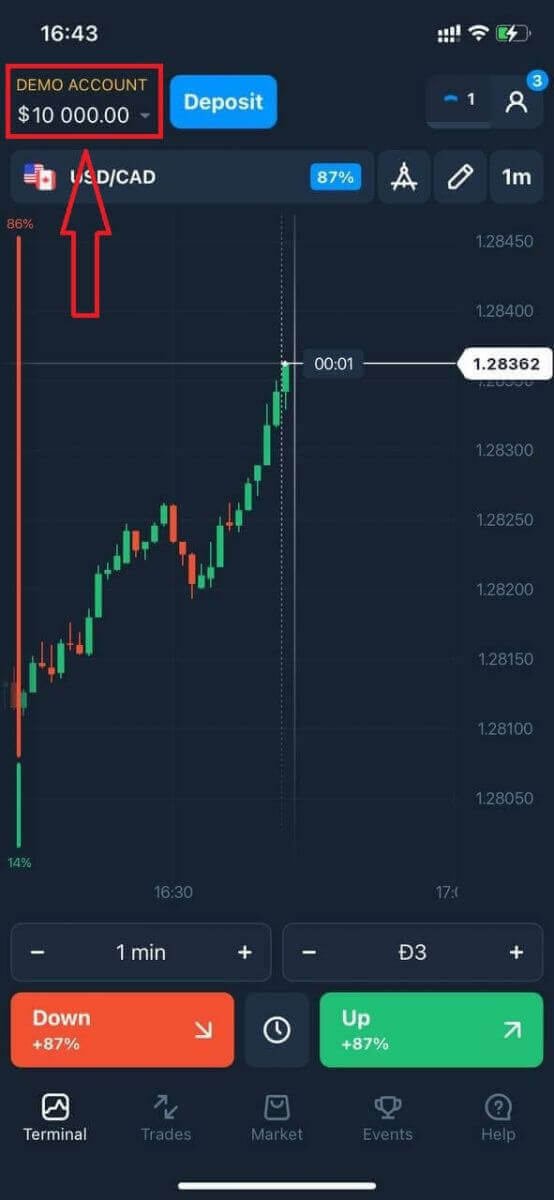
I tilfælde af social registrering klik på "Apple" eller "Facebook" eller "Google".
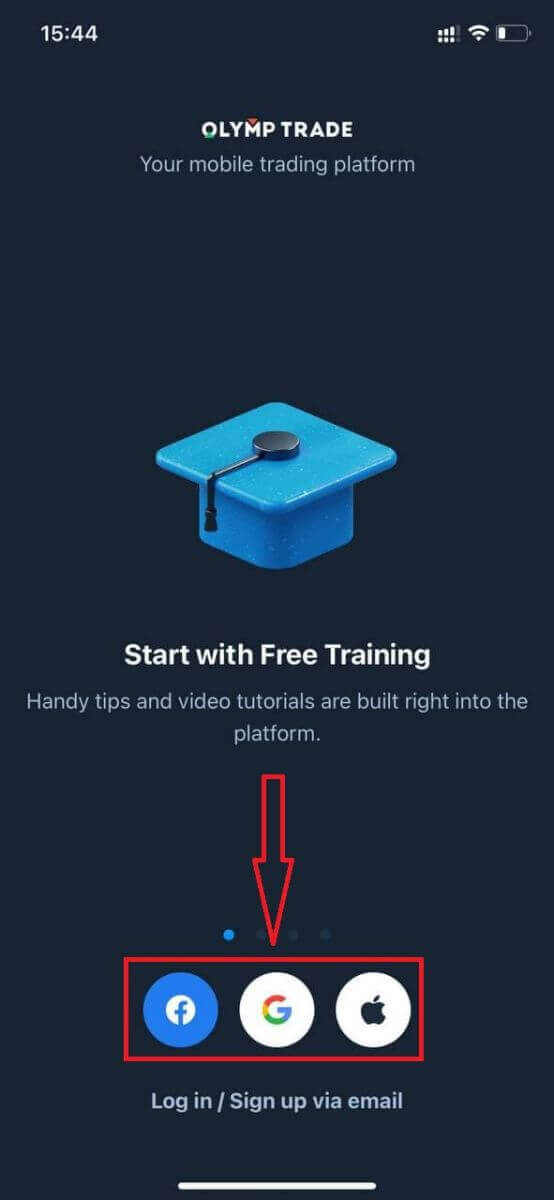
Tilmeld dig på Olymptrade Android App
Hvis du har en Android-mobilenhed, skal du downloade den officielle Olymptrade-mobilapp fra Google Play eller her . Du skal blot søge efter "Olymptrade - App For Trading" app og downloade den på din enhed. Den mobile version af handelsplatformen er nøjagtig den samme som webversionen af den. Derfor vil der ikke være nogen problemer med handel og overførsel af midler. Desuden anses Olymptrade handelsapp til Android for at være den bedste app til online handel. Dermed har den en høj rating i butikken.
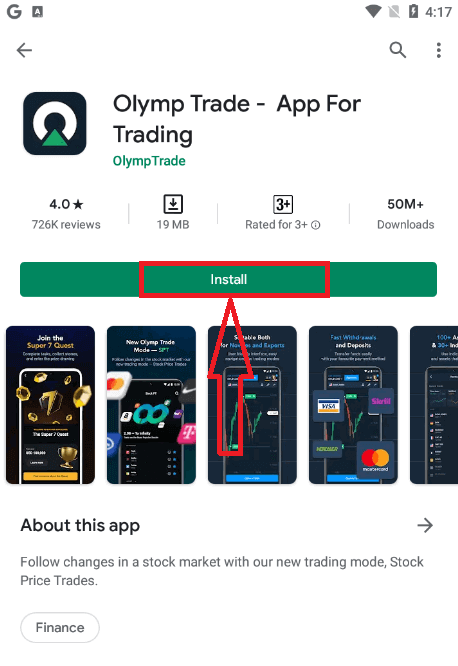
Nu kan du tilmelde dig via e-mail.
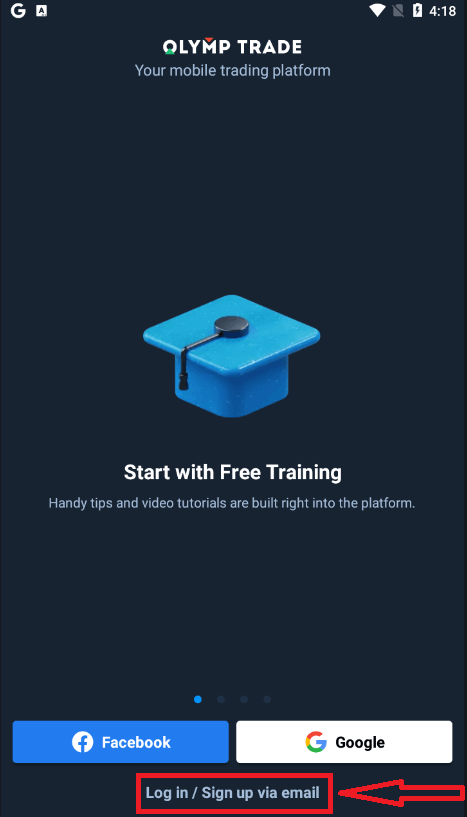
Tilmelding til Android-mobilplatformen er også tilgængelig for dig.
- Indtast en gyldig e- mailadresse.
- Opret en stærk adgangskode .
- Vælg kontovaluta (EUR eller USD)
- Du skal også acceptere serviceaftalen og bekræfte, at du er myndig (over 18 år).
- Klik på knappen "Tilmeld".
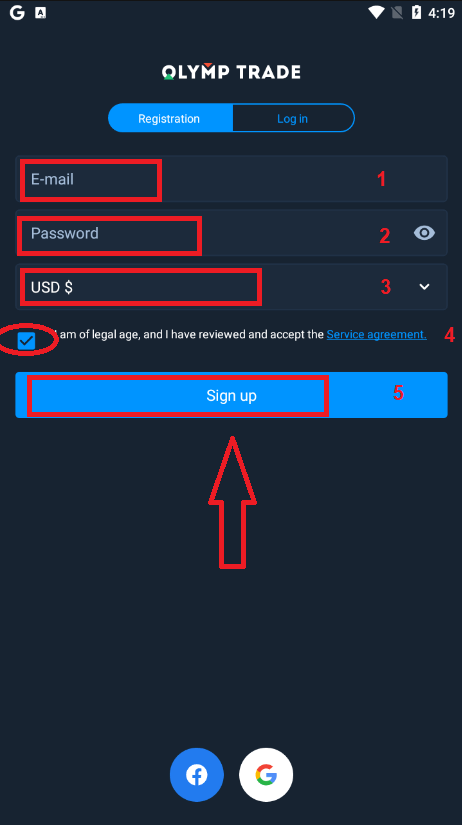
Tillykke! Du har registreret dig. Nu har du $10.000 på demokonto.
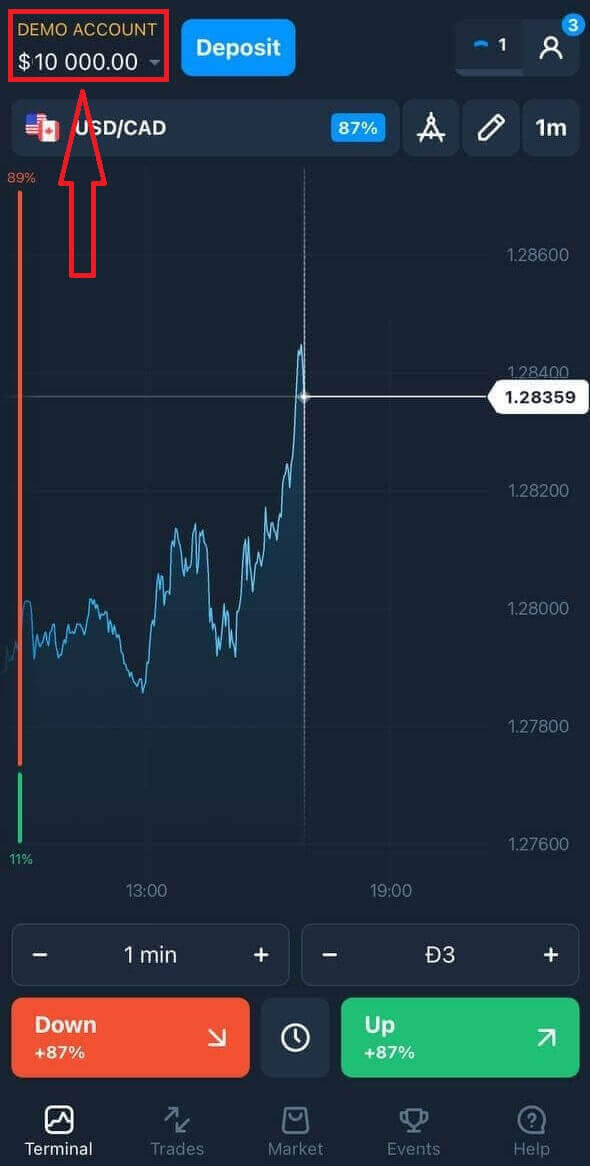
I tilfælde af social registrering klik på "Facebook" eller "Google".
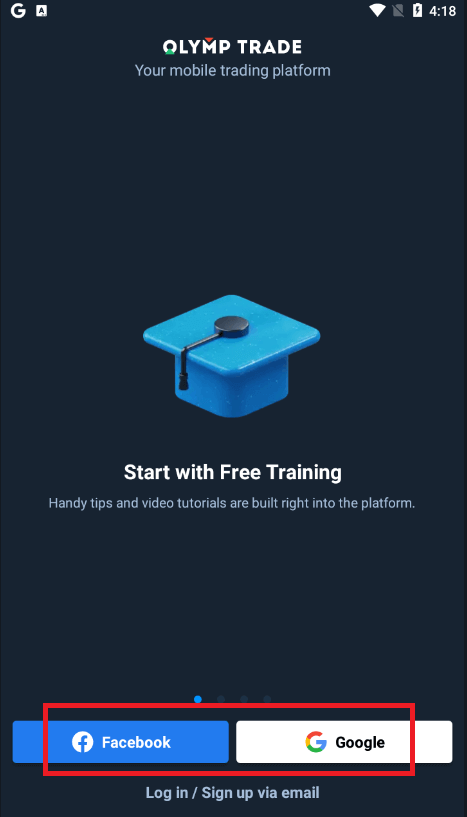
Registrer Olymptrade-konto på mobil webversion
Hvis du vil handle på den mobile webversion af Olymptrade handelsplatform, kan du nemt gøre det. Åbn først din browser på din mobile enhed. Søg derefter efter " olymptrade.com " og besøg mæglerens officielle hjemmeside.Klik på knappen "Registrering" i øverste højre hjørne.
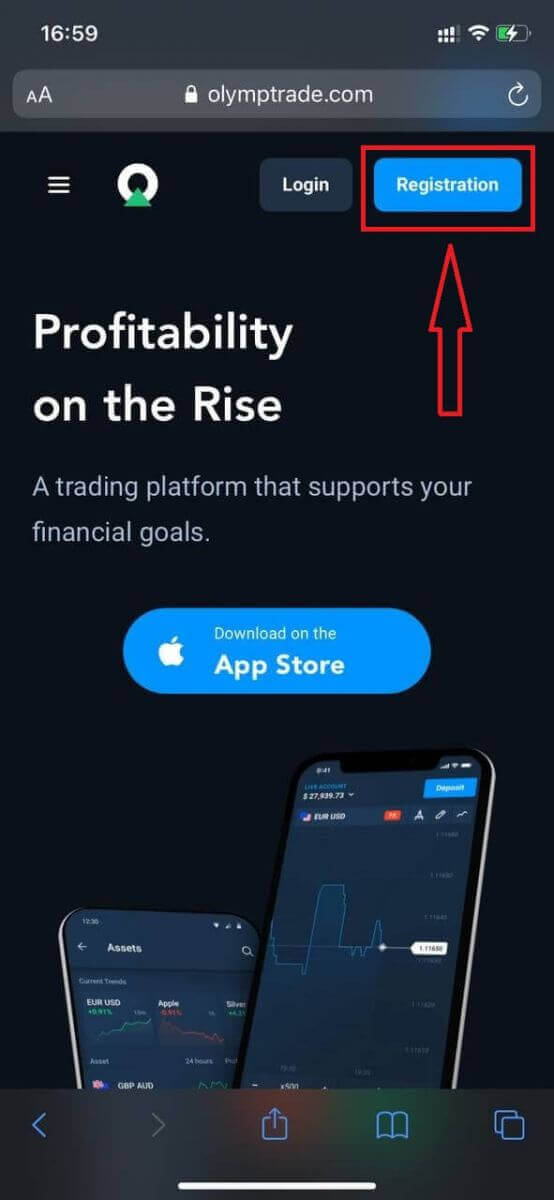
På dette trin indtaster vi stadig dataene: e-mail, adgangskode, tjek "Serviceaftale" og klik på knappen "Registrer".
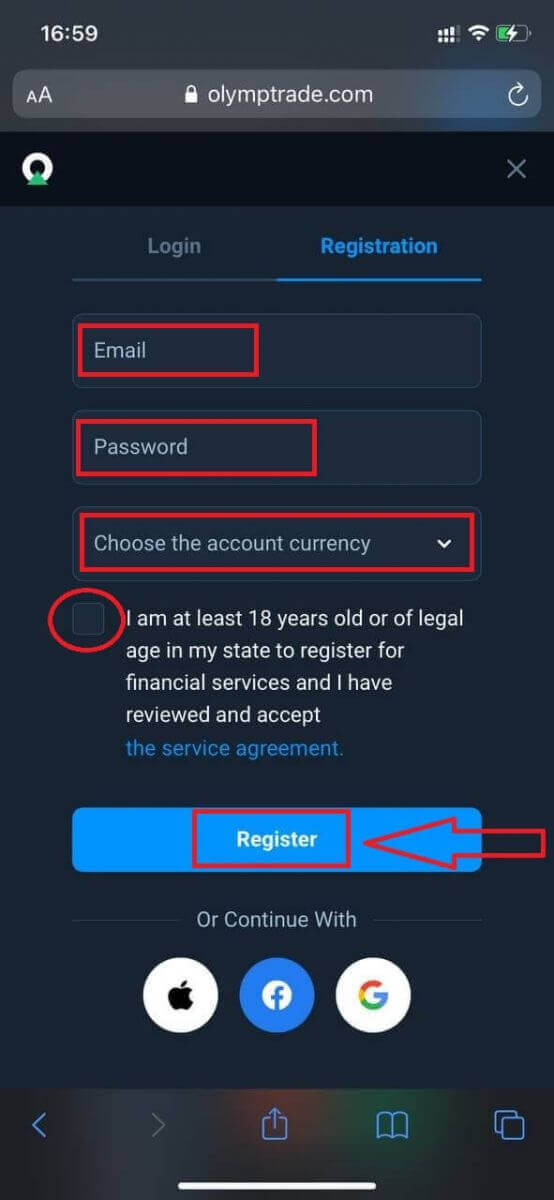
Her er du! Nu vil du være i stand til at handle fra den mobile webversion af platformen. Den mobile webversion af handelsplatformen er nøjagtig den samme som en almindelig webversion af den. Derfor vil der ikke være nogen problemer med handel og overførsel af midler.
Du har $10.000 på demokonto.
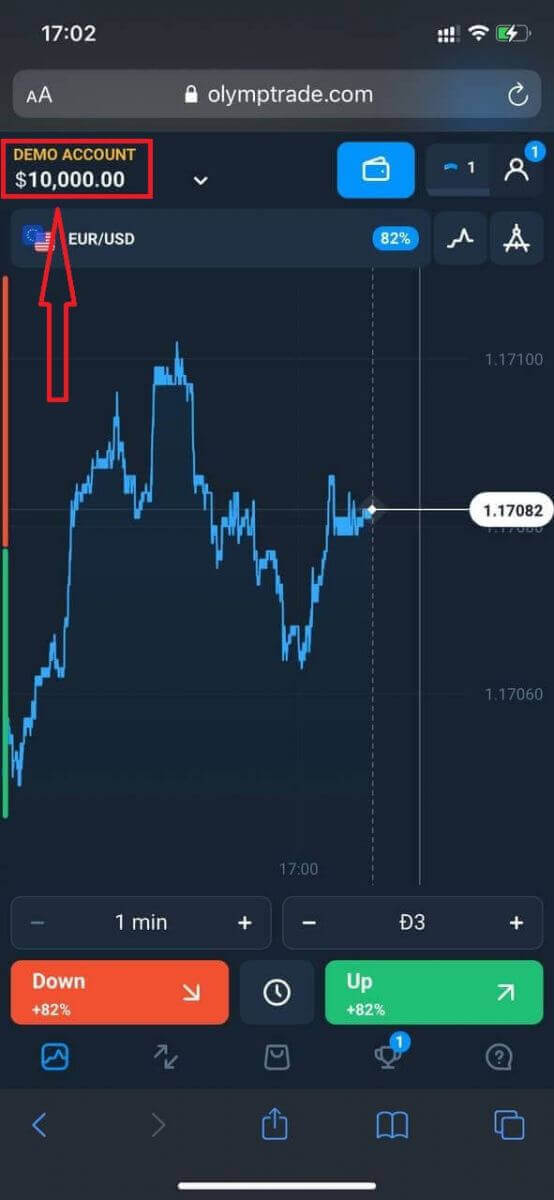
I tilfælde af social registrering klik på "Apple" eller "Facebook" eller "Google".
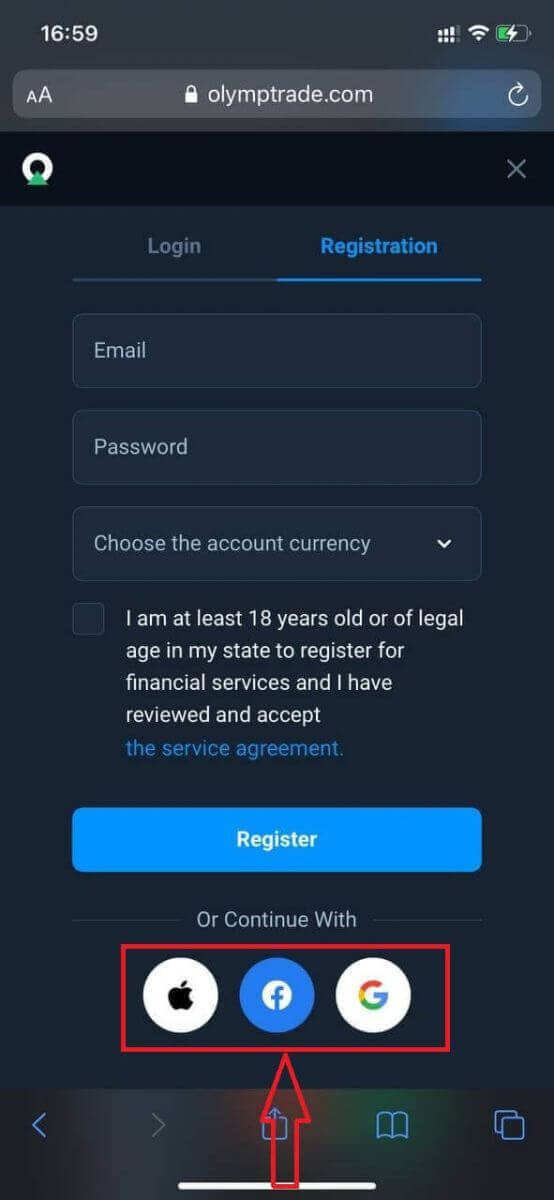
Sådan bekræfter du konto i Olymptrade
Hvad er obligatorisk verifikation?
Bekræftelse bliver obligatorisk, når du modtager en automatisk bekræftelsesanmodning fra vores system. Det kan anmodes om når som helst efter registreringen. Processen er en standardprocedure blandt de fleste pålidelige mæglere og er dikteret af regulatoriske krav. Formålet med verifikationsprocessen er at sikre sikkerheden for din konto og transaktioner samt opfylde krav til bekæmpelse af hvidvaskning af penge og Kend din kundes krav.
Bemærk venligst, at du har 14 dage fra datoen for bekræftelsesanmodningen til at fuldføre processen.
For at bekræfte din konto skal du uploade identitetsbevis (POI), en 3D-selfie, bevis for adresse (POA) og betalingsbevis (POP). Vi vil først kunne starte din bekræftelsesproces, når du har givet os alle dokumenterne.
Hvordan gennemfører jeg obligatorisk verifikation?
For at bekræfte din konto skal du uploade identitetsbevis (POI), en 3-D selfie, bevis for adresse (POA) og bevis for betaling. Vi vil først kunne starte din bekræftelsesproces, når du har givet os alle dokumenterne. Bemærk venligst, at du har 14 dage fra datoen for bekræftelsesanmodningen til at fuldføre processen.
Log venligst ind på din Olymptrade-konto, gå til Verifikationssektionen, og følg flere enkle trin i verifikationsprocessen.
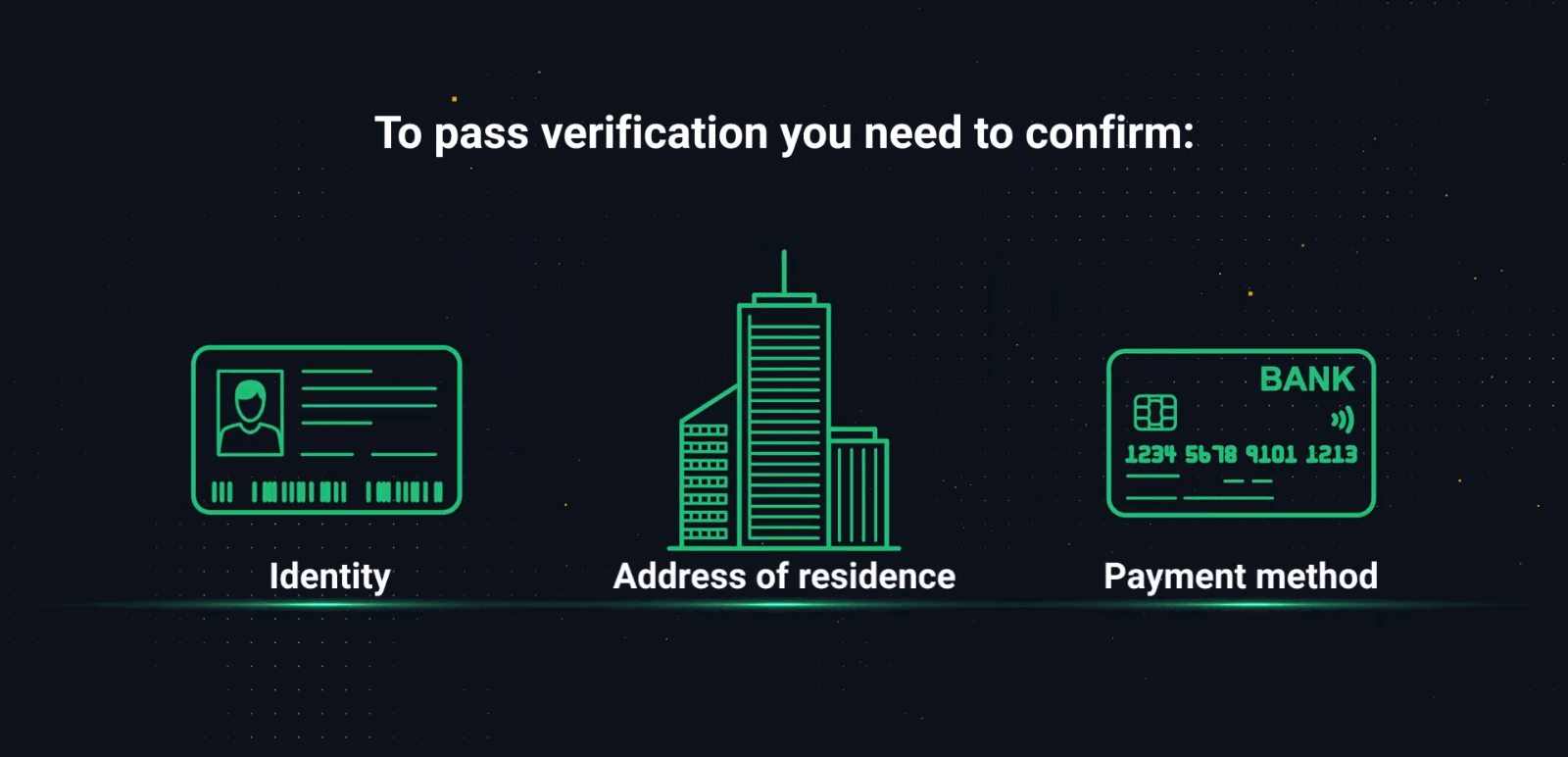
Trin 1. Bevis for identitet
Dit POI skal være et officielt dokument, der indeholder dit fulde navn, fødselsdato og et tydeligt fotografi. En farvet scanning eller foto af dit pas eller ID er det foretrukne bevis på identitet, men du kan også bruge et kørekort. 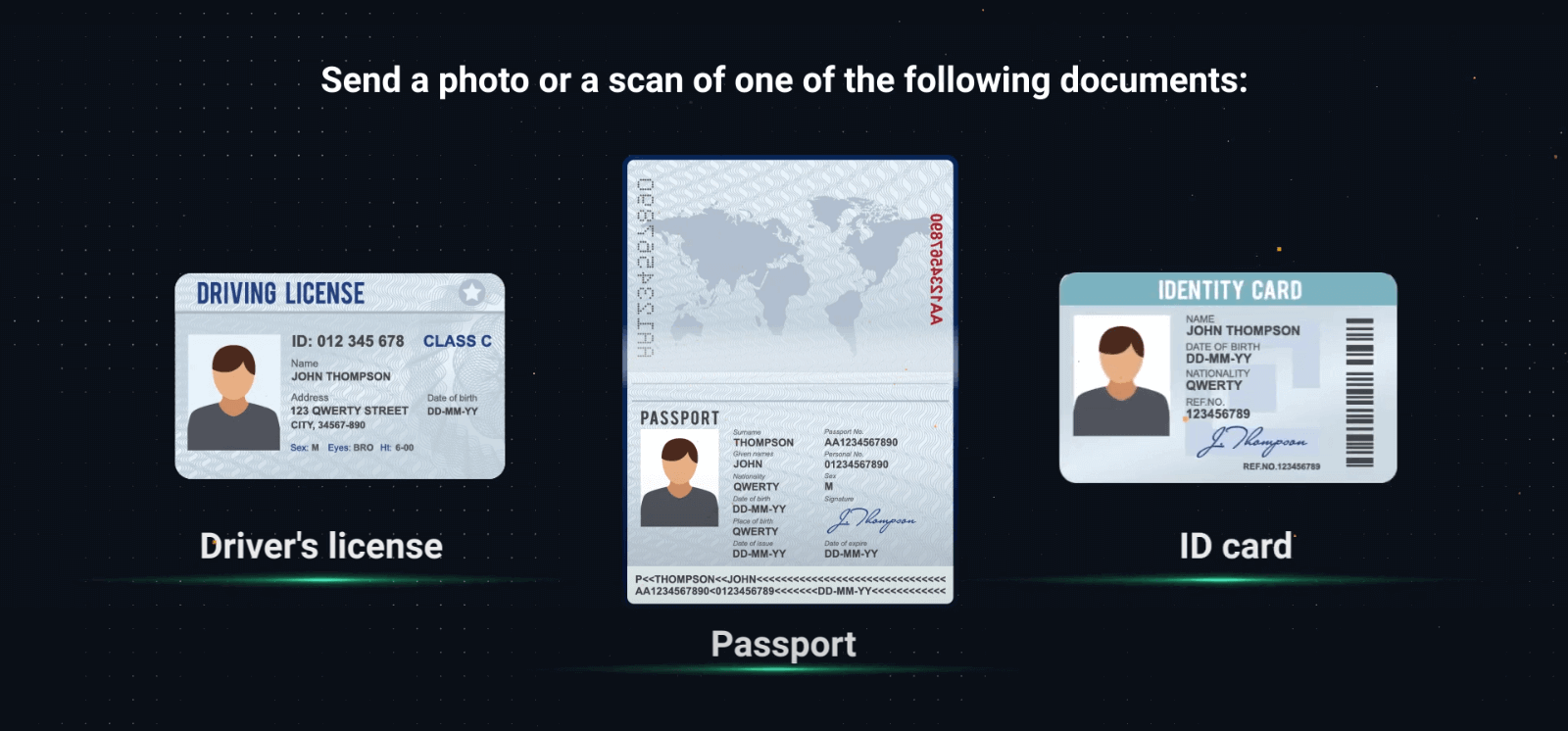
– Når du uploader dokumenterne, skal du kontrollere, om alle oplysninger er synlige, i fokus og i farver.
– Billedet eller scanningen burde ikke være taget for mere end 2 uger siden.
– Skærmbilleder af dokumenterne accepteres ikke.
– Du kan levere mere end ét dokument, hvis det er nødvendigt. Tjek venligst, at alle krav til dokumenternes kvalitet og information er overholdt.
Gyldig:
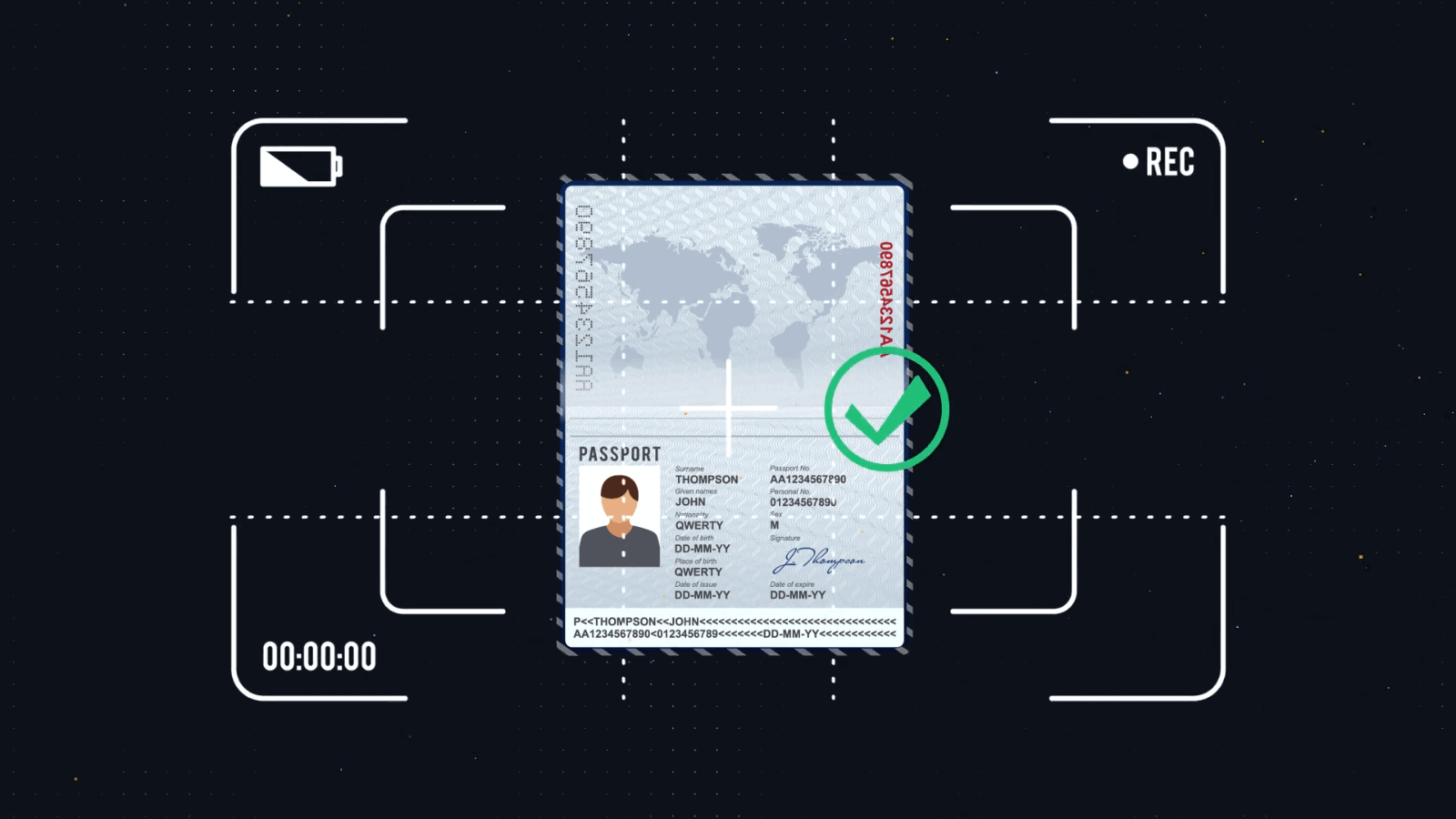
Ugyldig: Vi accepterer ikke collager, skærmbilleder eller redigerede billeder
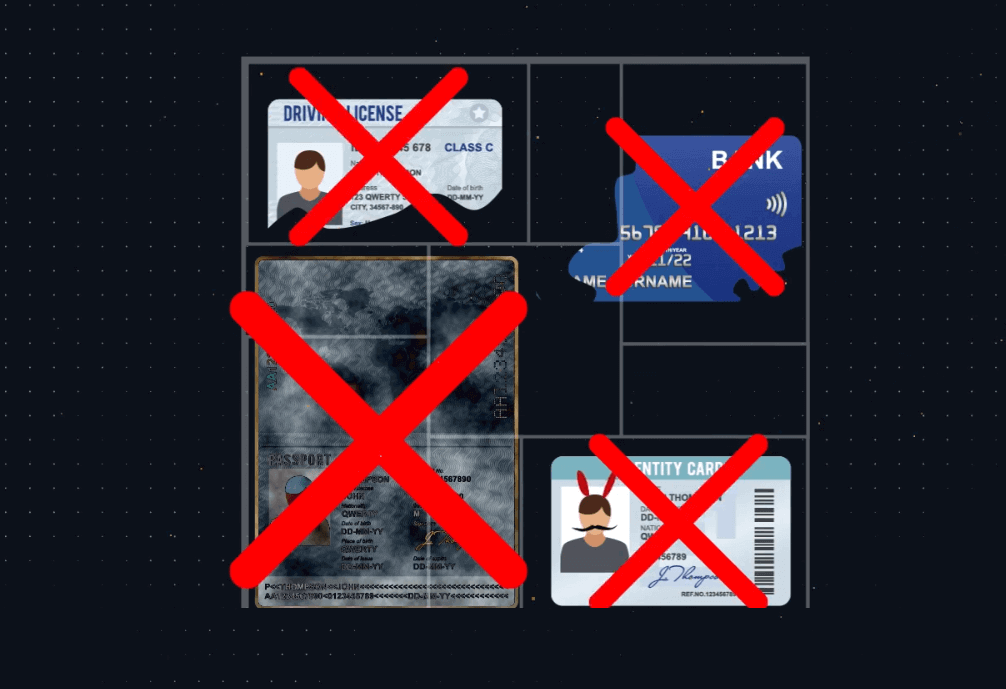
Trin 2. 3-D selfie
Du skal bruge dit kamera til at tage en farve 3-D selfie. Du vil se de detaljerede instruktioner på platformen. 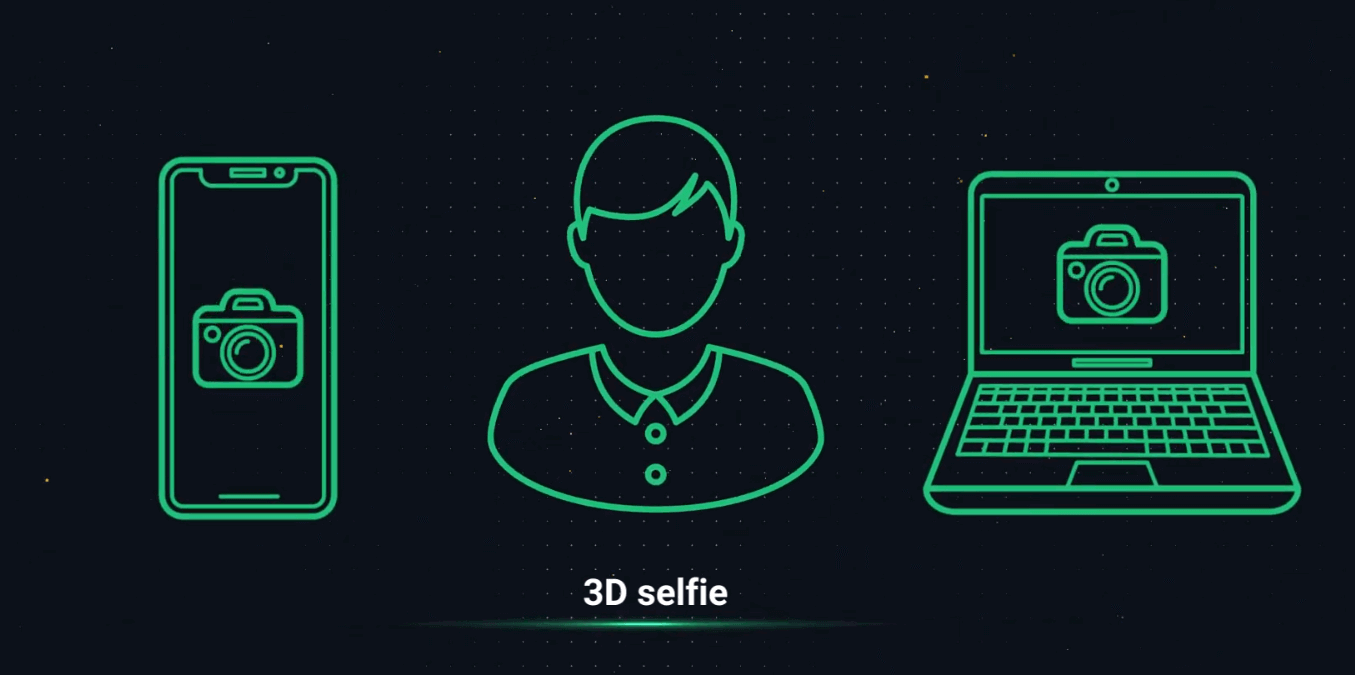
Hvis du af en eller anden grund ikke har adgang til kameraet på din computer, kan du sende dig selv en sms og fuldføre processen på din telefon. Du kan også bekræfte din konto via Olymptrade-appen.
Trin 3. Bevis for adresse
Dit POA-dokument skal indeholde dit fulde navn, adresse og udstedelsesdato, som ikke bør være mere end 3 måneder gammel. 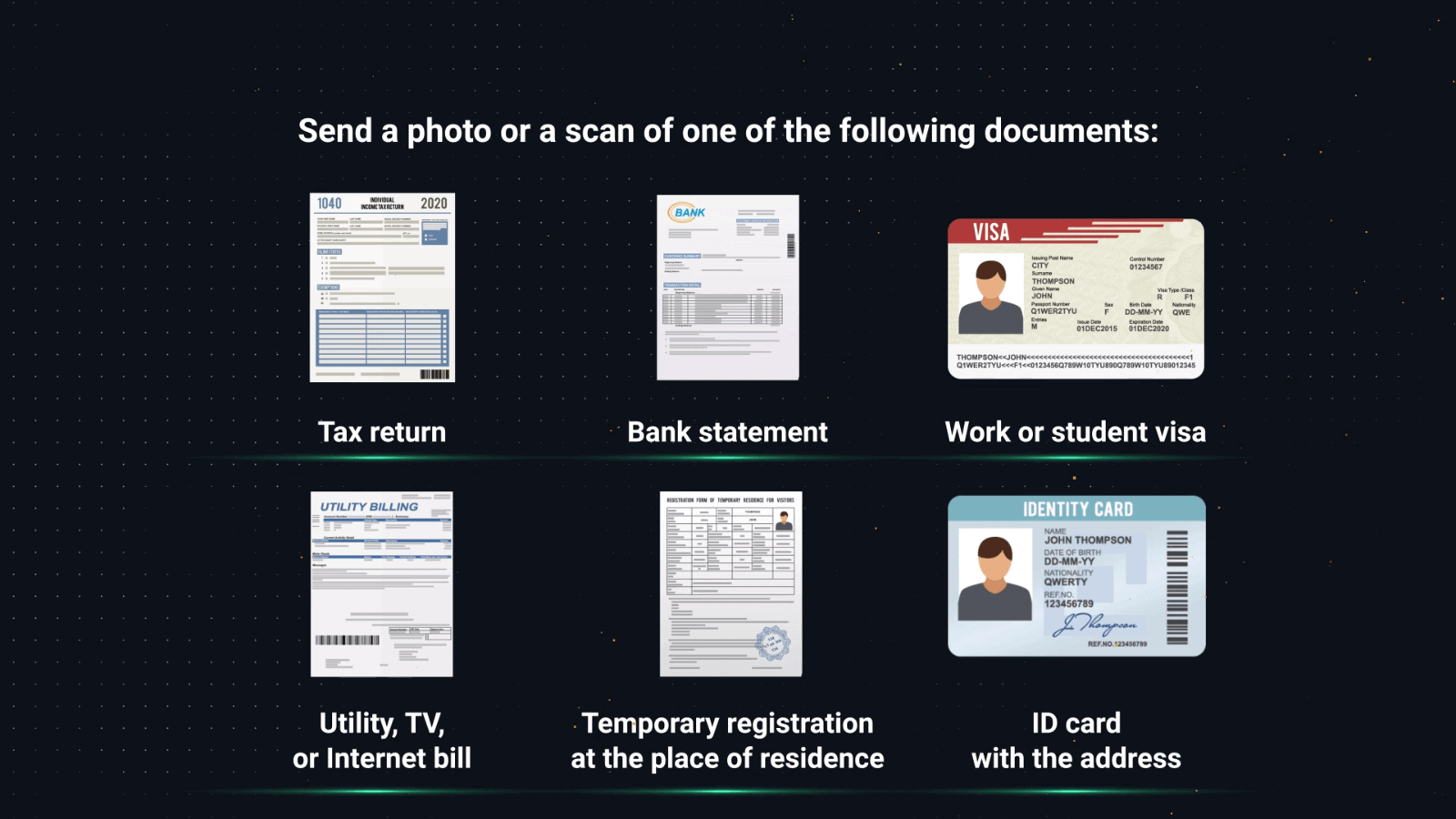
Du kan bruge et af følgende dokumenter til at bekræfte din adresse:
– Kontoudtog (hvis den indeholder din adresse)
– Kreditkortudtog
– El-, vand- eller gasregning
– Telefonregning
– Internetregning
– Brev fra din lokale kommune
– Skattebrev eller regning
Vær opmærksom på, at mobiltelefonregninger, lægeregninger, købsfakturaer og forsikringsopgørelser ikke er acceptable.
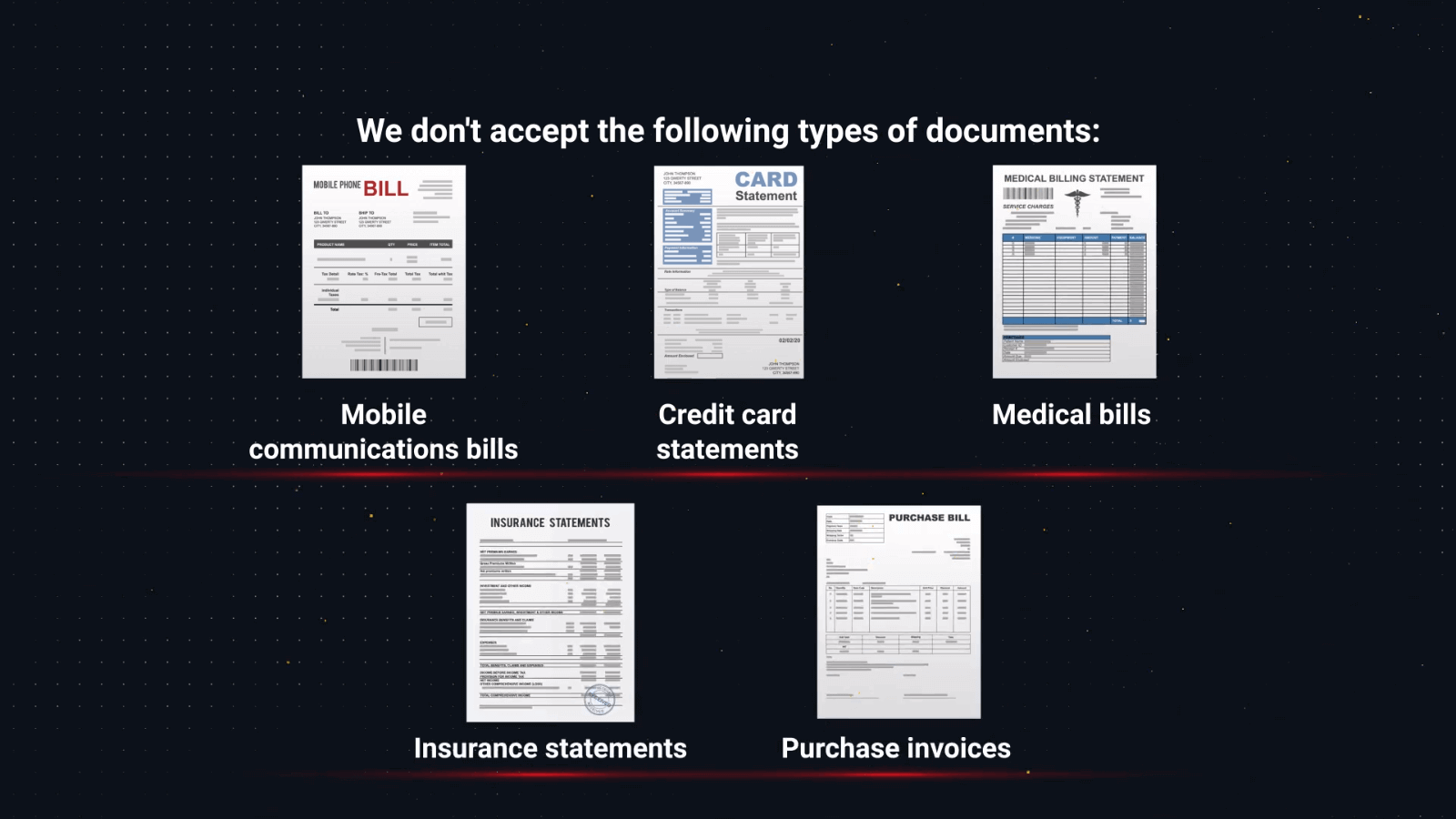
Trin 4. Betalingsbevis
Hvis du har indbetalt via et bankkort, skal dit dokument indeholde forsiden af dit kort med dit fulde navn, de første 6 og sidste 4 cifre samt udløbsdatoen. De resterende numre på kortet bør ikke være synlige i dokumentet. 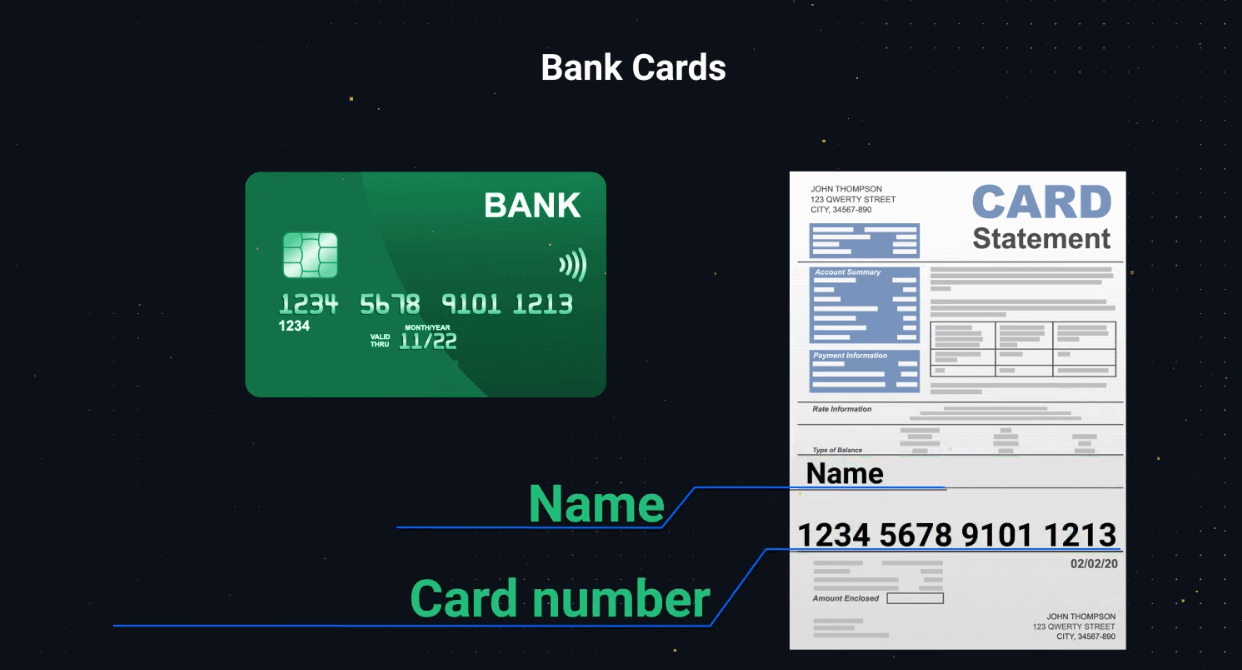
Hvis du indbetalte via en elektronisk tegnebog, skal du angive et dokument, der indeholder tegnebogens nummer eller e-mail-adresse, kontohaverens fulde navn og transaktionsoplysningerne såsom dato og beløb.
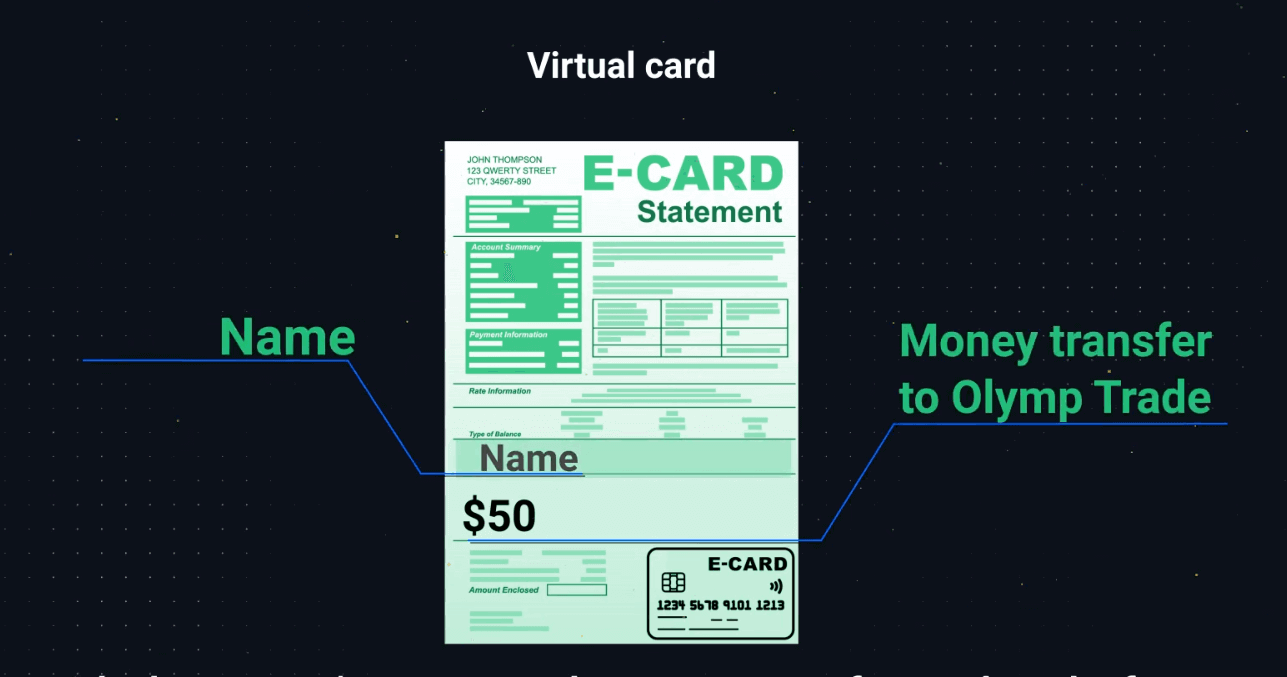
Før du uploader dokumenterne, skal du kontrollere, at din e-wallet er blevet bekræftet af den pågældende organisation.
Hvis du indbetaler penge via bankoverførsel, skal følgende være synligt: bankkontonummer, kontohavers for- og efternavn samt transaktionsoplysningerne såsom dato og beløb.
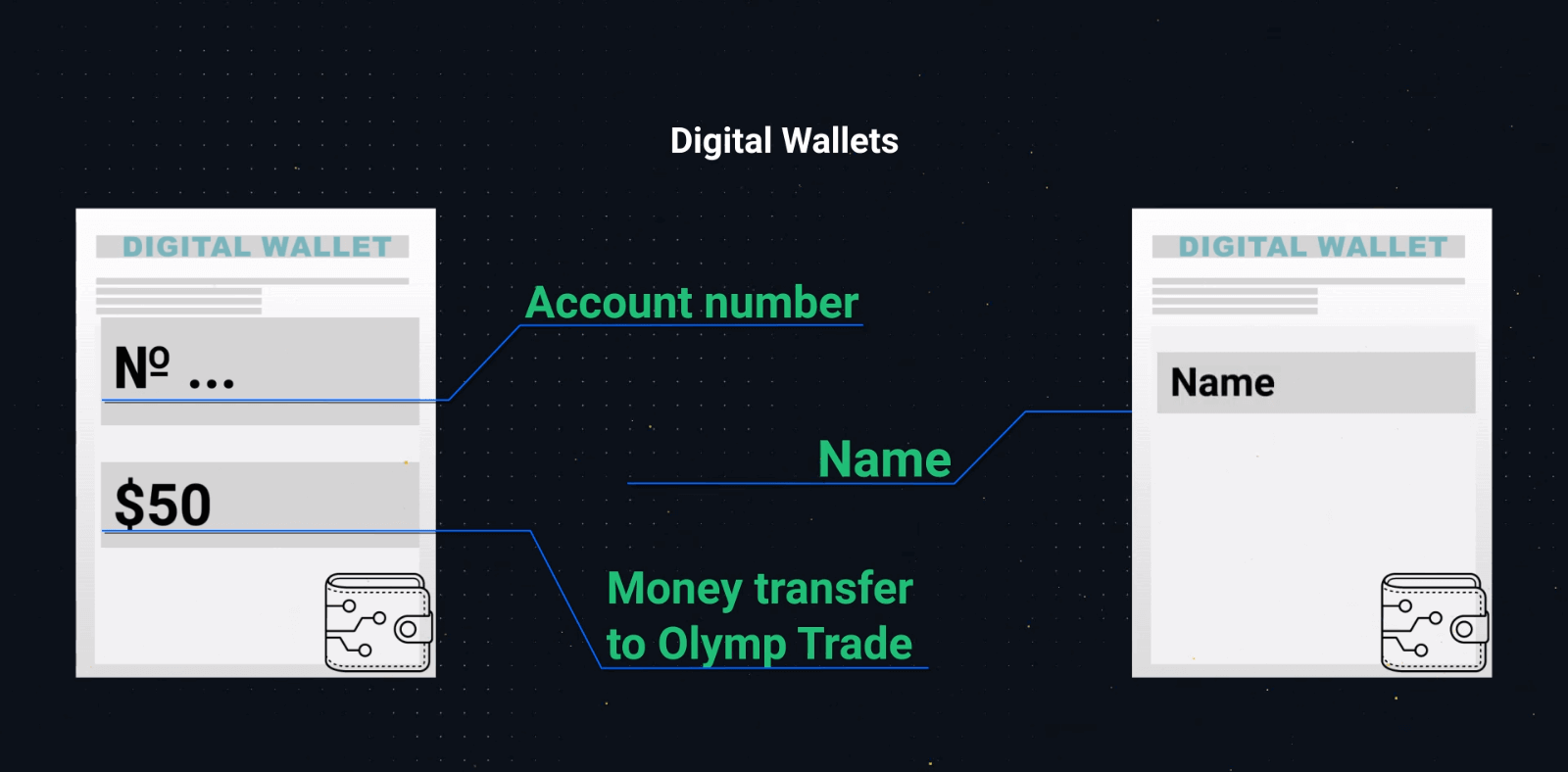
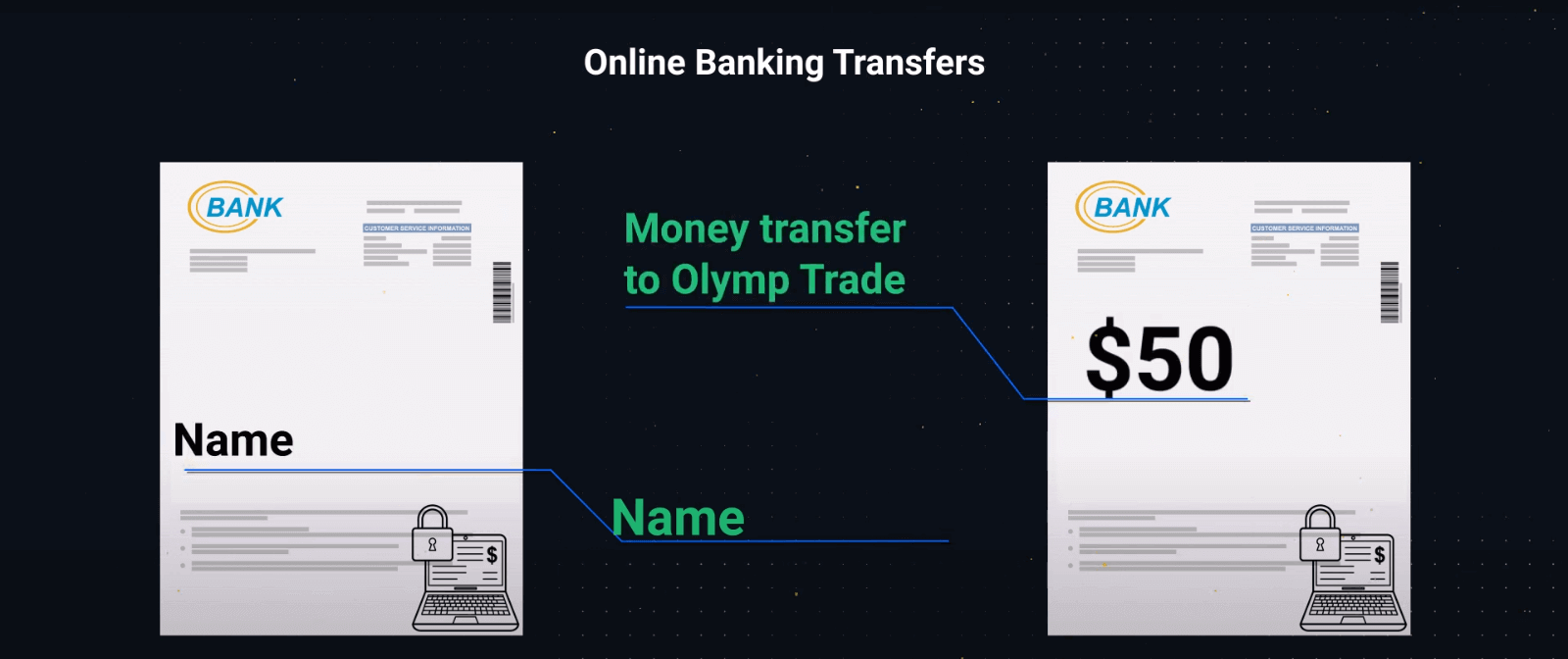
– Hvis ejerens navn, banknummer, e-wallet-nummer eller e-mail og transaktionen til platformen ikke kan ses på samme billede, bedes du give to skærmbilleder:
Det første med ejerens navn og e-wallet eller bank kontonummer.
Den anden med en e-wallet eller bankkontonummer og transaktion til platformen.
– Vi tager gerne imod enten en scanning eller et foto af ovenstående dokumenter.
– Sørg for, at alle dokumenter er synlige, med uklippede kanter og er i fokus. Fotos eller scanninger skal være i farver.
Hvornår vil den obligatoriske verifikation være klar?
Når dine dokumenter er blevet uploadet, tager bekræftelsen normalt 24 timer eller mindre. I sjældne tilfælde kan processen dog tage op til 5 arbejdsdage. Du vil modtage en e-mail eller SMS-besked vedrørende din bekræftelsesstatus. Du kan også spore den aktuelle status for din bekræftelse på din profil.
Hvis yderligere dokumenter er nødvendige, sender vi dig straks en e-mail.
Alle relevante opdateringer om din bekræftelsesproces kan findes i afsnittet Kontobekræftelse på din profil.
Sådan kommer du dertil:
1. Gå til platformen.
2. Klik på profilikonet.
3. Klik på Profilindstillinger nederst på siden.
4. Klik på Kontobekræftelse.
5. Du vil se opdaterede oplysninger om din bekræftelsesstatus.
Sådan indbetaler du penge på Olymptrade
Hvilke betalingsmetoder kan jeg bruge?
Der er en unik liste over betalingsmetoder tilgængelige for hvert land. De kan grupperes i:
- Bankkort.
- Digitale tegnebøger (Neteller, Skrill osv.).
- Generering af betalingsfakturaer i banker eller særlige kiosker.
- Lokale banker (bankoverførsler).
- Kryptovalutaer.
For eksempel kan du indbetale og hæve dine penge fra Olymptrade i Indien ved hjælp af Visa/Mastercard bankkort eller ved at oprette et virtuelt kort i AstroPay-systemet, samt bruge e-wallets som Neteller, Skrill, WebMoney, GlobePay. Bitcoin-transaktioner er også gode at gå.
Hvordan laver jeg et indskud
Indbetal ved hjælp af Desktop
Klik på knappen "Betalinger". 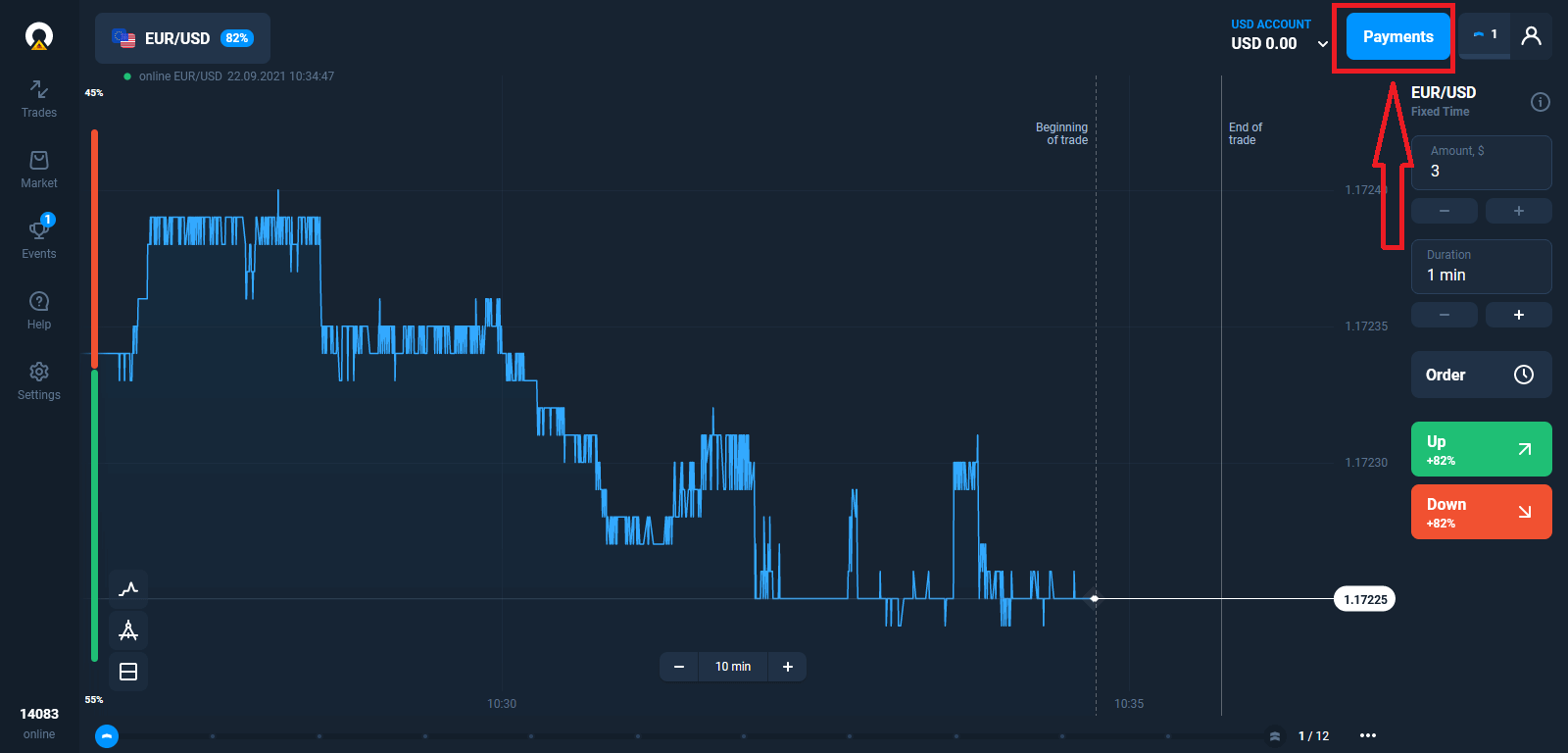
Gå til indbetalingssiden.
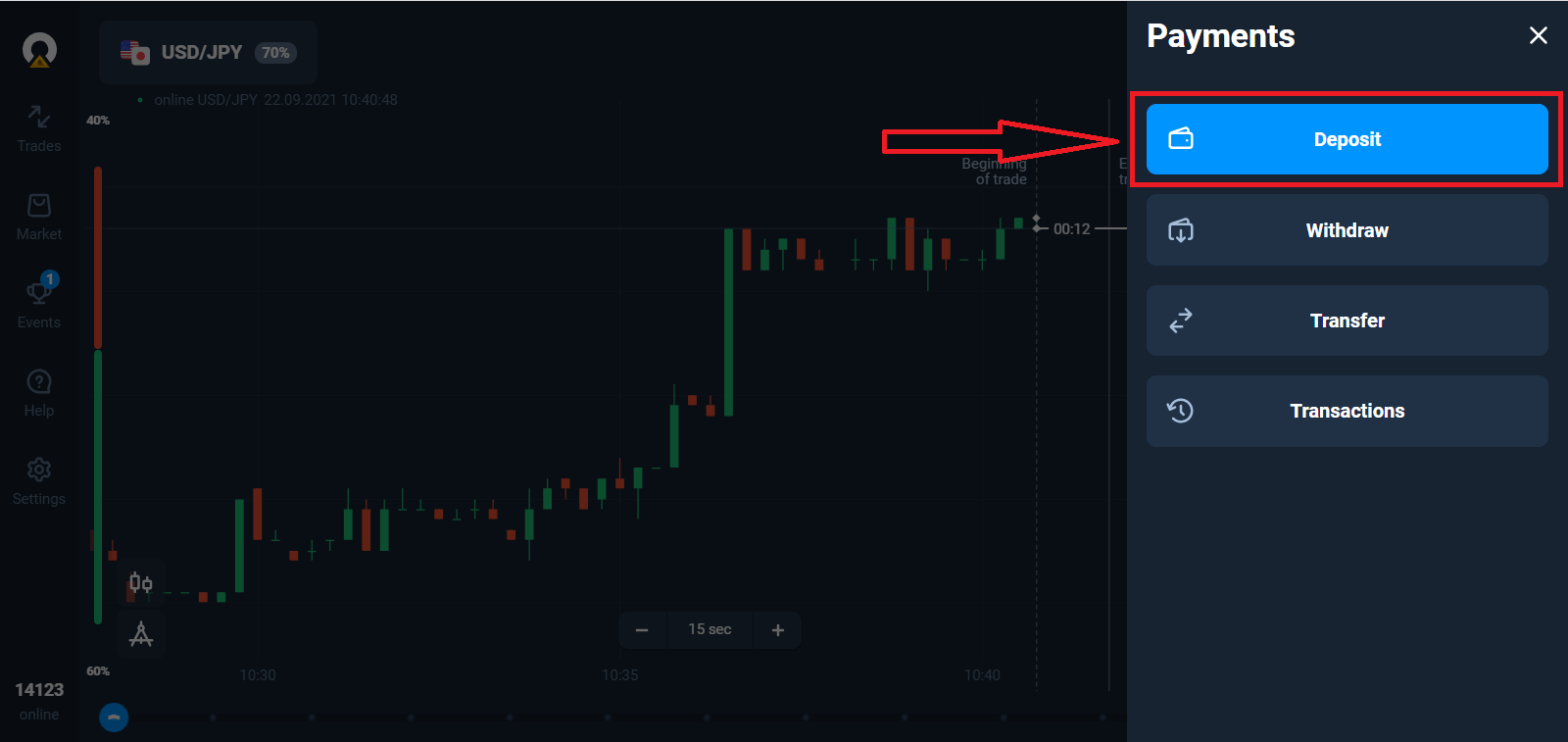
Vælg en betalingsmetode og indtast beløbet for din indbetaling. Minimumsindbetalingsbeløbet er kun $10/€10. Det kan dog variere for forskellige lande.
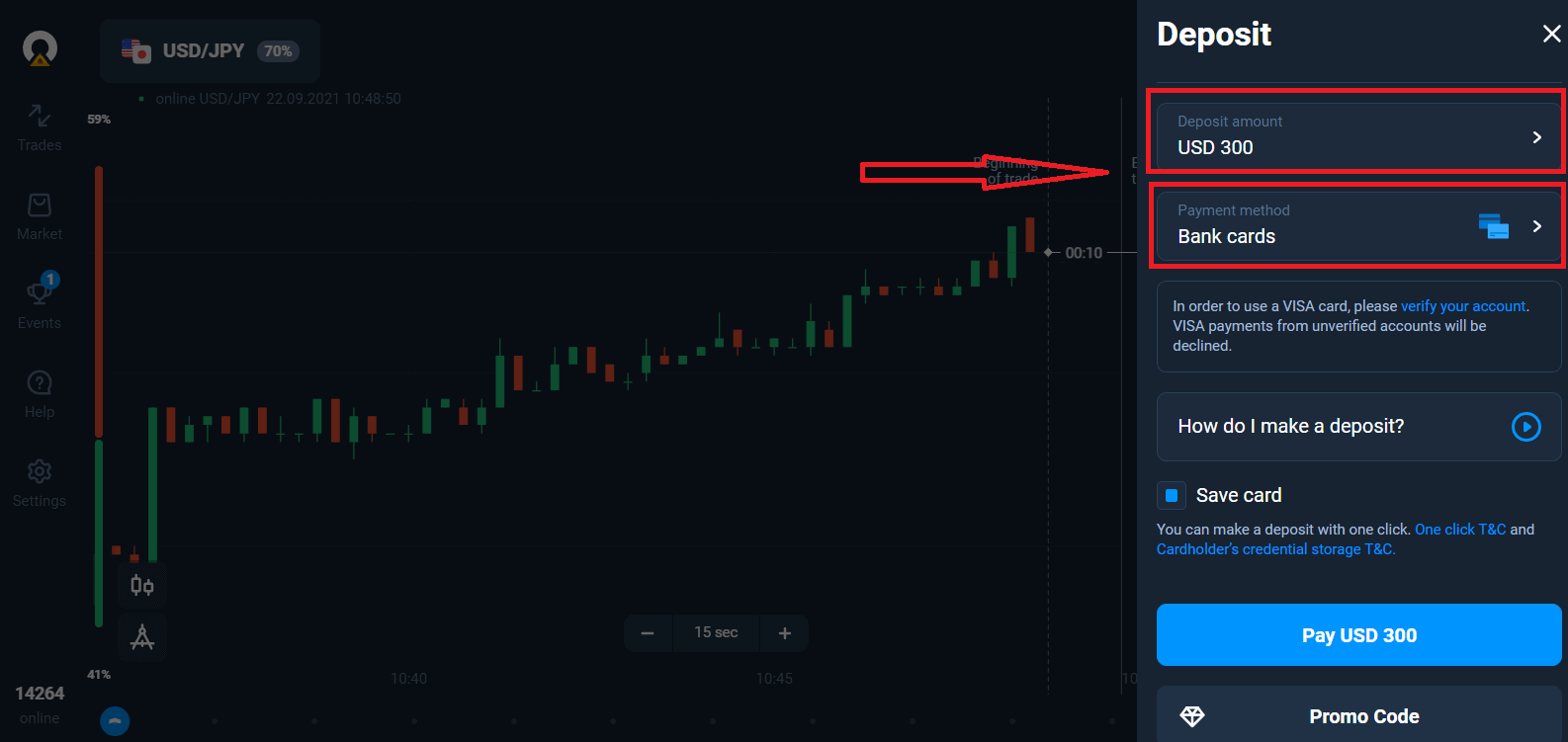
Nogle af betalingsmulighederne på listen.
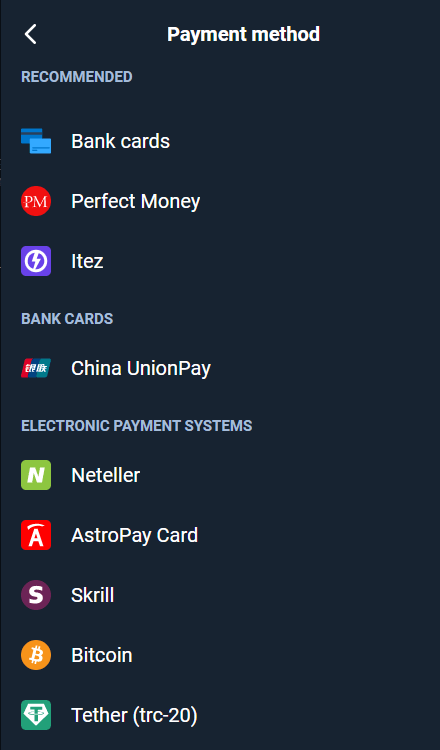
Systemet kan tilbyde dig en indbetalingsbonus, drag fordel af bonussen til at øge indbetalingen.
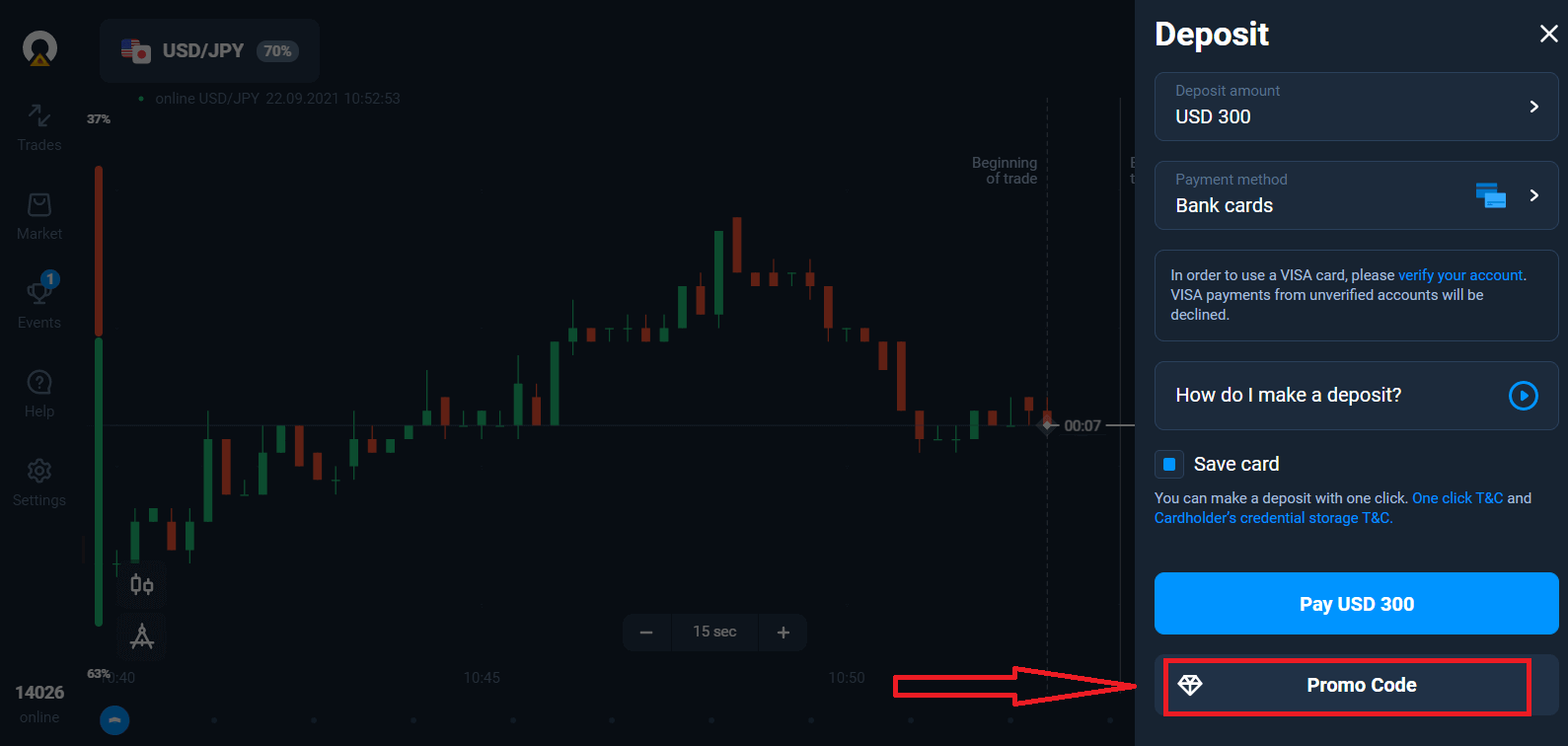
Hvis du fylder op med et bankkort, kan du gemme dine kortoplysninger for at foretage et-klik indbetalinger i fremtiden.
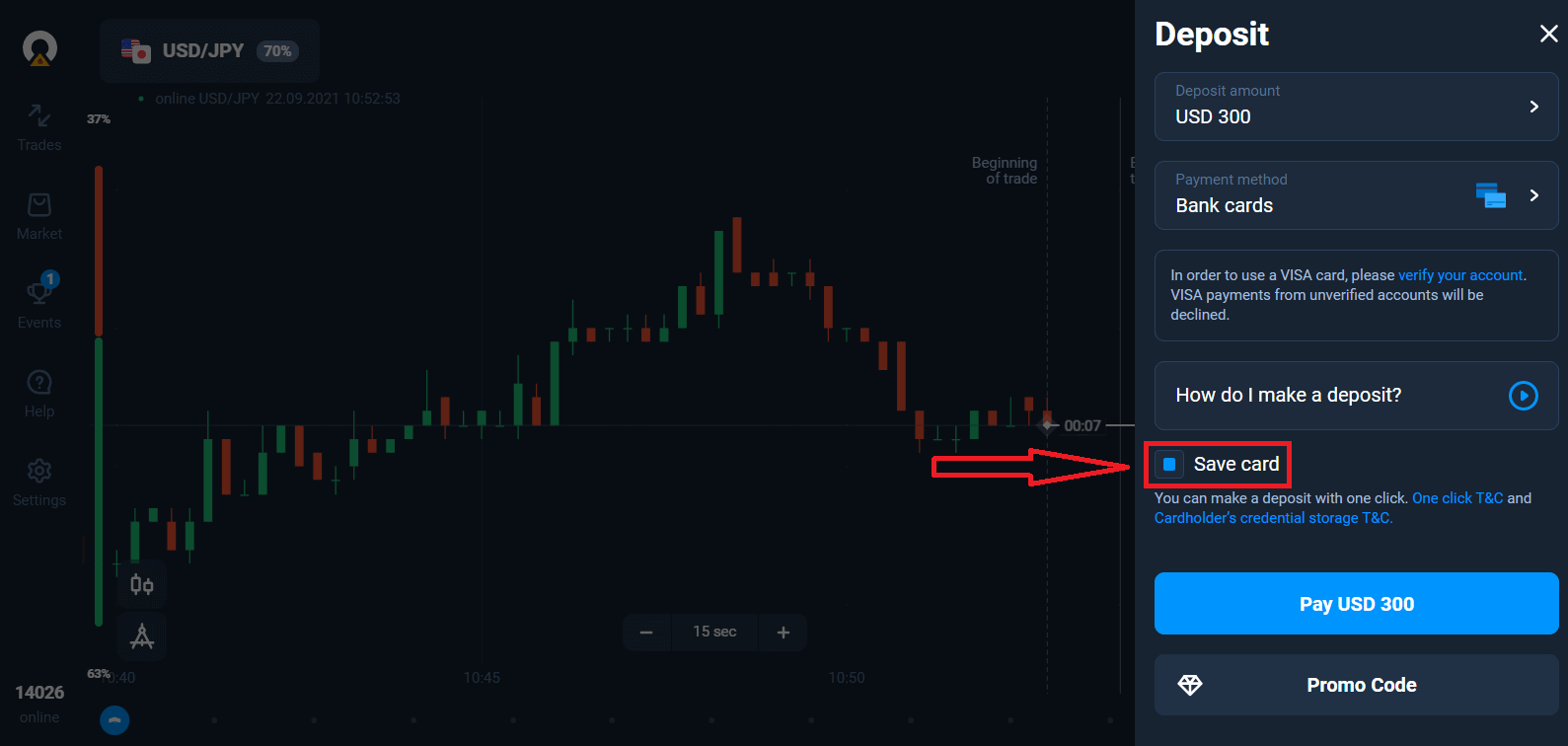
Klik på den blå knap "Betal...".
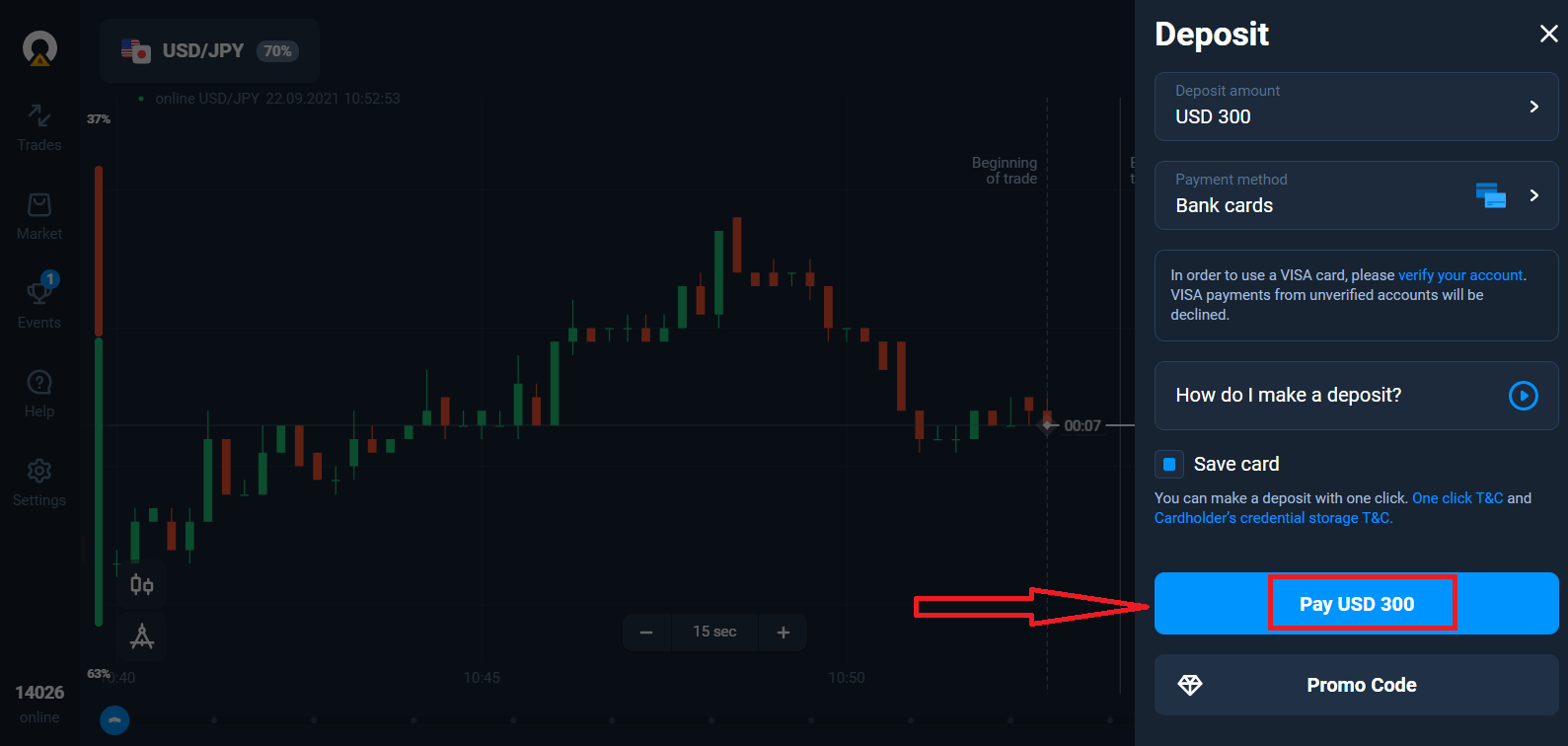
Indtast kortdata og klik på "Betal".
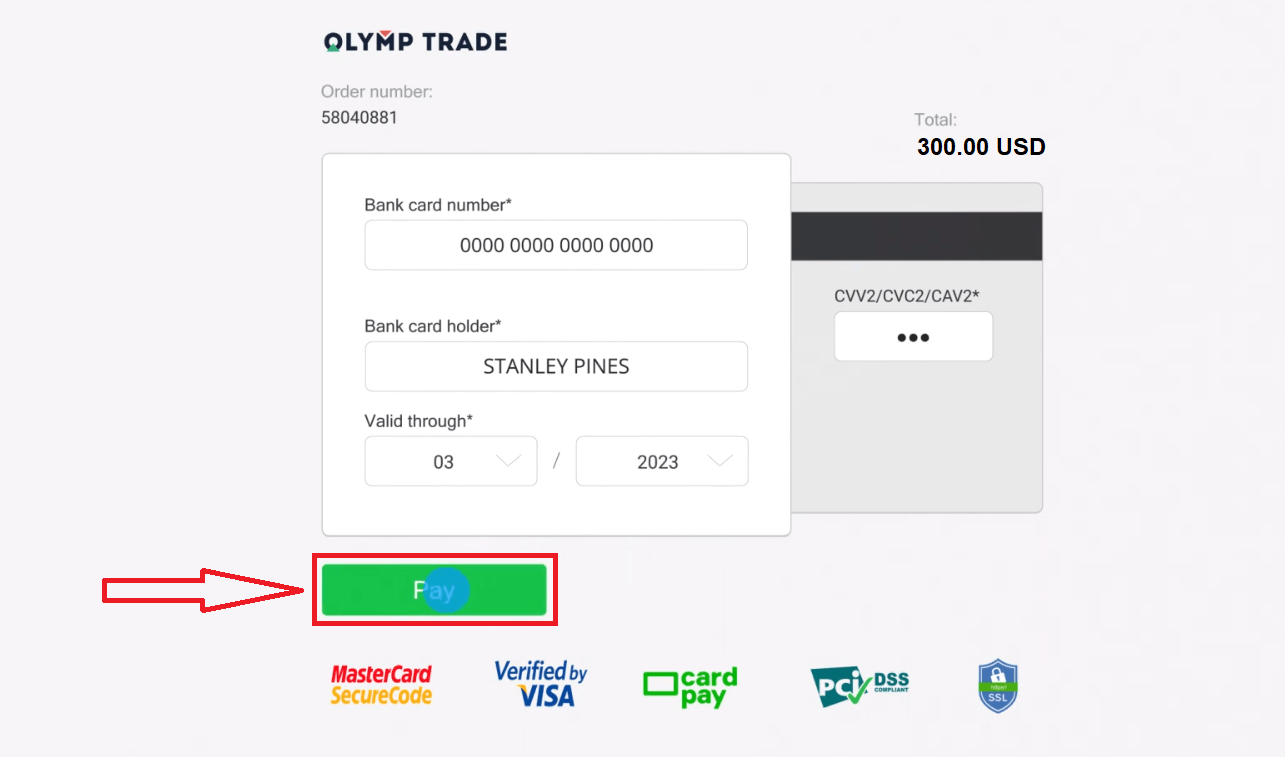
Nu kan du handle på en rigtig konto.
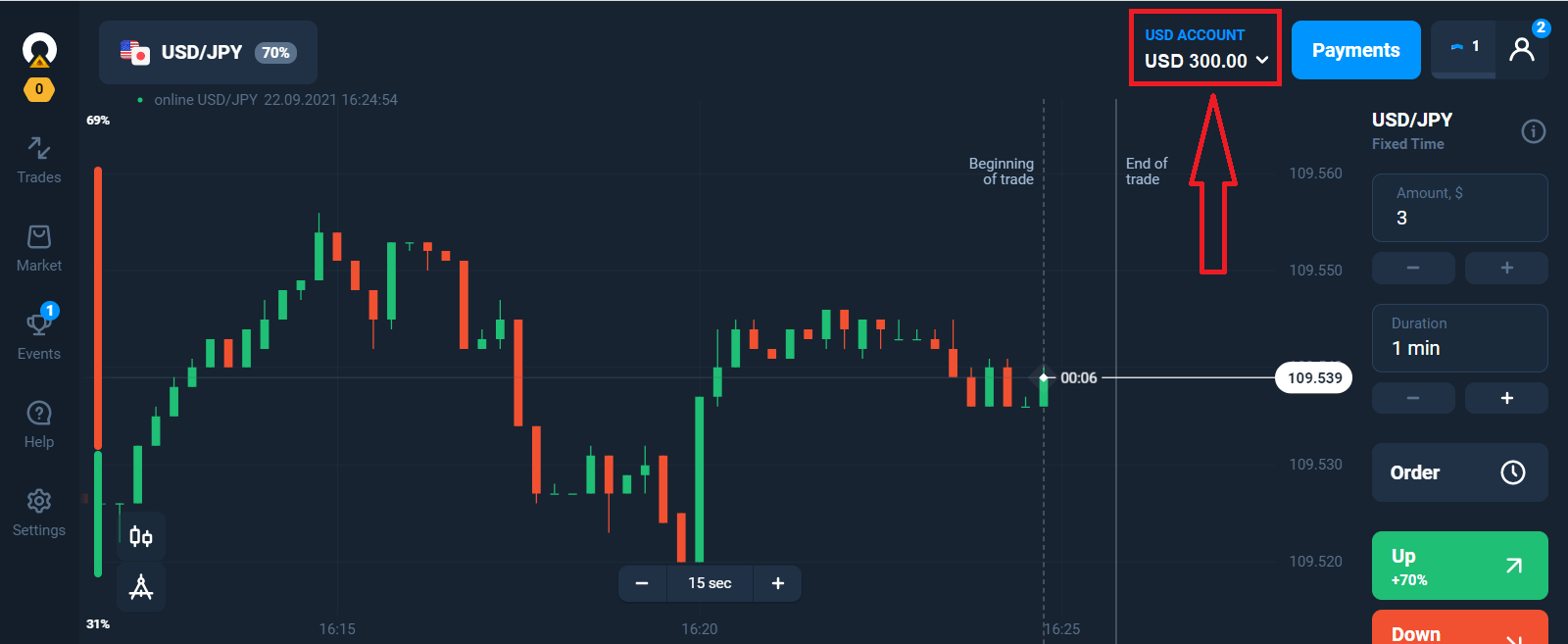
Indbetal med mobilenhed
Klik på knappen "Indbetaling". 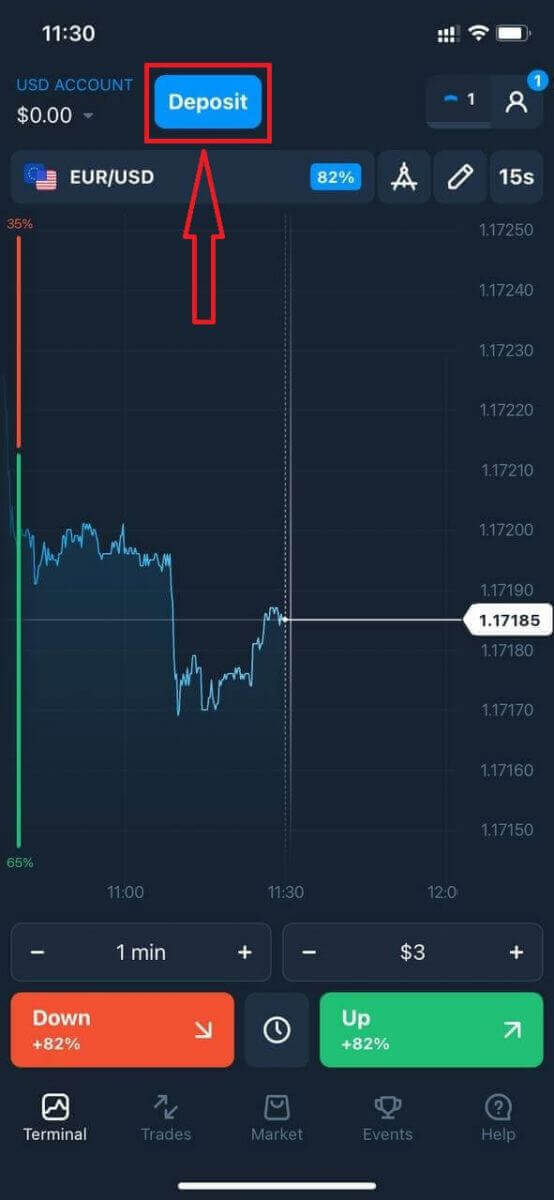
Vælg en betalingsmetode og indtast beløbet for din indbetaling. Minimumsindbetalingsbeløbet er kun $10/€10. Det kan dog variere for forskellige lande.
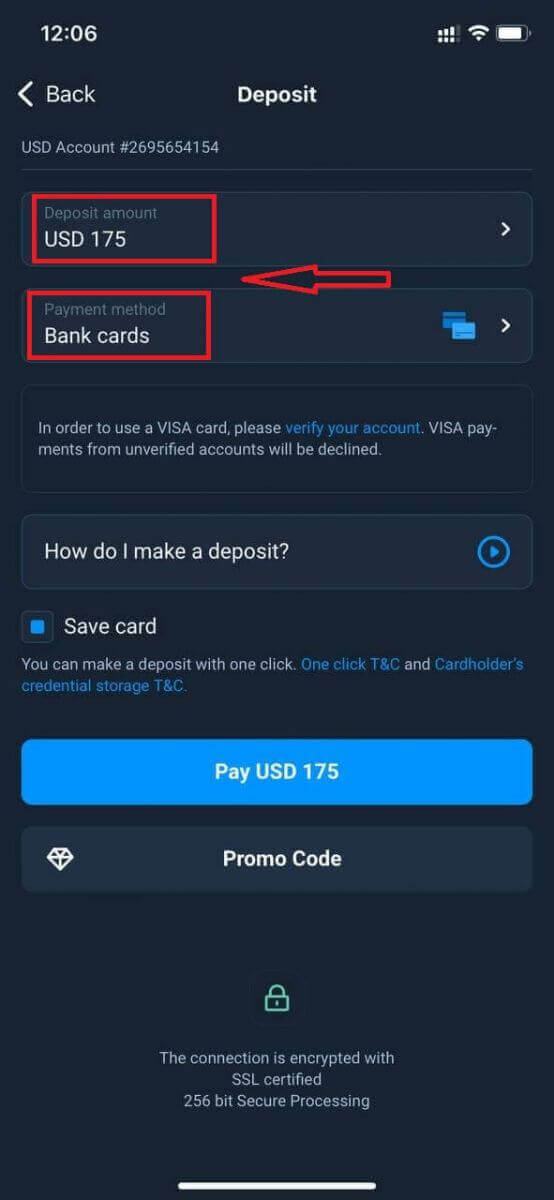
Nogle af betalingsmetoder på listen.
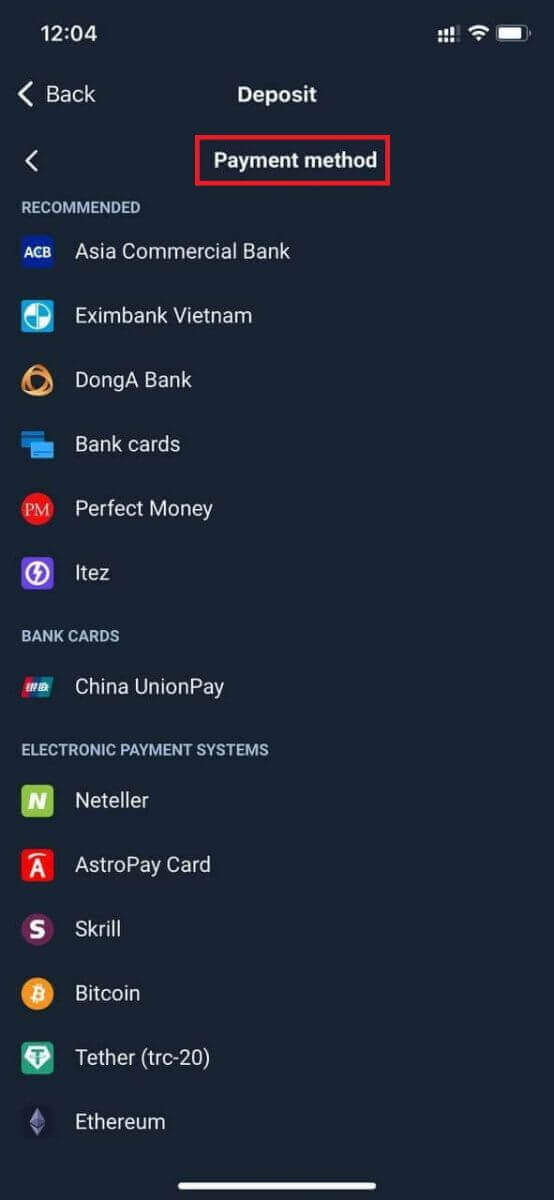
Systemet kan tilbyde dig en indbetalingsbonus, drag fordel af bonussen til at øge indbetalingen.
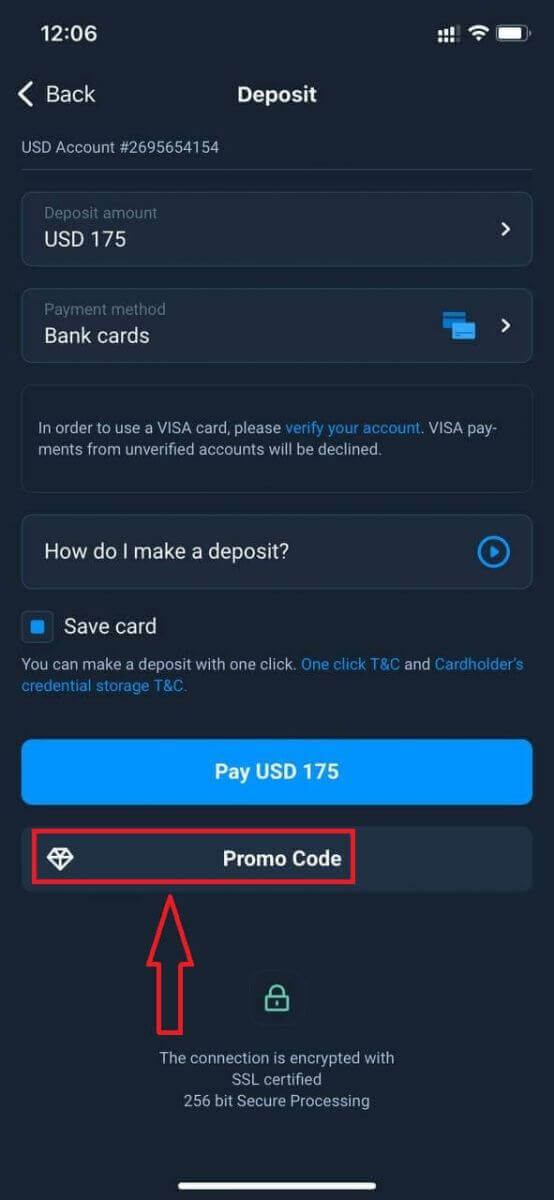
Hvis du fylder op med et bankkort, kan du gemme dine kortoplysninger for at foretage et-klik indbetalinger i fremtiden.
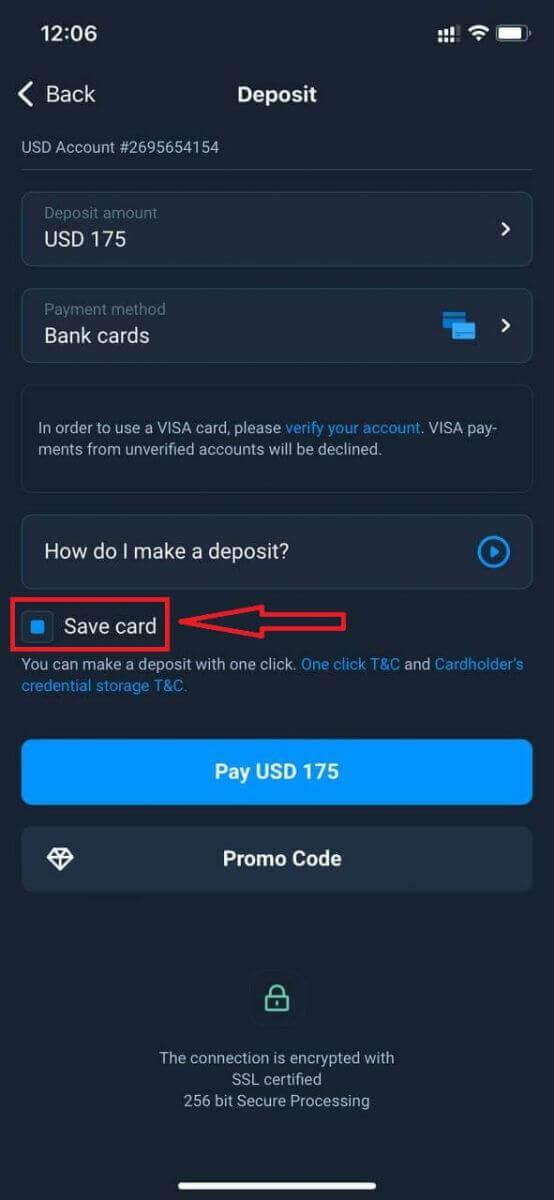
Klik på "Betal...".
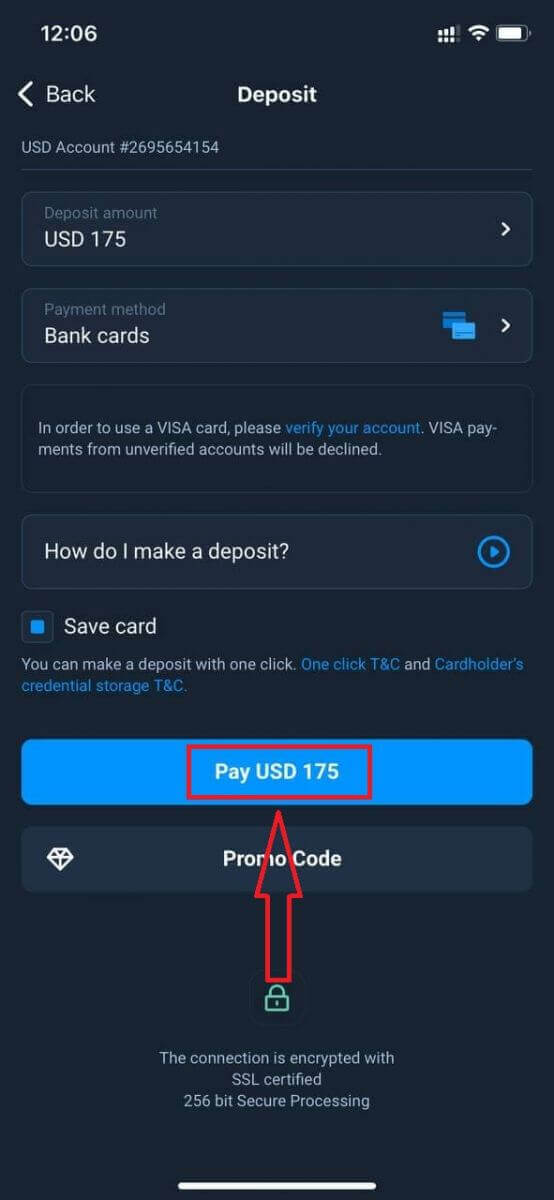
Indtast kortdata og klik på den grønne knap "Betal".
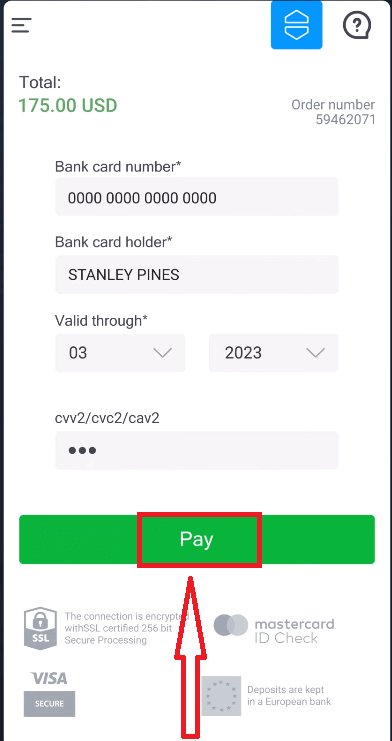
Nu kan du handle på rigtige konto.
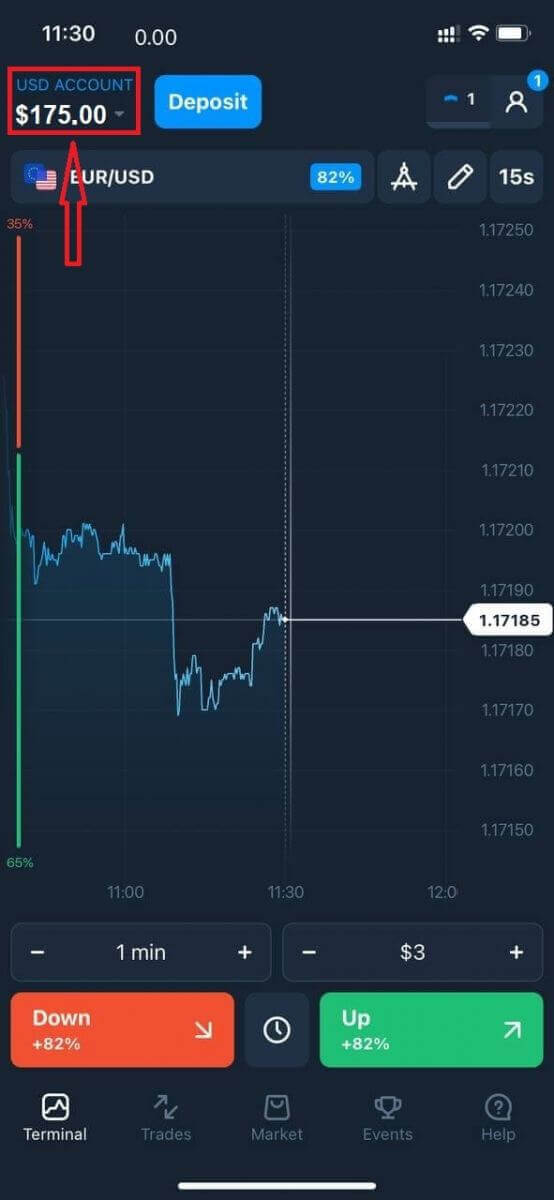
Hvornår vil midlerne blive krediteret?
Midlerne krediteres normalt hurtigt på handelskonti, men nogle gange kan det tage fra 2 til 5 hverdage (afhængigt af din betalingsudbyder). Hvis pengene ikke er blevet krediteret din konto lige efter, du har foretaget en indbetaling, skal du vente 1 time. Hvis der efter 1 time stadig ikke er penge, vent venligst og tjek igen.
Sådan handler du på Olymptrade
Hvad er "Fasttidshandler"?
Fixed Time Trades (Fixed Time, FTT) er en af de tilgængelige handelsformer på Olymptrade-platformen. I denne tilstand foretager du handler i en begrænset periode og modtager et fast afkast for en korrekt prognose om bevægelser i valuta, aktier og andre aktivpriser. Handel i Fixed Time-tilstand er den nemmeste måde at tjene penge på ændringer i værdien af finansielle instrumenter. For at opnå positive resultater skal du dog tage et træningskursus og øve dig med en gratis demokonto, der er tilgængelig på Olymptrade.
Hvordan handler jeg?
1. Vælg aktiv til handel
- Du kan rulle gennem listen over aktiver. De aktiver, der er tilgængelige for dig, er farvet hvide. Klik på aktivet for at handle på det.
- Procentdelen ved siden af aktivet bestemmer dets rentabilitet. Jo højere procentdel – jo højere fortjeneste i tilfælde af succes.
Alle handler lukker med den rentabilitet, der blev angivet, da de blev åbnet.
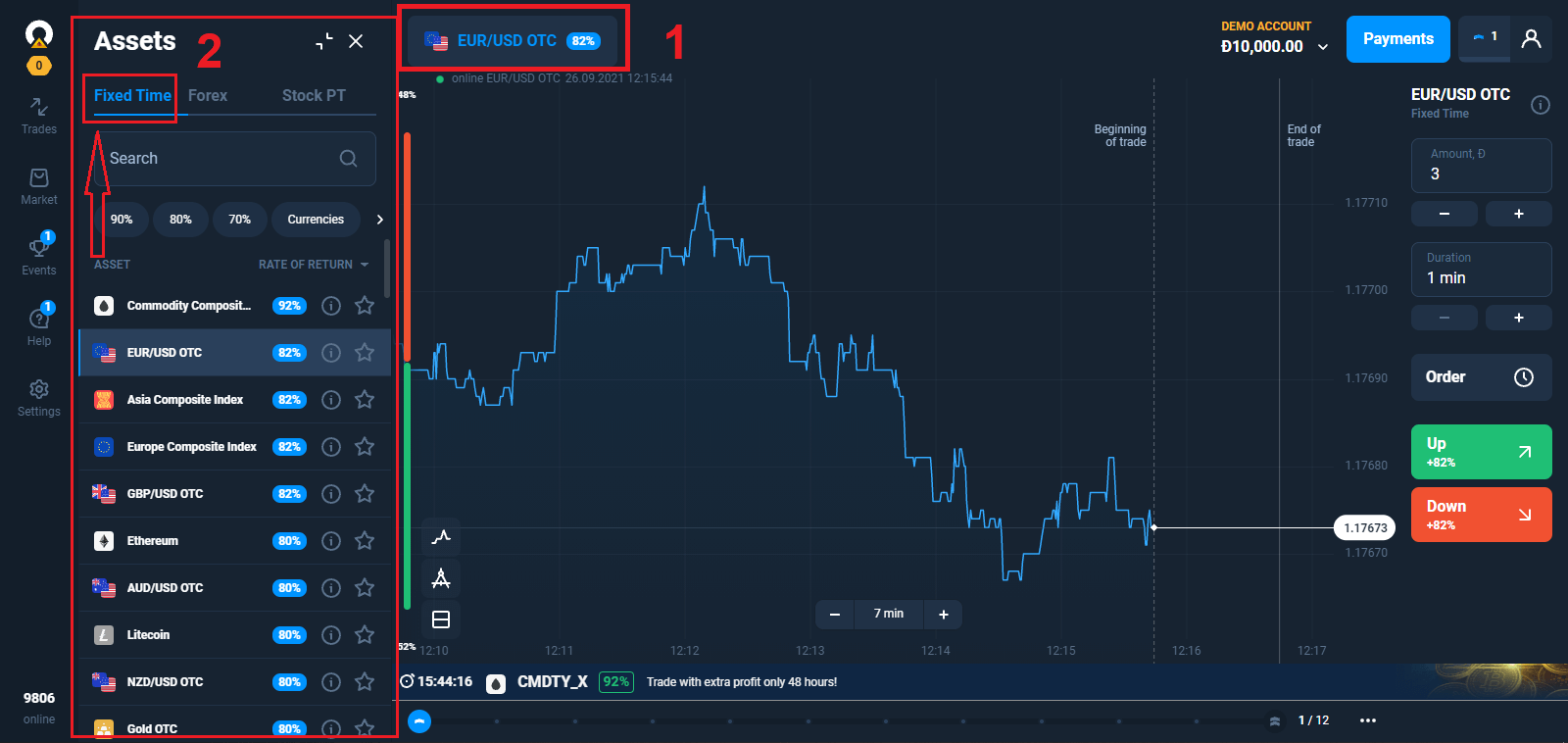
2. Vælg et udløbstidspunkt
Udløbsperioden er det tidspunkt, hvorefter handlen vil blive betragtet som afsluttet (lukket), og resultatet opsummeres automatisk.
Når du indgår en handel med Fixed Time, bestemmer du selvstændigt tidspunktet for udførelsen af transaktionen.
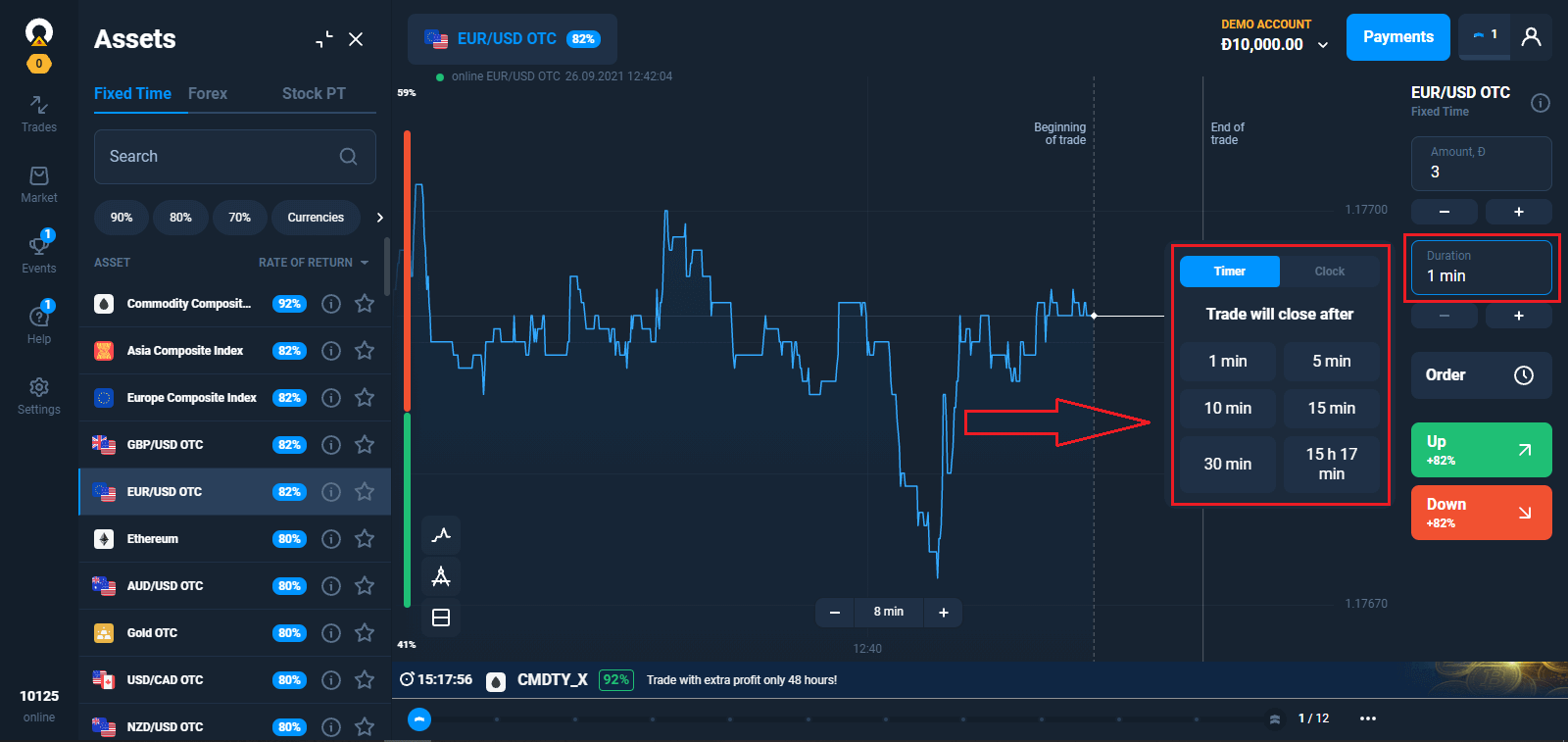
3. Indstil det beløb, du vil investere.
Det mindste investeringsbeløb er $1/€1.
For en trader med starterstatus er det maksimale handelsbeløb $3.000/€3.000. For en trader med en avanceret status er det maksimale handelsbeløb $4.000/€4.000. For en erhvervsdrivende med en ekspertstatus er det maksimale handelsbeløb $5.000/€5.000.
Vi anbefaler, at du starter med små handler for at teste markedet og blive fortrolig.

4. Analyser prisbevægelsen på diagrammet og lav din prognose.
Vælg Op (Grøn) eller Ned (Rød) muligheder afhængigt af din vejrudsigt. Hvis du tror, at aktivprisen vil stige ved udgangen af den valgte tidsperiode, skal du trykke på den grønne knap. Hvis du planlægger at drage fordel af et fald i kursen, skal du trykke på den røde knap.
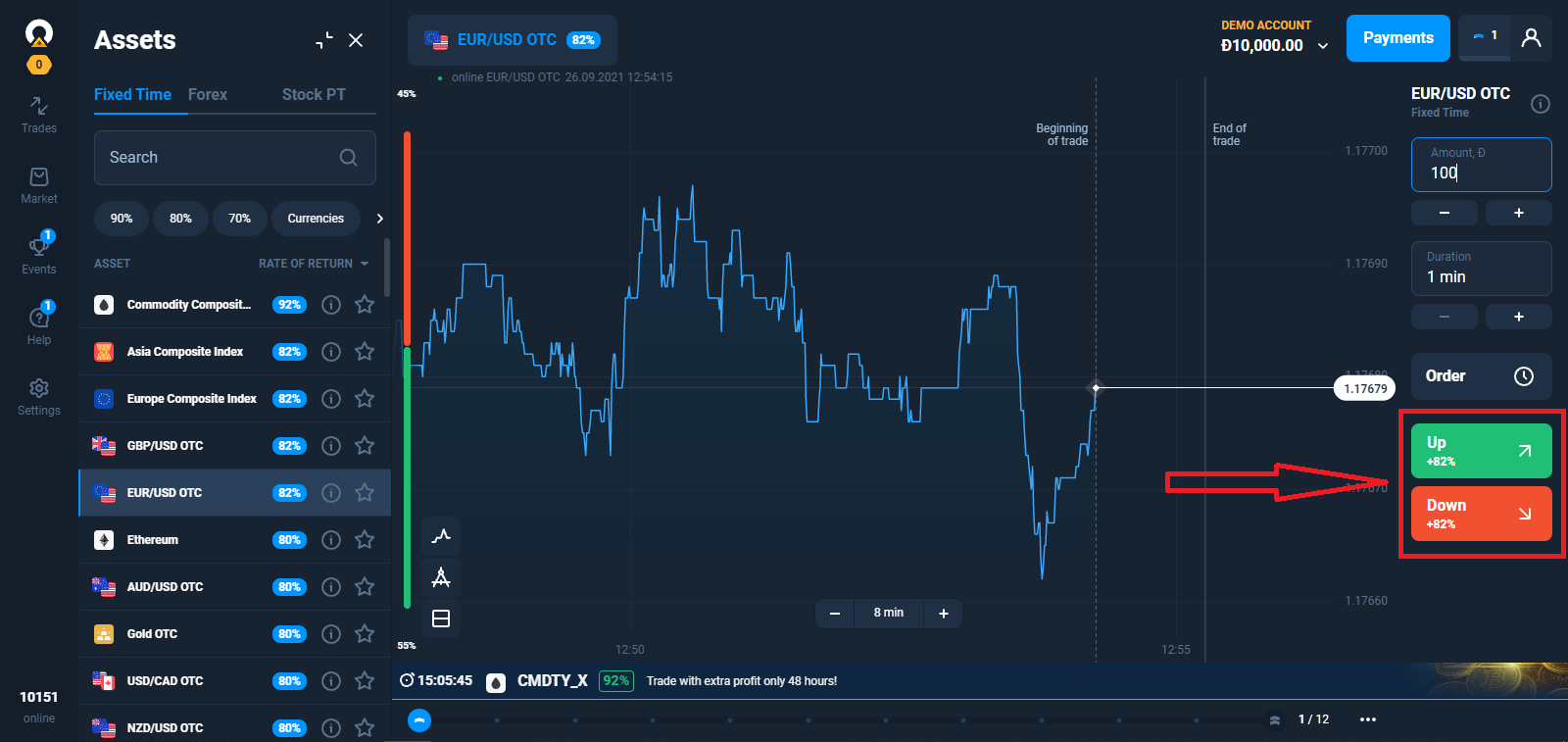
5. Vent på, at handlen lukker for at finde ud af, om din prognose var korrekt. Hvis det var, ville din investering plus fortjenesten fra aktivet blive tilføjet til din saldo. Hvis din prognose var forkert - ville investeringen ikke blive returneret.
Du kan overvåge status for din ordre i The Trades
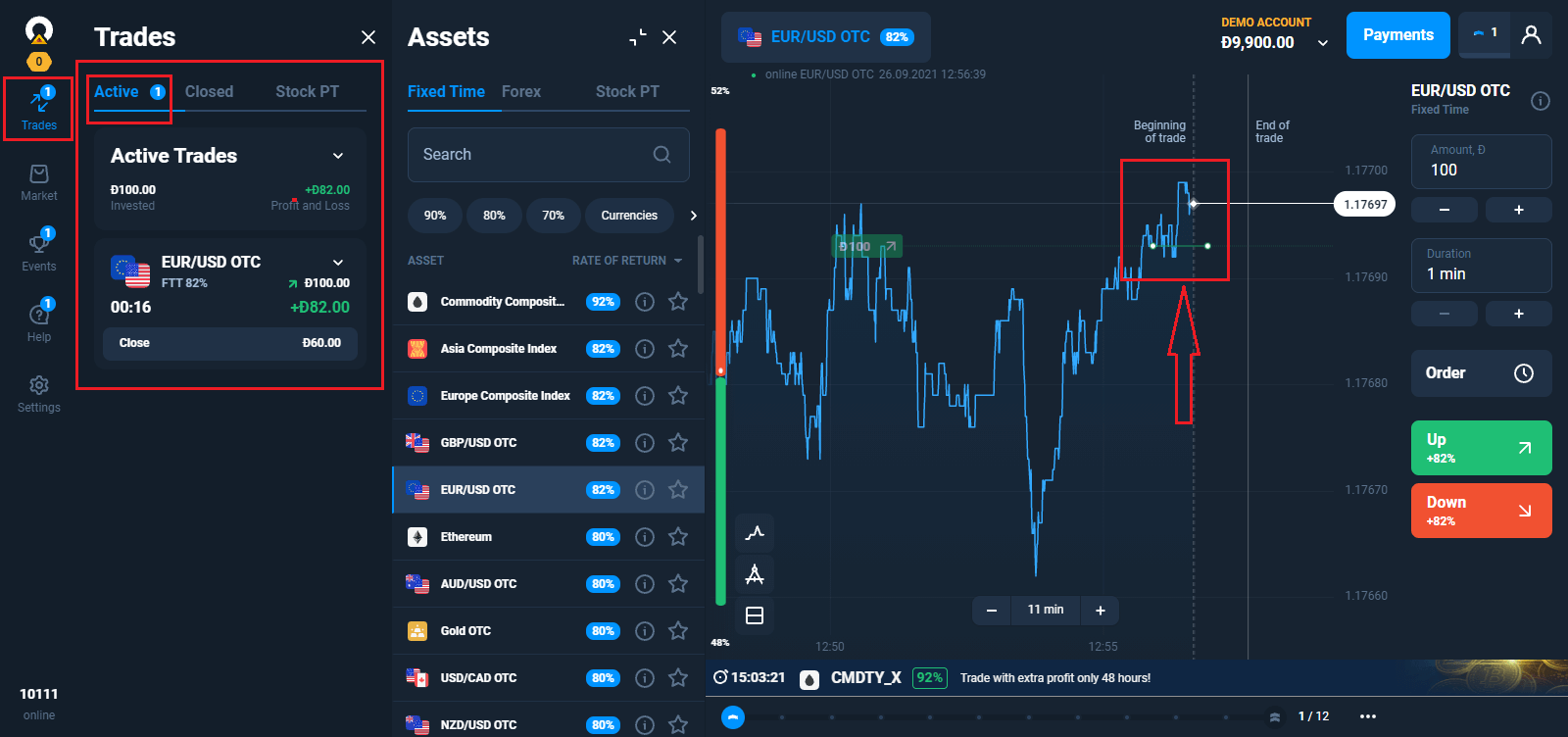
Afventende ordrer
Den afventende handelsmekanisme giver dig mulighed for at forsinke handler eller handle, når et aktiv når en bestemt pris. Dette er din ordre for at købe (sælge) en option, når de parametre, du angiver, er opfyldt.En afventende ordre kan kun laves for en "klassisk" type option. Bemærk at returen er gældende så snart handlen åbnes. Det vil sige, at din handel udføres på baggrund af det faktiske afkast, ikke på basis af procentdelen af profit, da anmodningen blev oprettet.
Foretag en afventende ordre baseret på en aktivpris
Vælg aktiv, udløbstid og handelsbeløb. Bestem det citat, hvor din handel skal åbne.
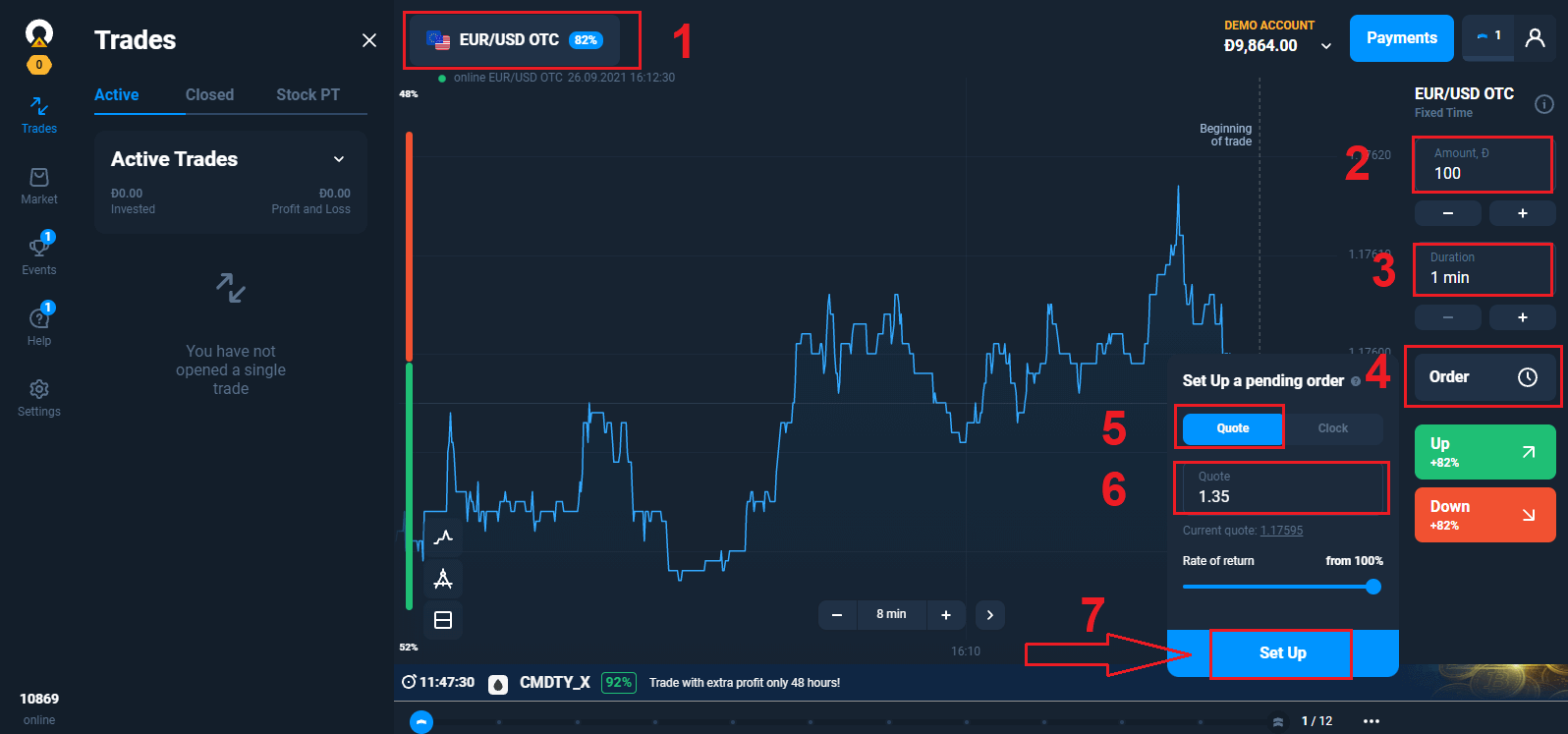
Lav en prognose OP eller NED. Hvis prisen på det aktiv, du valgte, går op (ned) til det angivne niveau eller passerer gennem det, bliver din ordre til en handel.
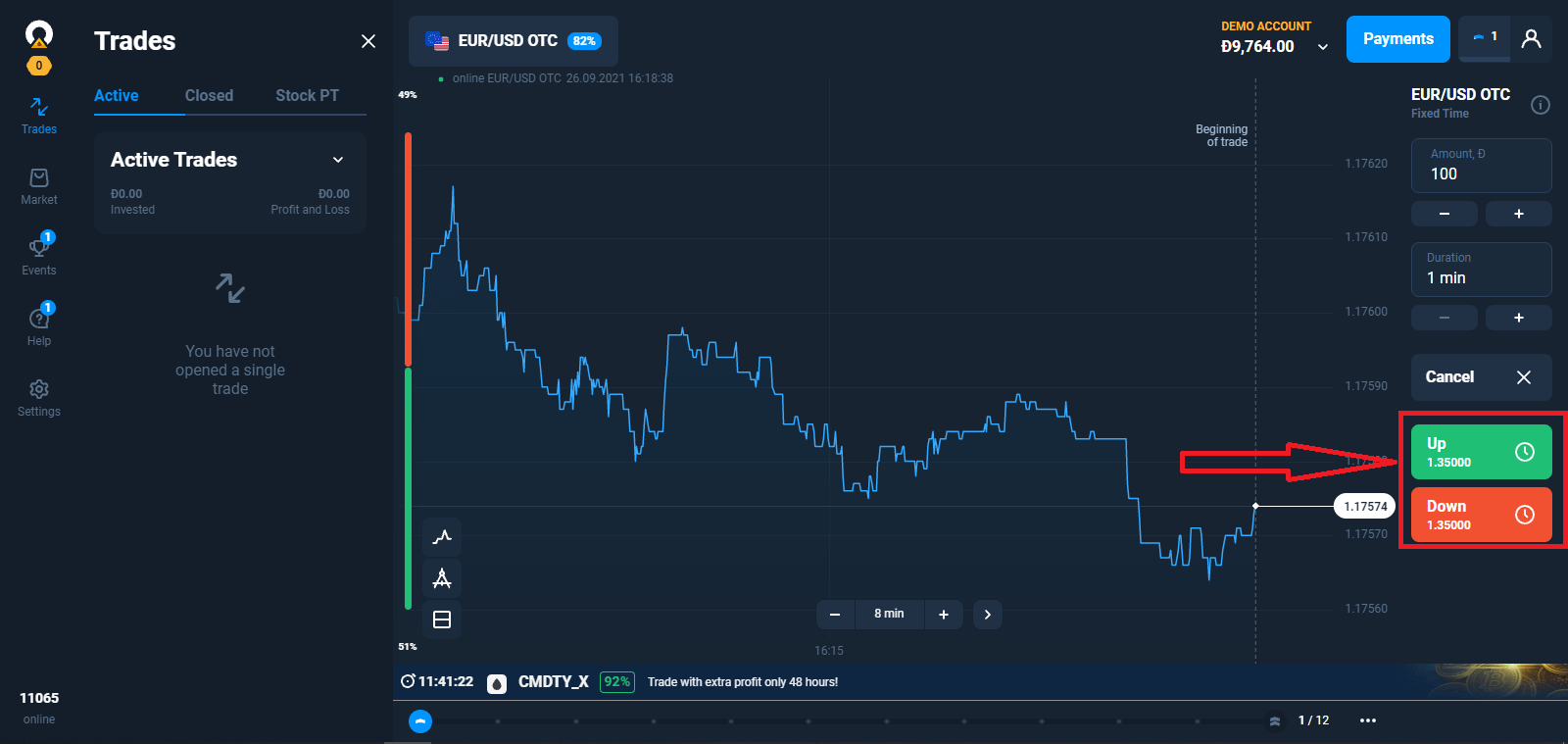
Bemærk, at hvis aktivprisen passerer det niveau, du har angivet, vil handlen åbne ved det faktiske tilbud. For eksempel er aktivprisen på 1.0000. Du vil åbne en handel på 1,0001 og oprette en anmodning, men det næste tilbud kommer på 1,0002. Handelen åbner ved den faktiske 1.0002.
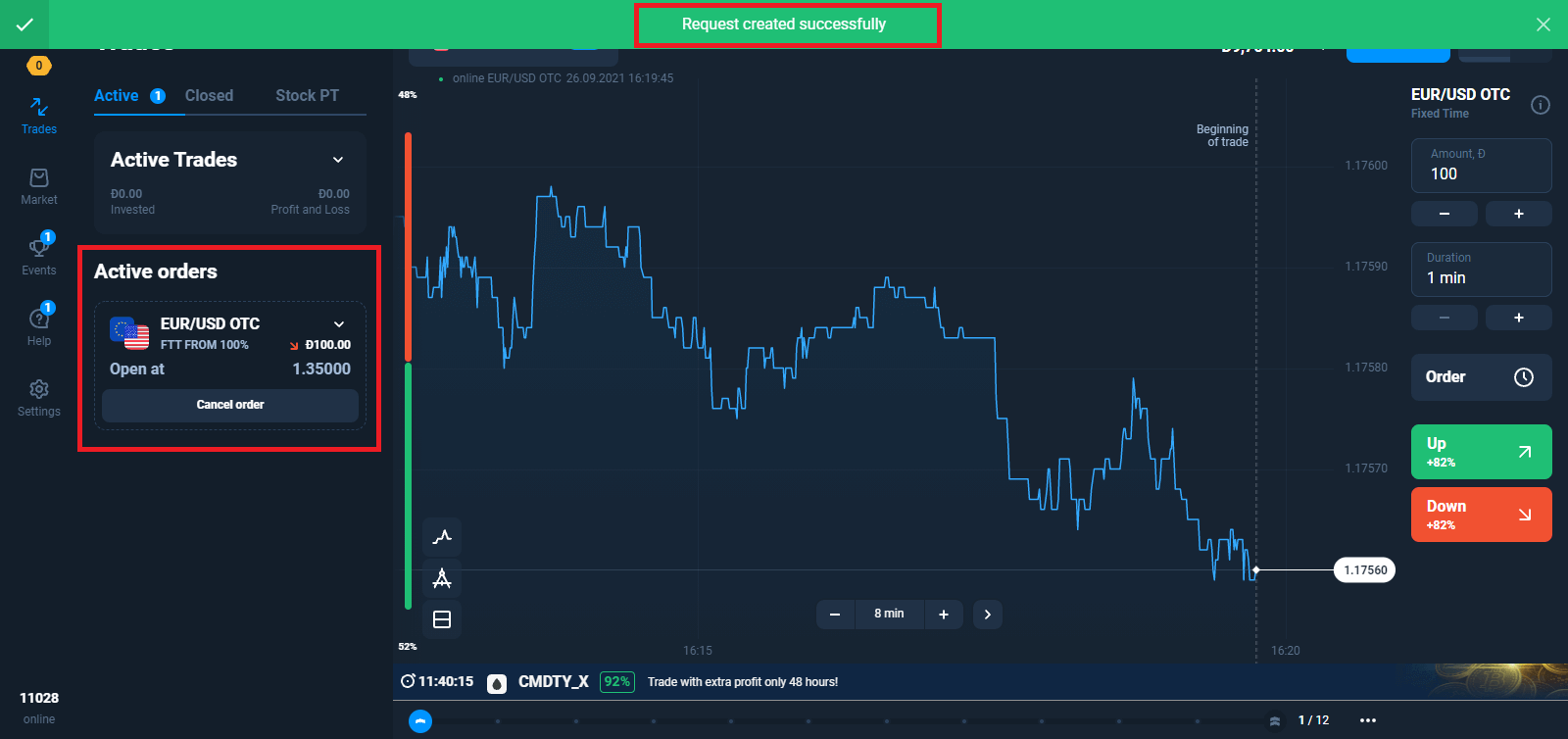
Afgivelse af en afventende ordre for et angivet tidspunkt
Vælg aktiv, udløbstidspunkt og handelsbeløb. Indstil det tidspunkt, hvor din handel skal åbne. Lav en prognose OP eller NED. Handelen åbner lige på det tidspunkt, du har identificeret i din ordre.
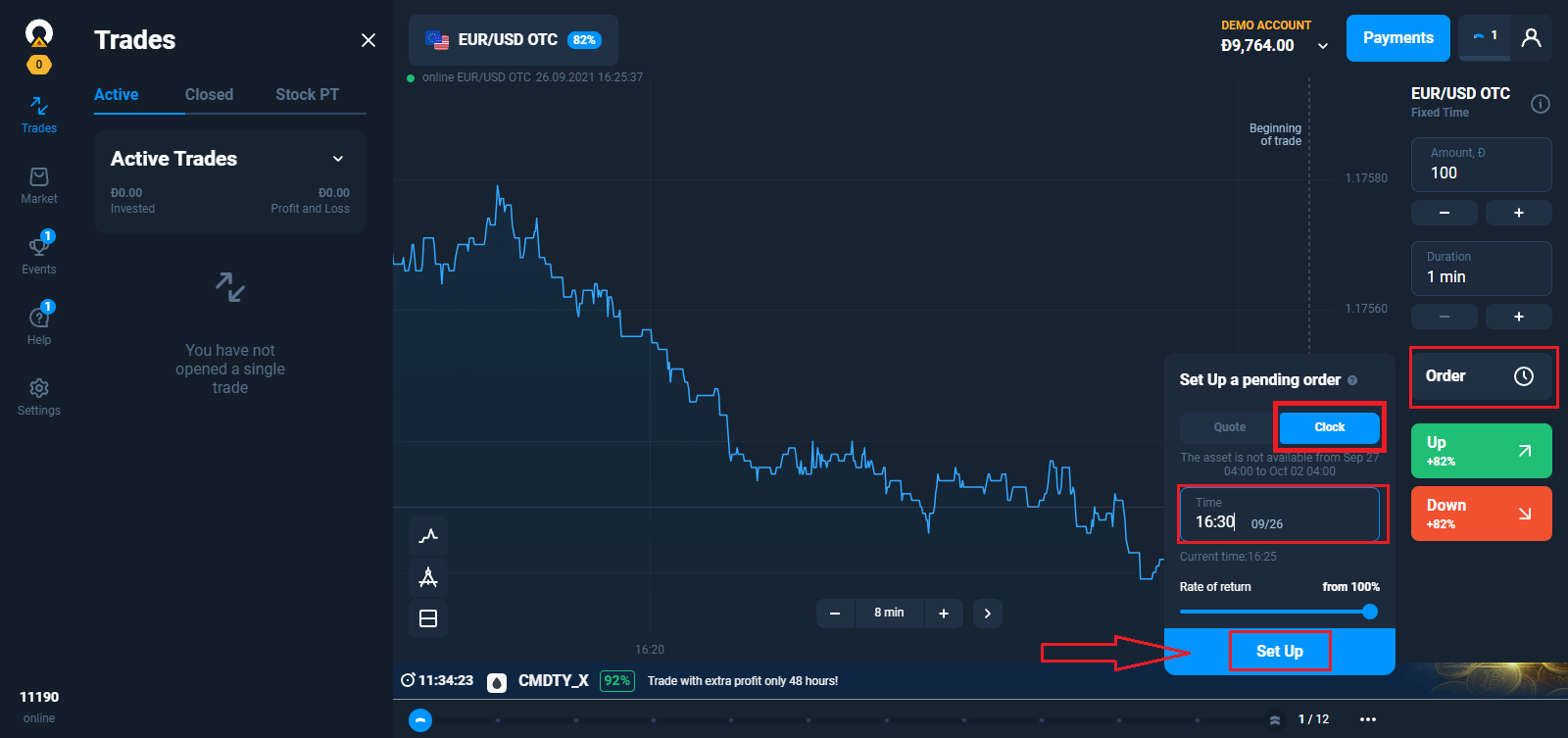
Ordrelevetid
Enhver ordreanmodning, du indsender, er gyldig i én handelssession og udløber efter 7 dage. Du kan annullere din anmodning til enhver tid, før ordren åbner, uden at miste de penge, du havde planlagt at bruge på den handel.
Automatisk ordreannullering
En afventende ordreanmodning kan ikke udføres, hvis:
– de angivne parametre ikke er opnået før kl. 21:00 UTC;
– den specificerede udløbstid er længere end den resterende tid indtil afslutningen af handelssessionen;
– der er utilstrækkelige midler på din konto;
– 20 handler var allerede åbnet, da målet blev nået (tallet er gyldigt for begynderbrugerprofil; for avanceret er det 50 og for ekspert - 100).
Hvis din prognose på udløbstidspunktet viser sig at være korrekt, vil du tjene op til 92 %. Ellers vil du gå med tab.
Hvordan handler man med succes?
For at forudsige den fremtidige markedsværdi af aktiver og tjene penge på det, bruger handlende forskellige strategier. En af de mulige strategier er at arbejde med nyheder. Som regel er det valgt af begyndere.
Avancerede handlende tager højde for mange faktorer, brug indikatorer, ved, hvordan man forudsiger tendenser.
Men selv professionelle har tabende handler. Frygt, usikkerhed, mangel på tålmodighed eller ønsket om at tjene mere giver tab selv for erfarne handlende. Simple regler for risikostyring hjælper med at holde følelserne under kontrol.
Teknisk og grundlæggende analyse for handelsstrategier
Der er mange handelsstrategier, men de kan opdeles i to typer, som adskiller sig i tilgangen til at forudsige prisen på aktivet. Det kan være teknisk eller fundamental analyse. I tilfælde af strategier baseret på teknisk analyse identificerer den erhvervsdrivende markedsmønstre. Til dette formål bruges grafiske konstruktioner, figurer og indikatorer for teknisk analyse samt lysestagemønstre. Sådanne strategier indebærer normalt strenge regler for åbning og lukning af handler, sætter grænser for tab og fortjeneste (stop loss og modtag profitordrer).
I modsætning til teknisk analyse udføres fundamental analyse "manuelt". Den erhvervsdrivende udvikler deres egne regler og kriterier for udvælgelse af transaktioner og træffer en beslutning baseret på analyse af markedsmekanismer, valutakursen for nationale valutaer, økonomiske nyheder, vækst i omsætningen og et aktivs rentabilitet. Denne analysemetode bruges af mere erfarne spillere.
Hvorfor du har brug for en handelsstrategi
Handel på finansielle markeder uden strategi er et blindt spil: i dag er heldig, i morgen er det ikke. De fleste handlende, der ikke har en specifik handlingsplan, opgiver handel efter et par mislykkede handler - de forstår bare ikke, hvordan man får en fortjeneste. Uden et system med klare regler for ind- og udtræden af en handel kan en erhvervsdrivende nemt træffe en irrationel beslutning. Markedsnyheder, tips, venner og eksperter, selv månens fase - ja, der er undersøgelser, der forbinder Månens position i forhold til Jorden med aktivernes bevægelsescyklusser - kan få den handlende til at begå fejl eller starte for mange transaktioner.
Fordele ved at arbejde med handelsstrategier

Strategien fjerner følelser fra handel, for eksempel grådighed, på grund af hvilken handlende begynder at bruge for mange penge eller åbne flere positioner end normalt. Ændringer i markedet kan forårsage panik, og i dette tilfælde bør den erhvervsdrivende have en klar handlingsplan.
Derudover er brugen af strategien med til at måle og forbedre deres præstationer. Hvis handel er kaotisk, er der risiko for at begå de samme fejl. Derfor er det vigtigt at indsamle og analysere handelsplanens statistik for at forbedre den og øge fortjenesten.
Det er værd at bemærke, at du ikke behøver at stole helt på handelsstrategier - det er altid vigtigt at tjekke oplysningerne. Strategien fungerer muligvis godt i teorien baseret på tidligere markedsdata, men den garanterer ikke succes i realtid.
Hvordan man hæver penge fra Olymptrade
Olymptrade-platformen stræber efter at opfylde de højeste kvalitetsstandarder for udførelse af finansielle transaktioner. Hvad mere er, vi holder dem enkle og gennemsigtige.Udbetalingsprocenten er tidoblet siden virksomheden blev grundlagt. I dag behandles mere end 90 % af anmodningerne i løbet af en handelsdag.
Forhandlere har dog ofte spørgsmål om udbetalingsprocessen: hvilke betalingssystemer der er tilgængelige i deres region, eller hvordan de kan fremskynde udbetalingen.
Til denne artikel har vi samlet de oftest stillede spørgsmål.
Hvilke betalingsmetoder kan jeg hæve penge til?
Du kan kun hæve penge til din betalingsmetode. Hvis du har foretaget en indbetaling med 2 betalingsmetoder, skal en udbetaling til hver af dem være proportional med betalingsbeløbene.
Skal jeg fremlægge dokumenter for at hæve penge?
Der er ingen grund til at give noget på forhånd, du skal kun uploade dokumenter efter anmodning. Denne procedure giver yderligere sikkerhed for midlerne i dit indskud. Hvis din konto skal bekræftes, vil du modtage en vejledning i, hvordan du gør det på e-mail.
Hvordan hæver jeg penge
Udbetaling ved hjælp af mobilenhed
Gå til din platformbrugerkonto og vælg "Mere". 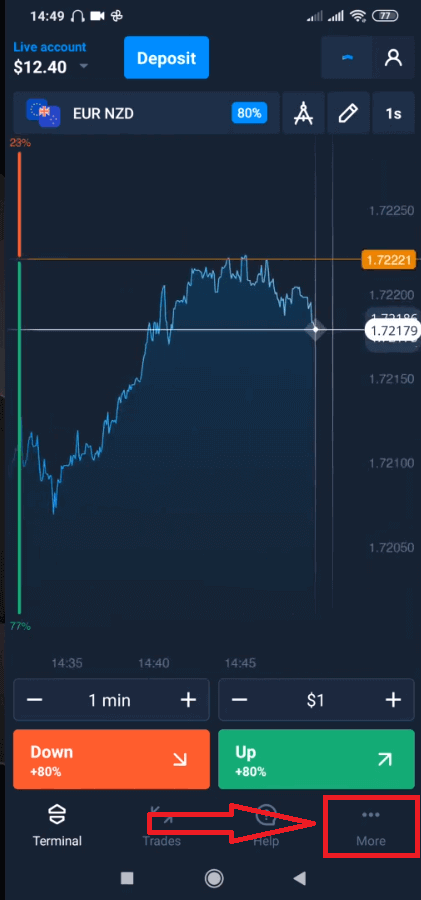
Vælg "Tilbagetræk". 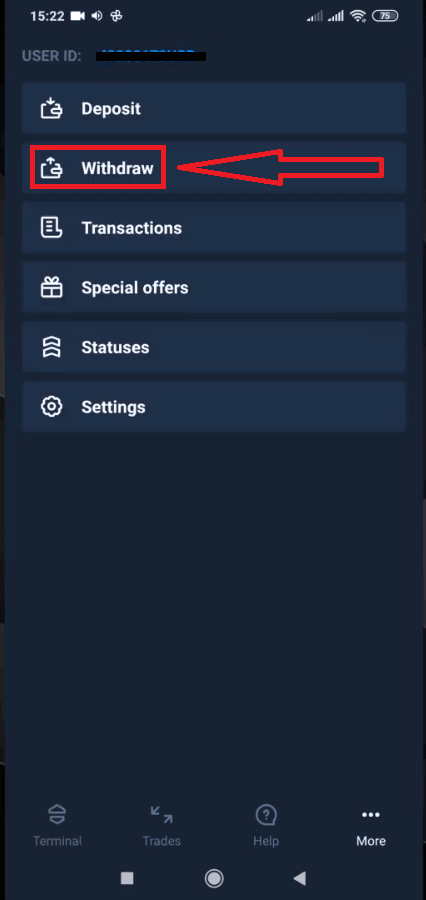
Det vil føre dig til en særlig sektion på Olymptrades hjemmeside. 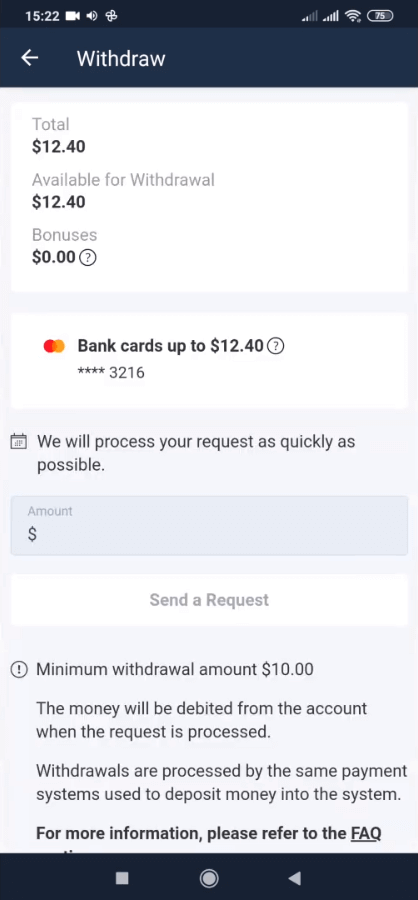
I blokken "Tilgængelig for udbetaling" finder du information om, hvor meget du kan hæve. 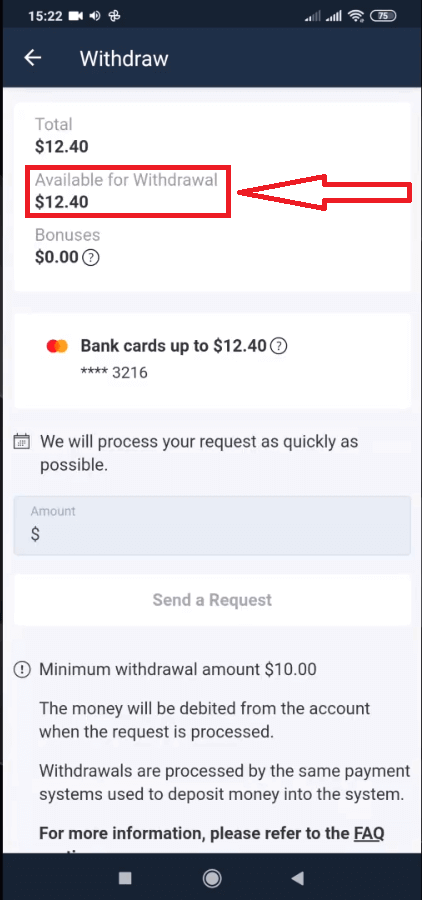
Vælg beløbet. Det mindste udbetalingsbeløb er $10/€10/R$50, men det kan variere for forskellige betalingssystemer. Klik på "Send en anmodning". 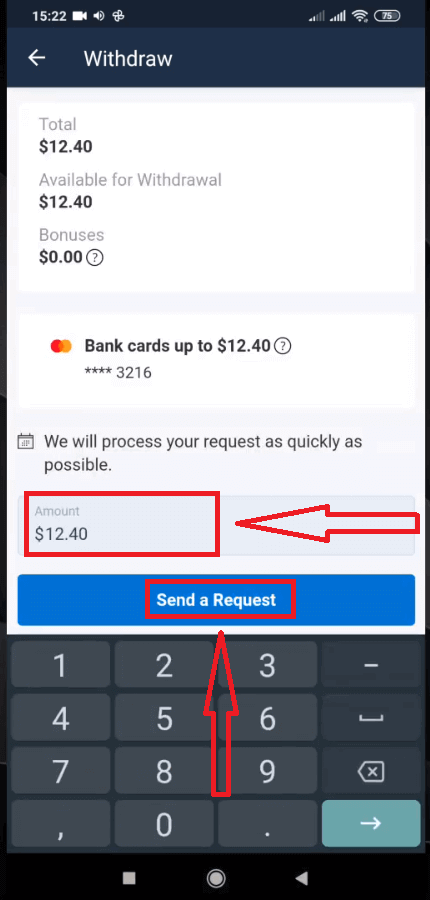
Vent et par sekunder, du vil se din anmodning. 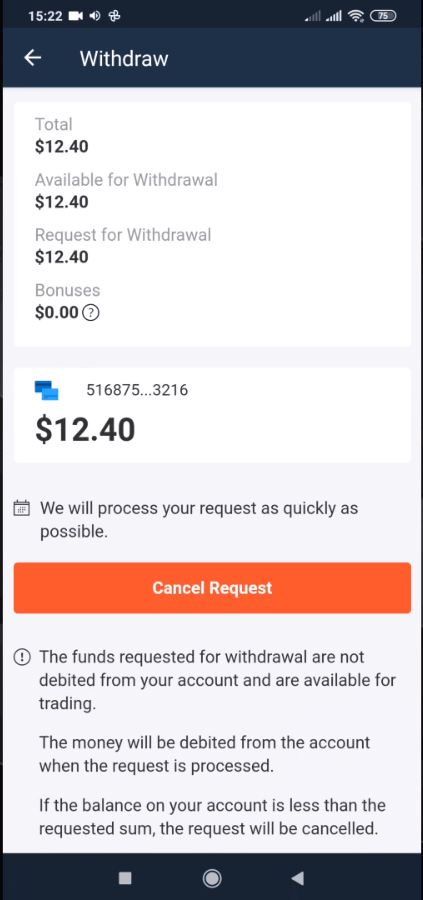
Tjek din betaling i Transaktioner.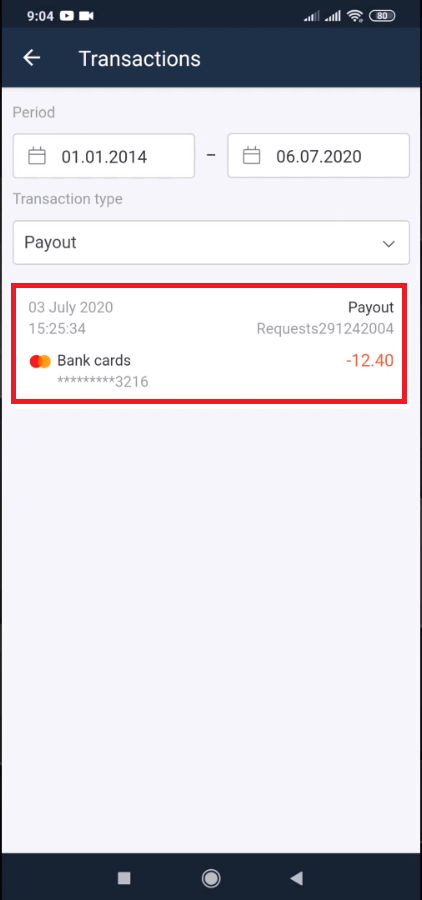
Udbetaling ved hjælp af Desktop
Gå til din platformbrugerkonto og klik på knappen "Betalinger". 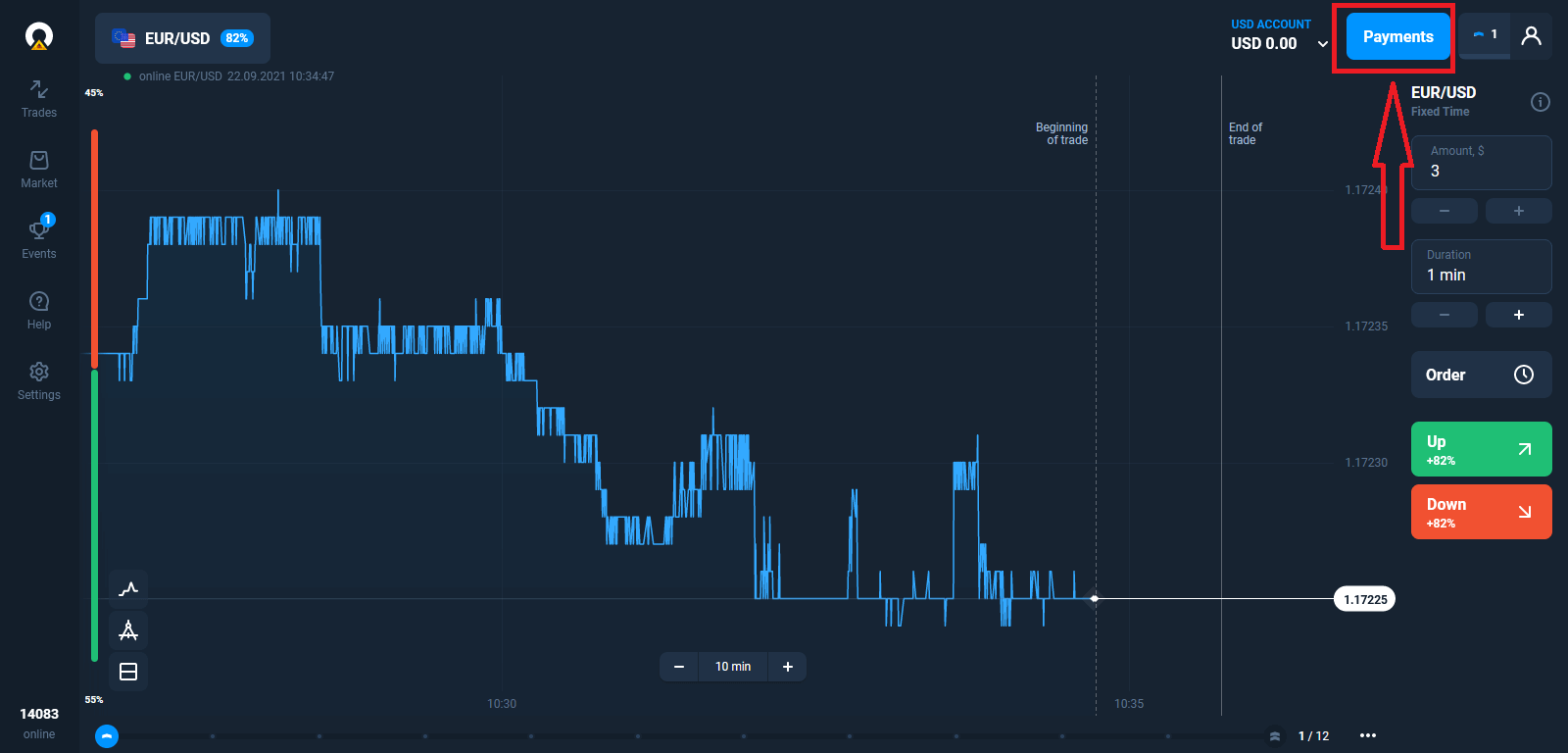
Vælg "Tilbagekald".
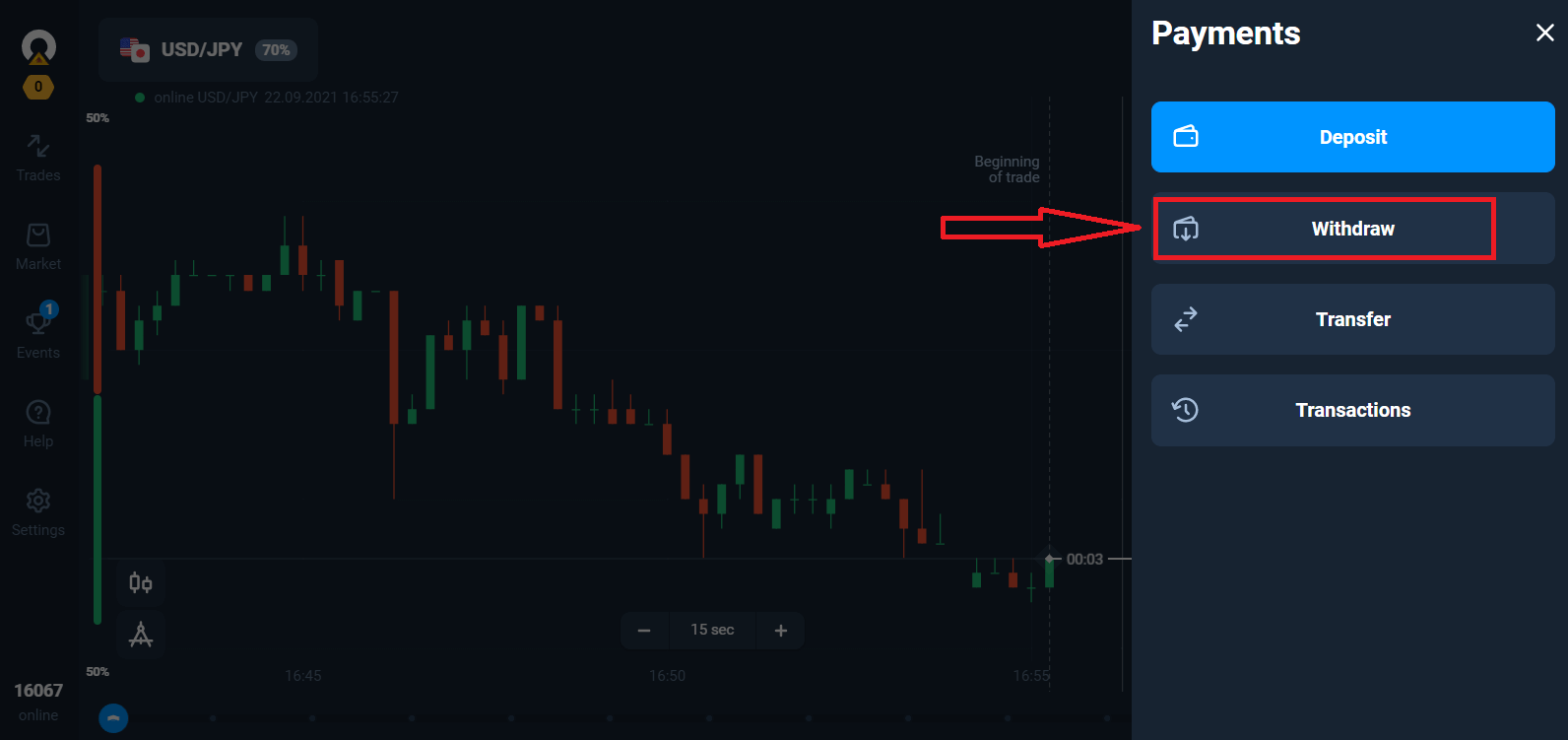
Det vil føre dig til en særlig sektion på Olymptrades hjemmeside.
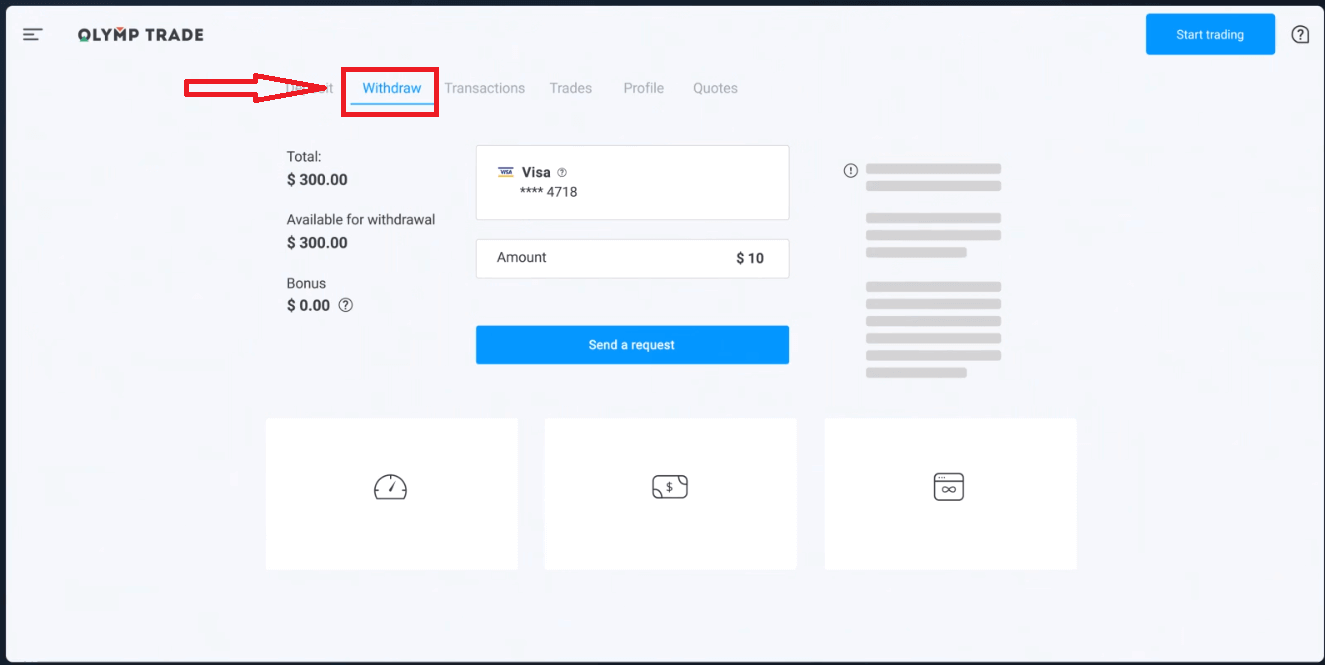
I blokken "Tilgængelig for udbetaling" finder du information om, hvor meget du kan hæve.
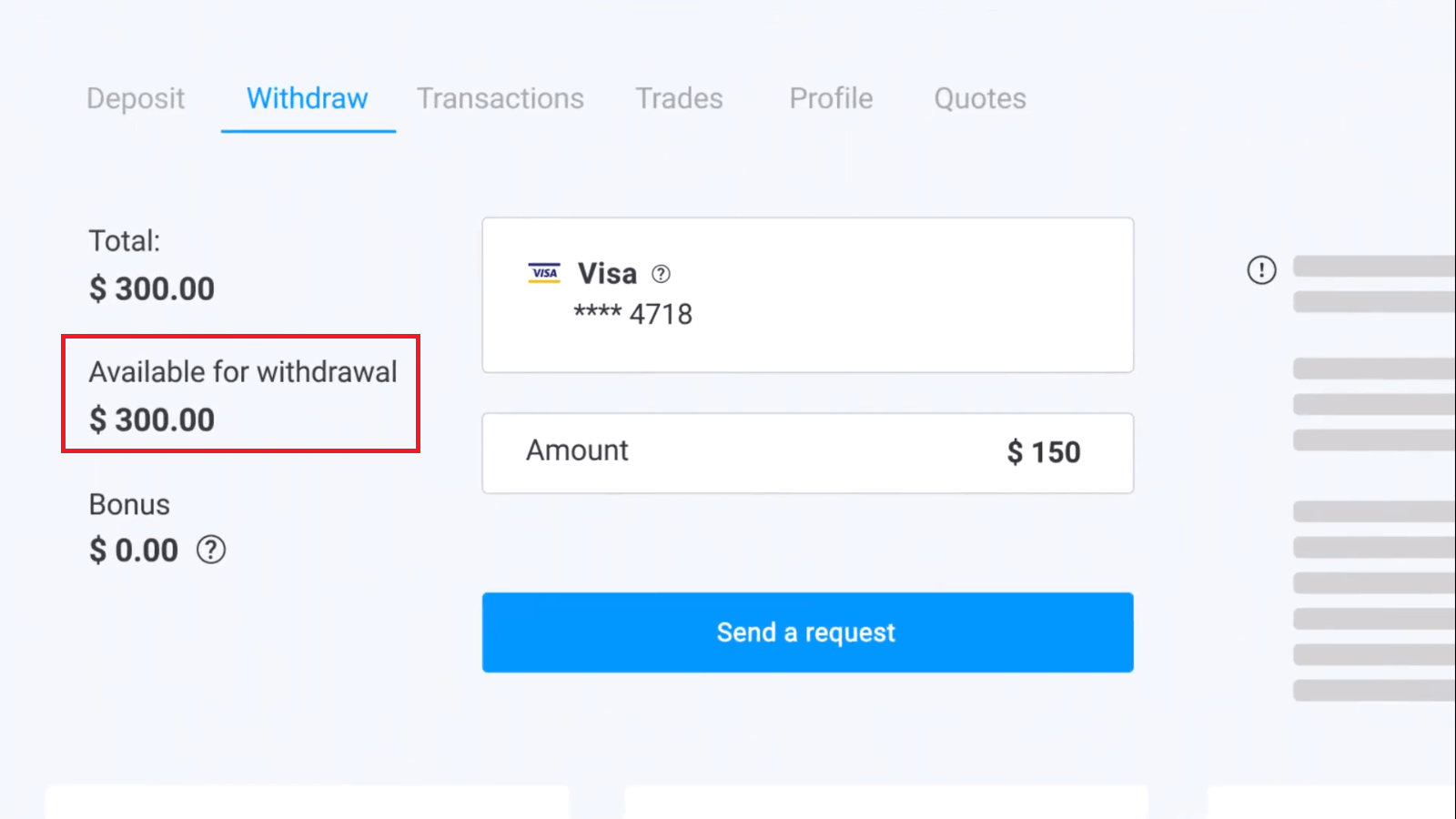
Vælg beløbet. Det mindste udbetalingsbeløb er $10/€10/R$50, men det kan variere for forskellige betalingssystemer. Klik på "Send en anmodning".
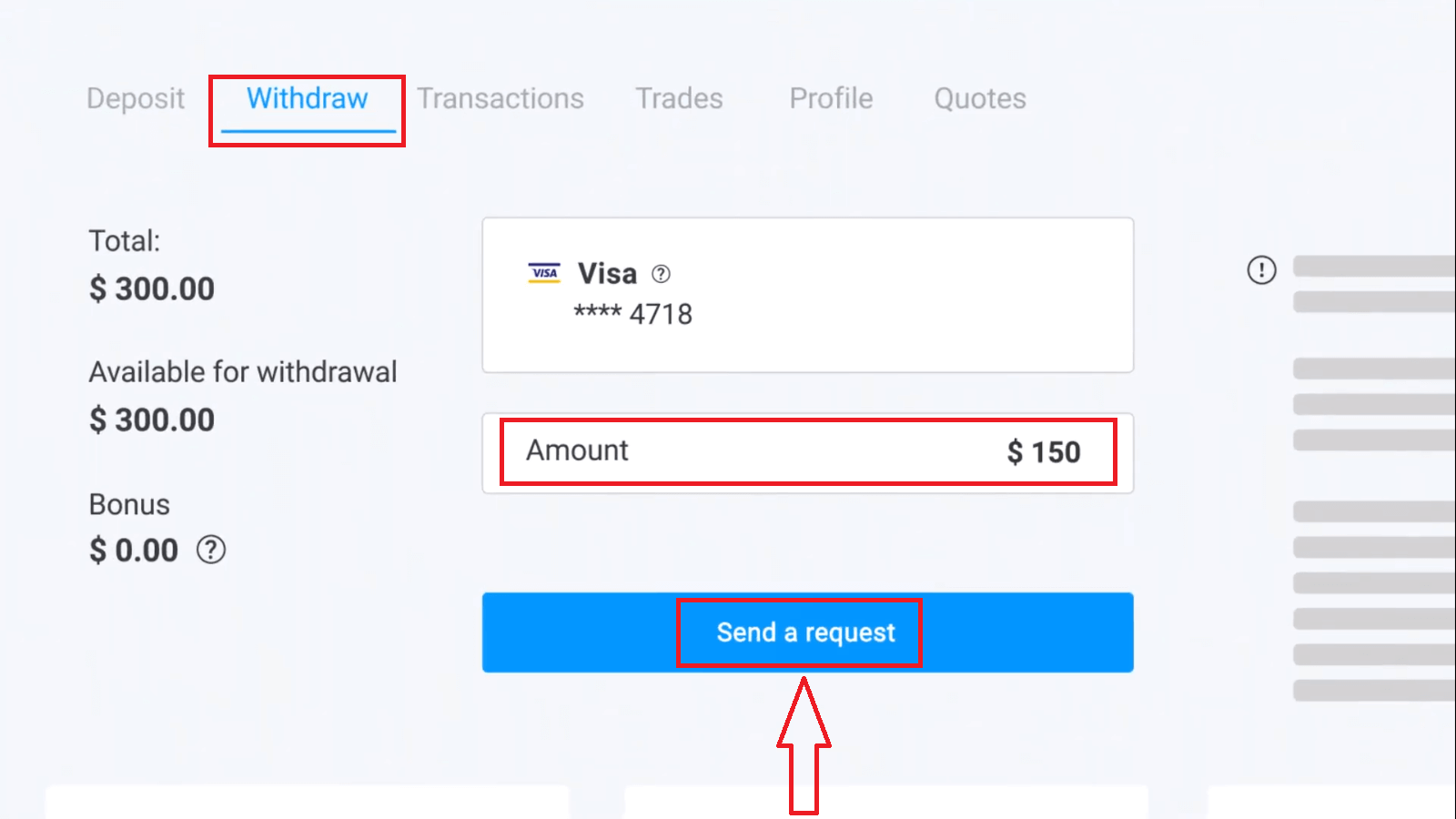
Vent et par sekunder, du vil se din betaling.
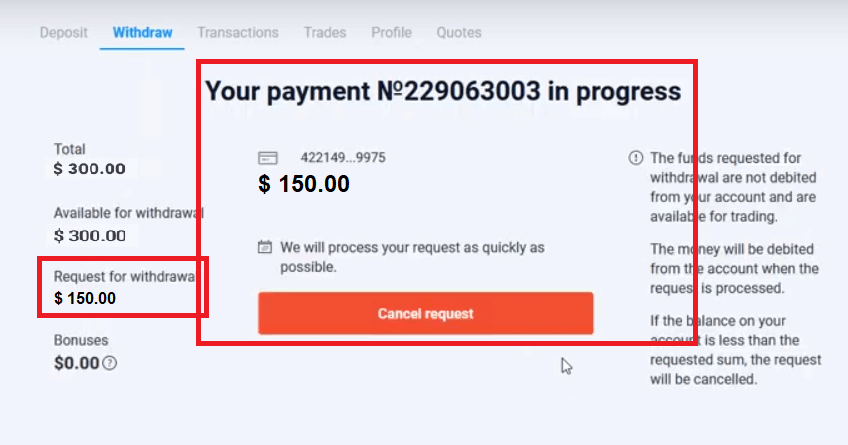
Ofte stillede spørgsmål (FAQ)
Konto
Hvad er multikonti?
Multi-Accounts er en funktion, der giver handlende mulighed for at have op til 5 sammenkoblede live-konti på Olymptrade. Under oprettelsen af din konto vil du være i stand til at vælge mellem tilgængelige valutaer, såsom USD, EUR eller nogle lokale valutaer.
Du vil have fuld kontrol over disse konti, så du er fri til at bestemme, hvordan du bruger dem. Et kan blive et sted, hvor du beholder overskuddet fra dine handler, et andet kan være dedikeret til en bestemt tilstand eller strategi. Du kan også omdøbe disse konti og arkivere dem.
Bemærk venligst, at konto i Multi-Accounts ikke er lig med din handelskonto (Trader ID). Du kan kun have én handelskonto (Trader ID), men op til 5 forskellige live-konti forbundet til den for at gemme dine penge.
Sådan opretter du en handelskonto i multikonti
For at oprette en anden live-konto skal du:
1. Gå til menuen "Konti";
2. Klik på knappen "+";
3. Vælg valuta;
4. Skriv det nye kontonavn.
Det er det, du har fået en ny konto.
Bonusser med flere konti: Sådan fungerer det
Hvis du har flere live-konti, mens du modtager en bonus, vil den blive sendt til den konto, som du indbetaler penge til.
Under overførslen mellem handelskonti vil der automatisk blive sendt et proportionalt beløb af bonuspenge sammen med live-valutaen. Så hvis du for eksempel har $100 i rigtige penge og en $30 bonus på én konto og beslutter dig for at overføre $50 til en anden, vil $15 bonuspenge også blive overført.
Sådan arkiverer du din konto
Hvis du ønsker at arkivere en af dine live-konti, skal du sørge for, at den opfylder følgende kriterier:
1. Den indeholder ingen midler.
2. Der er ingen åbne handler med penge på denne konto.
3. Det er ikke den sidste live-konto.
Hvis alt er i orden, vil du være i stand til at arkivere det.
Du har stadig mulighed for at gennemse regnskabets historie selv efter arkivering, da handelshistorien og den økonomiske historie er tilgængelig via brugerprofilen.
Hvad er en adskilt konto?
Når du indbetaler penge på platformen, overføres de direkte til en adskilt konto. En adskilt konto er i det væsentlige en konto, der tilhører vores virksomhed, men er adskilt fra den konto, der opbevarer dens driftsmidler.
Vi bruger kun vores egen arbejdskapital til at understøtte vores aktiviteter såsom produktudvikling og vedligeholdelse, afdækning samt forretningsmæssige og innovative aktiviteter.
Fordele ved en separat konto
Ved at bruge en adskilt konto til at opbevare vores kunders midler maksimerer vi gennemsigtigheden, giver platformbrugerne uafbrudt adgang til deres midler og beskytter dem mod mulige risici. Selvom det er usandsynligt, at dette sker, hvis virksomheden gik konkurs, ville dine penge være 100 % sikre og kan refunderes.
Hvordan kan jeg ændre kontovalutaen
Du kan kun vælge kontovaluta én gang. Det kan ikke ændres over tid.
Du kan oprette en ny konto med en ny e-mail og vælge den ønskede valuta.
Hvis du har oprettet en ny konto, skal du kontakte support for at blokere den gamle.
Ifølge vores politik kan en erhvervsdrivende kun have én konto.
Verifikation
Hvorfor er der behov for verifikation?
Verifikation er dikteret af regler for finansielle tjenester og er nødvendig for at sikre sikkerheden for din konto og finansielle transaktioner. Bemærk venligst, at dine oplysninger altid opbevares sikkert og kun bruges til overholdelsesformål.
Her er alle de nødvendige dokumenter for at fuldføre kontobekræftelse:
– Pas eller et offentligt udstedt id
– 3-D selfie
– Bevis på adresse
– Bevis for betaling (efter at du har indsat penge på din konto)
Hvornår skal jeg bekræfte min konto?
Du kan frit bekræfte din konto, når som helst du vil. Det er dog vigtigt at huske, at når du har modtaget en officiel bekræftelsesanmodning fra vores virksomhed, bliver processen obligatorisk og skal afsluttes inden for 14 dage. Normalt anmodes der om verifikation, når du forsøger enhver form for finansiel operation på platformen. Der kan dog være andre faktorer.
Proceduren er en almindelig betingelse blandt flertallet af de pålidelige mæglere og er dikteret af regulatoriske krav. Formålet med verifikationsprocessen er at sikre sikkerheden for din konto og transaktioner samt opfylde krav til bekæmpelse af hvidvaskning af penge og Kend din kundes krav.
I hvilke tilfælde skal jeg fuldføre bekræftelsen igen?
1. Ny betalingsmetode. Du vil blive bedt om at fuldføre bekræftelsen med hver ny betalingsmetode, der bruges. 2. Manglende eller forældede version af dokumenterne. Vi kan bede om manglende eller korrekte versioner af de dokumenter, der er nødvendige for at bekræfte din konto.
3. Andre årsager omfatter, hvis du gerne vil ændre dine kontaktoplysninger.
Hvilke dokumenter skal jeg bruge for at bekræfte min konto?
Hvis du gerne vil verificere din konto, skal du fremlægge følgende dokumenter: Situation 1. Bekræftelse før indbetaling.
For at bekræfte din konto før indbetaling skal du uploade identitetsbevis (POI), en 3-D selfie og bevis for adresse (POA).
Situation 2. Verifikation efter deponering.
For at fuldføre bekræftelsen efter indbetaling af penge til din konto, skal du uploade identitetsbevis (POI), en 3-D selfie, bevis for adresse (POA) og betalingsbevis (POP).
Hvad er identifikation?
At udfylde identifikationsformularen er det første trin i verifikationsprocessen. Det bliver nødvendigt, når du har indsat $250/€250 eller mere på din konto og modtaget en officiel identifikationsanmodning fra vores virksomhed. Identifikation skal kun udfyldes én gang. Du finder din identifikationsanmodning i øverste højre hjørne af din profil. Når du har indsendt identifikationsformularen, kan der til enhver tid anmodes om verifikation.
Bemærk venligst, at du har 14 dage til at fuldføre identifikationsprocessen.
Hvorfor skal jeg fuldføre identifikationsprocessen?
Det er nødvendigt for at bekræfte din identitet og beskytte dine indsatte penge mod uautoriserede transaktioner. Depositum
Jeg overførte penge, men de blev ikke krediteret til min konto
Sørg for, at transaktionen fra din side er blevet gennemført. Hvis pengeoverførslen lykkedes fra din side, men beløbet endnu ikke er krediteret din konto, bedes du kontakte vores supportteam via chat, e-mail eller hotline. Du finder alle kontaktoplysninger i menuen "Hjælp".
Nogle gange er der nogle problemer med betalingssystemerne. I situationer som denne returneres penge enten til betalingsmetoden eller krediteres kontoen med en forsinkelse.
Opkræver du et mæglerkontogebyr?
Hvis en kunde ikke har foretaget handler på en live-konto eller/og ikke har indbetalt/hævet penge, vil et gebyr på $10 (ti amerikanske dollars eller tilsvarende i kontovalutaen) blive opkrævet månedligt på deres konti. Denne regel er nedfældet i ikke-handelsbestemmelser og KYC/AML-politik. Hvis der ikke er penge nok på brugerkontoen, svarer beløbet for inaktivitetsgebyret til kontosaldoen. Der vil ikke blive opkrævet et gebyr på en nul-saldokonto. Hvis der ikke er penge på kontoen, skal der ikke betales gæld til virksomheden.
Der opkræves intet servicegebyr på kontoen, forudsat at brugeren foretager én handels- eller ikke-handelstransaktion (indskud/udbetaling) på sin live-konto inden for 180 dage.
Historien om inaktivitetsgebyrer er tilgængelig i afsnittet "Transaktioner" på brugerkontoen.
Opkræver du et gebyr for at foretage et indskud/hæve penge?
Nej, virksomheden dækker omkostningerne til sådanne provisioner.
Hvordan kan jeg få en bonus?
For at modtage en bonus skal du have en kampagnekode. Du indtaster det, når du finansierer din konto. Der er flere måder at få en kampagnekode på: – Den er muligvis tilgængelig på platformen (tjek fanen Indbetaling).
– Det kan blive modtaget som en belønning for dine fremskridt på Traders Way.
– Nogle kampagnekoder kan også være tilgængelige i mæglerens officielle sociale mediegrupper/fællesskaber.
Hvad sker der med mine bonusser, hvis jeg annullerer en udbetaling af penge?
Efter at have foretaget en udbetalingsanmodning, kan du fortsætte med at handle med din samlede saldo, indtil det anmodede beløb er debiteret din konto. Mens din anmodning behandles, kan du annullere den ved at klikke på knappen Annuller anmodning i Udbetalingsområdet. Hvis du annullerer det, vil både dine penge og bonusser forblive på plads og tilgængelige til brug.
Hvis de anmodede midler og bonusser allerede er debiteret fra din konto, kan du stadig annullere din udbetalingsanmodning og få dine bonusser tilbage. I dette tilfælde skal du kontakte kundesupport og bede dem om hjælp.
Handel
Behøver jeg at installere enhver handelssoftware på min pc?
Du kan handle på vores online platform i webversionen, lige efter du har oprettet en konto. Der er ingen grund til at installere ny software, selvom gratis mobil- og desktop-apps er tilgængelige for alle forhandlere.
Kan jeg bruge robotter, når jeg handler på platformen?
En robot er noget speciel software, der gør det muligt at foretage handler på aktiver automatisk. Vores platform er designet til at blive brugt af mennesker (handlere). Så brugen af handelsrobotter på platformen er forbudt. Ifølge paragraf 8.3 i serviceaftalen er brugen af handelsrobotter eller lignende handelsmetoder, der overtræder principperne om ærlighed, pålidelighed og retfærdighed, en overtrædelse af serviceaftalen.
Hvad skal jeg gøre, hvis der opstår en systemfejl, når jeg indlæser platformen?
Når der opstår systemfejl, anbefaler vi at rydde din cache og dine cookies. Du bør også sikre dig, at du bruger den nyeste version af webbrowseren. Hvis du udfører disse handlinger, men fejlen stadig opstår, skal du kontakte vores supportteam.
Platformen indlæses ikke
Prøv at åbne den i en anden browser. Vi anbefaler at bruge den nyeste Google Chrome. Systemet vil ikke lade dig logge ind på handelsplatformen, hvis din placering er sortlistet.
Måske er der et uventet teknisk problem. Vores supportkonsulenter hjælper dig med at løse det.
Hvorfor åbner en handel ikke øjeblikkeligt?
Det tager et par sekunder at hente data fra vores likviditetsudbyderes servere. Som regel tager processen med at åbne en ny handel op til 4 sekunder.
Hvordan kan jeg se historien om mine handler?
Alle oplysninger om dine seneste handler er tilgængelige i afsnittet "Handel". Du kan få adgang til historikken for alle dine handler gennem sektionen med samme navn som din brugerkonto.
Valg af handelsbetingelser
Der er en Handelsbetingelser-menu ved siden af aktivdiagrammet. For at åbne en handel skal du vælge: – Handelsbeløbet. Mængden af potentiel fortjeneste afhænger af den valgte værdi.
– Handelens varighed. Du kan indstille det nøjagtige tidspunkt, hvor handelen lukker (f.eks. 12:55) eller blot indstille handlens varighed (f.eks. 12 minutter).
Tilbagetrækning
Hvad skal jeg gøre, hvis banken afviser min udbetalingsanmodning?
Bare rolig, vi kan se, at din anmodning er blevet afvist. Desværre giver banken ikke årsagen til afvisningen. Vi sender dig en e-mail, der beskriver, hvad du skal gøre i dette tilfælde.
Hvorfor modtager jeg det anmodede beløb i dele?
Denne situation kan opstå på grund af betalingssystemernes operationelle funktioner. Du har anmodet om en hævning, og du fik kun en del af det ønskede beløb overført til dit kort eller e-wallet. Status for anmodning om tilbagetrækning er stadig "I proces".
Bare rolig. Nogle banker og betalingssystemer har begrænsninger på den maksimale udbetaling, så et større beløb kan krediteres kontoen i mindre dele.
Du vil modtage det anmodede beløb i sin helhed, men midlerne vil blive overført i nogle få trin.
Bemærk venligst: du kan kun lave en ny udbetalingsanmodning, efter at den forrige er blevet behandlet. Man kan ikke lave flere udbetalingsanmodninger på én gang.
Annullering af midlertilbagetrækning
Det tager noget tid at behandle en anmodning om udbetaling. Midlerne til handel vil være tilgængelige i hele denne periode. Men hvis du har færre midler på din konto, end du har anmodet om at hæve, vil udbetalingsanmodningen blive annulleret automatisk.
Desuden kan klienter selv annullere udbetalingsanmodninger ved at gå til menuen "Transaktioner" på brugerkontoen og annullere anmodningen.
Hvor længe behandler du udbetalingsanmodninger
Vi gør vores bedste for at behandle alle vores kunders anmodninger så hurtigt som muligt. Det kan dog tage fra 2 til 5 hverdage at hæve pengene. Varigheden af anmodningsbehandlingen afhænger af den betalingsmetode, du bruger.
Hvornår trækkes midlerne fra kontoen?
Midler debiteres handelskontoen, når en udbetalingsanmodning er behandlet. Hvis din udbetalingsanmodning behandles i dele, vil midlerne også blive debiteret fra din konto i dele.
Hvorfor krediterer du et indskud med det samme, men tager dig tid til at behandle en udbetaling?
Når du fylder op, behandler vi anmodningen og krediterer pengene direkte på din konto. Din anmodning om udbetaling behandles af platformen og din bank eller betalingssystem. Det tager længere tid at gennemføre anmodningen på grund af en stigning i antallet af modparter i kæden. Derudover har hvert betalingssystem sin egen tilbagetrækningsbehandlingsperiode.
I gennemsnit krediteres penge på et bankkort inden for 2 hverdage. Det kan dog tage nogle banker op til 30 dage at overføre midlerne.
E-wallet-indehavere modtager pengene, når anmodningen er behandlet af platformen.
Bare rolig, hvis du ser statussen "Udbetaling er gennemført" på din konto, men du ikke har modtaget dine penge.
Det betyder, at vi har sendt pengene, og udbetalingsanmodningen behandles nu af din bank eller dit betalingssystem. Hastigheden af denne proces er uden for vores kontrol.
Hvordan hæver jeg penge til 2 betalingsmetoder
Hvis du supplerede op med to betalingsmetoder, skal beløbet på det indskud, du ønsker at hæve, fordeles proportionalt og sendes ud til disse kilder. For eksempel har en erhvervsdrivende indsat $40 på deres konto med et bankkort. Senere foretog den erhvervsdrivende et indskud på $100 ved hjælp af Neteller e-wallet. Derefter øgede han eller hun kontosaldoen til $300. Sådan kan de indbetalte $140 hæves: $40 skal sendes til bankkortet $100 skal sendes til Neteller e-wallet Bemærk venligst, at denne regel kun gælder for det beløb, man har indsat. Overskuddet kan trækkes tilbage til enhver betalingsmetode uden begrænsninger.
Bemærk venligst, at denne regel kun gælder for det beløb, man har indsat. Overskuddet kan hæves til enhver betalingsmetode uden begrænsninger.
Vi har indført denne regel, fordi vi som finansiel institution skal overholde internationale lovbestemmelser. I henhold til disse regler skal et udbetalingsbeløb til 2 eller flere betalingsmetoder være proportionalt med de indbetalingsbeløb, der er foretaget med disse metoder.


